Page 1
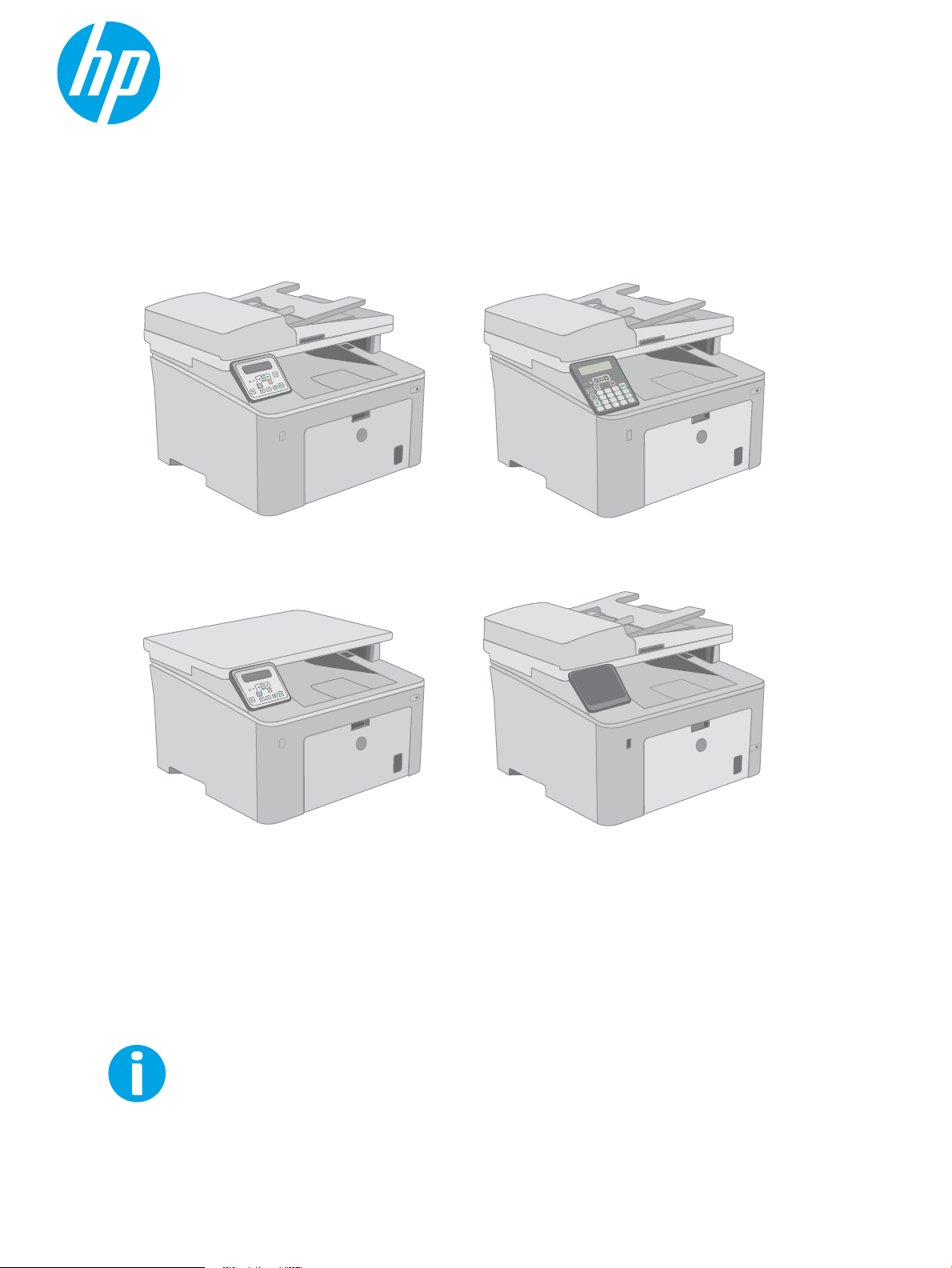
Guide de l'utilisateur
LaserJet Pro MFP M148-M149
LaserJet Pro MFP M227-M229
LaserJet Ultra MFP M230-M231
www.hp.com/support/ljM148MFP
www.hp.com/support/ljM227MFP
M148-M149
M227-M229
M230-M231
Page 2
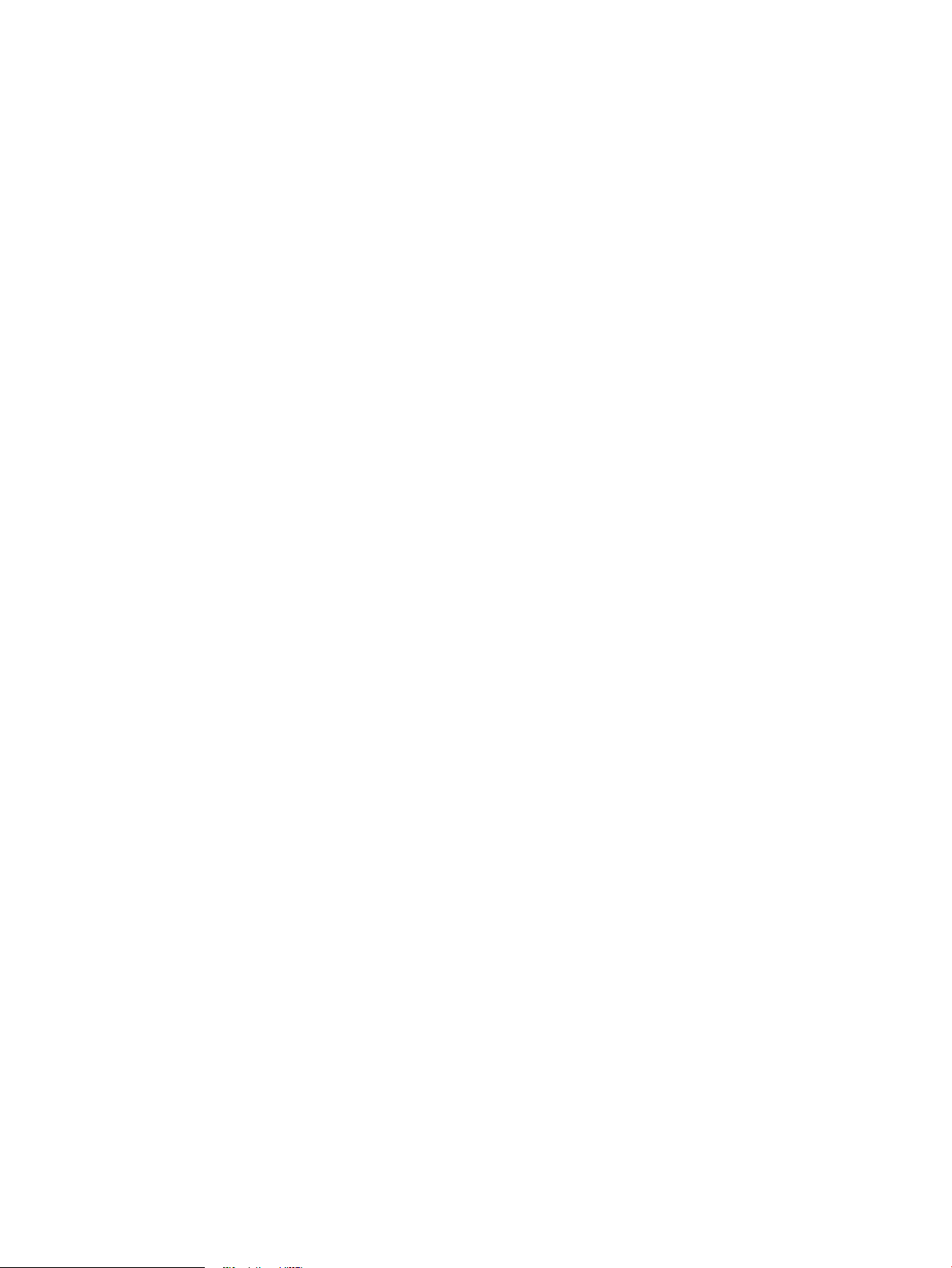
Page 3
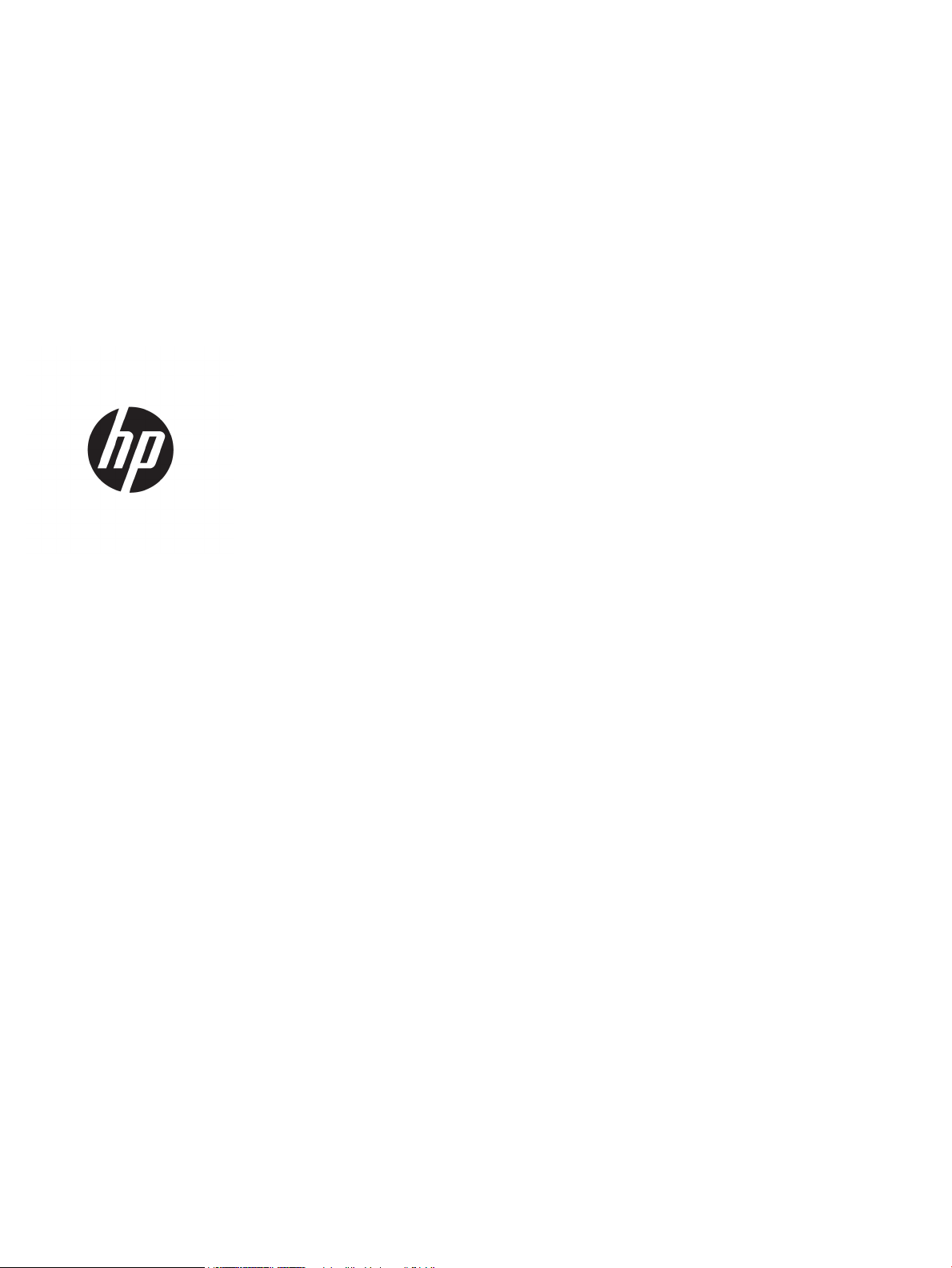
HP LaserJet Pro MFP M148-M149
HP LaserJet Pro MFP M227-M229
HP LaserJet Ultra MFP M230-M231
Guide de l'utilisateur
Page 4
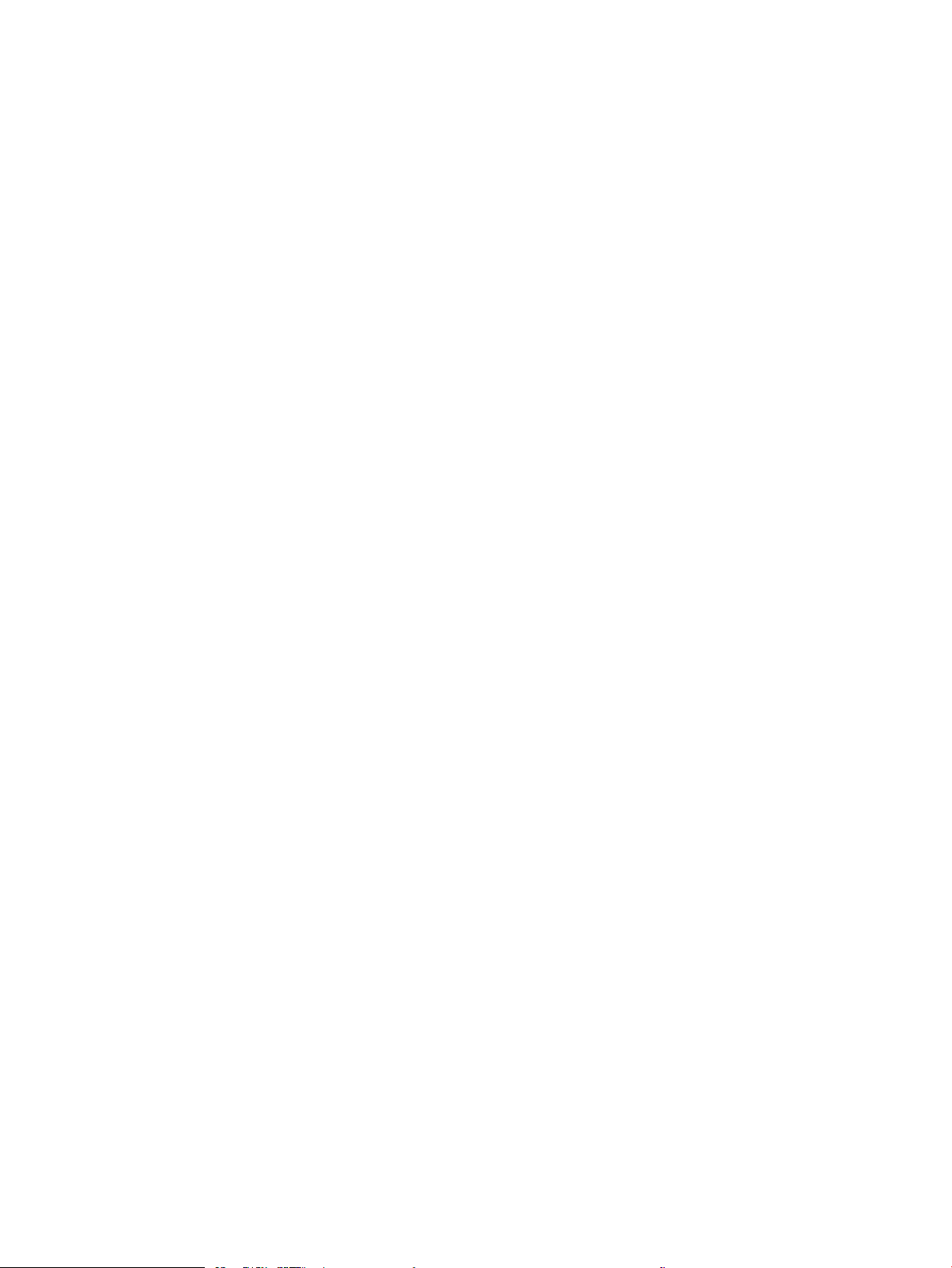
Copyright et licence
Marques commerciales
© Copyright 2018 HP Development Company,
L.P.
Il est interdit de reproduire, adapter ou traduire
ce manuel sans autorisation expresse par écrit,
sauf dans les cas permis par les lois régissant les
droits d'auteur.
Les informations contenues dans ce document
sont susceptibles d'être modiées sans préavis.
Les seules garanties des produits et services HP
sont exposées dans les clauses expresses de
garantie fournies avec les produits ou services
concernés. Le contenu de ce document ne
constitue en aucun cas une garantie
supplémentaire. HP ne peut être tenu
responsable des éventuelles erreurs techniques
ou éditoriales de ce document.
Edition 4, 01/2019
Adobe®, Adobe Photoshop®, Acrobat® et
PostScript
®
sont des marques de commerce
d'Adobe Systems Incorporated.
Apple et le logo Apple sont des marques
commerciales d'Apple, Inc. enregistrés aux EtatsUnis et dans d'autres pays/régions.
macOS est une marque déposée d’Apple Inc. aux
États-Unis et dans d’autres pays.
OS X est une marque commerciale d'Apple Inc.
aux Etats-Unis et dans d'autres pays.
AirPrint est une marque commerciale d'Apple Inc.
aux Etats-Unis et dans d'autres pays.
iPad est une marque commerciale d'Apple Inc.
aux Etats-Unis et dans d'autres pays.
iPod est une marque commerciale d'Apple Inc.
aux Etats-Unis et dans d'autres pays.
iPhone est une marque commerciale d'Apple Inc.
aux Etats-Unis et dans d'autres pays.
Microsoft®, Windows®, Windows® XP et
Windows Vista® sont des marques déposées de
Microsoft Corporation aux Etats-Unis.
UNIX® est une marque déposée de The Open
Group.
Page 5
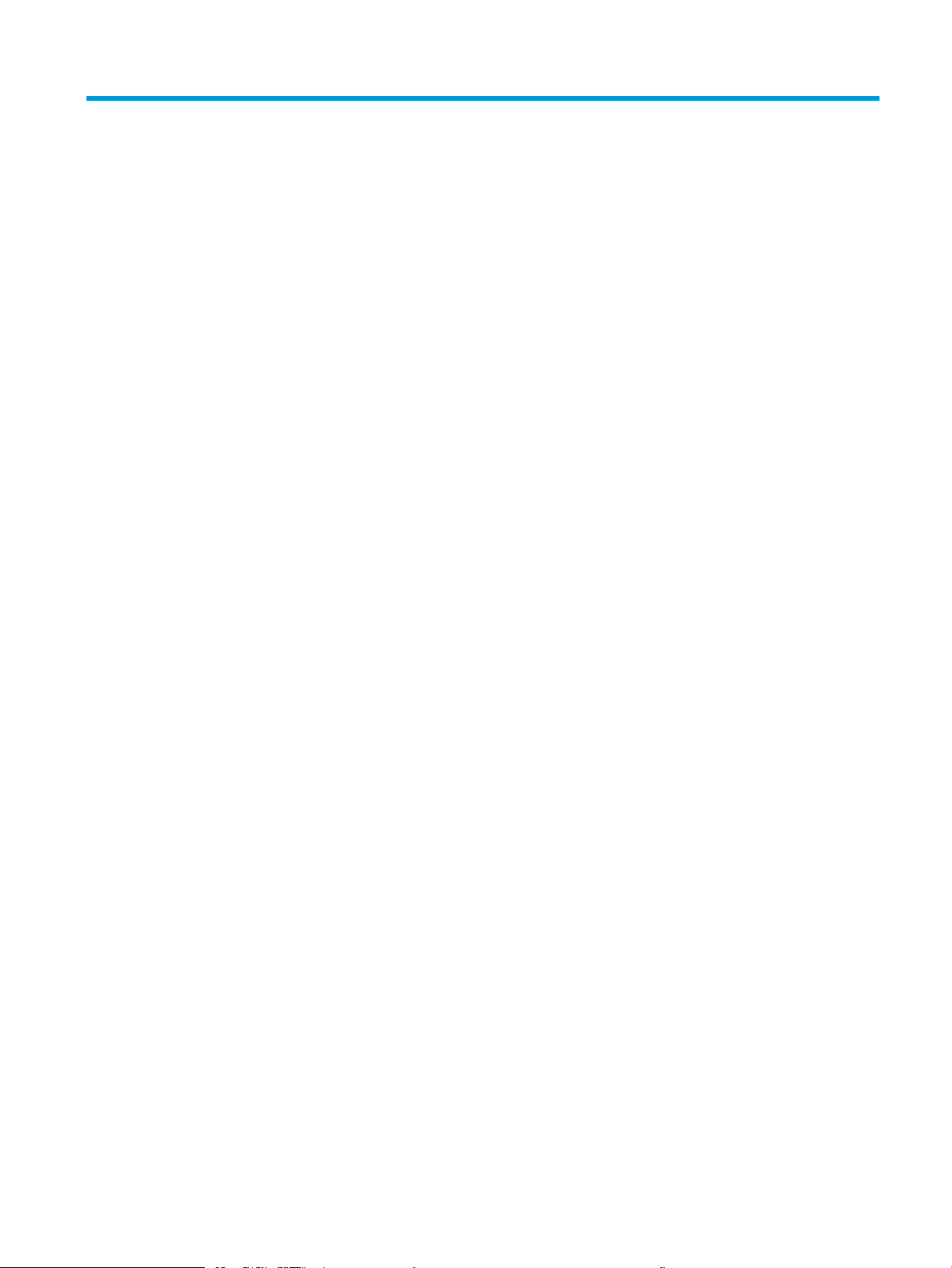
Sommaire
1 Présentation de l'imprimante ................................................................................................................................................................. 1
Vues de l'imprimante ............................................................................................................................................................... 2
Vue de face de l'imprimante ............................................................................................................................... 2
Vue de l'arrière de l'imprimante ......................................................................................................................... 3
Ports d'interface ................................................................................................................................................... 3
Vue du panneau de commande LCD à 2 lignes (modèles M148dw, M227d, M227sdn, M230sdn) ....... 4
Vue du panneau de commande à 2 lignes (modèles M148fdw, M227fdn) ................................................ 5
Vue du panneau de commande à écran tactile (modèles M227fdw et M230fdw) ................................... 7
Présentation de l'écran d'accueil ................................................................................................... 8
Utilisation du panneau de commande avec écran tactile ......................................................... 8
Spécications de l'imprimante ............................................................................................................................................. 10
Caractéristiques techniques ............................................................................................................................. 10
Systèmes d’exploitation pris en charge ......................................................................................................... 10
Solutions d'impression mobile ........................................................................................................................ 12
Dimensions de l'imprimante ............................................................................................................................ 13
Consommation d'énergie, spécications électriques et émissions acoustiques ..................................... 14
Plage d'environnement de fonctionnement ................................................................................................. 14
Conguration de l'imprimante et installation du logiciel ................................................................................................. 15
2 Bacs à papier ........................................................................................................................................................................................... 17
Chargement du bac d'alimentation prioritaire ................................................................................................................... 18
Introduction ........................................................................................................................................................ 18
Orientation du papier dans le bac d'alimentation prioritaire ...................................................................... 19
Chargement du bac d'alimentation principal ..................................................................................................................... 21
Introduction ........................................................................................................................................................ 21
Orientation du papier dans le bac d'alimentation principal ........................................................................ 23
Chargement et impression des enveloppes ...................................................................................................................... 25
Introduction ........................................................................................................................................................ 25
Impression d'enveloppes .................................................................................................................................. 25
Orientation des enveloppes ............................................................................................................................. 26
Chargement et impression des étiquettes ......................................................................................................................... 27
Introduction ........................................................................................................................................................ 27
FRWW iii
Page 6
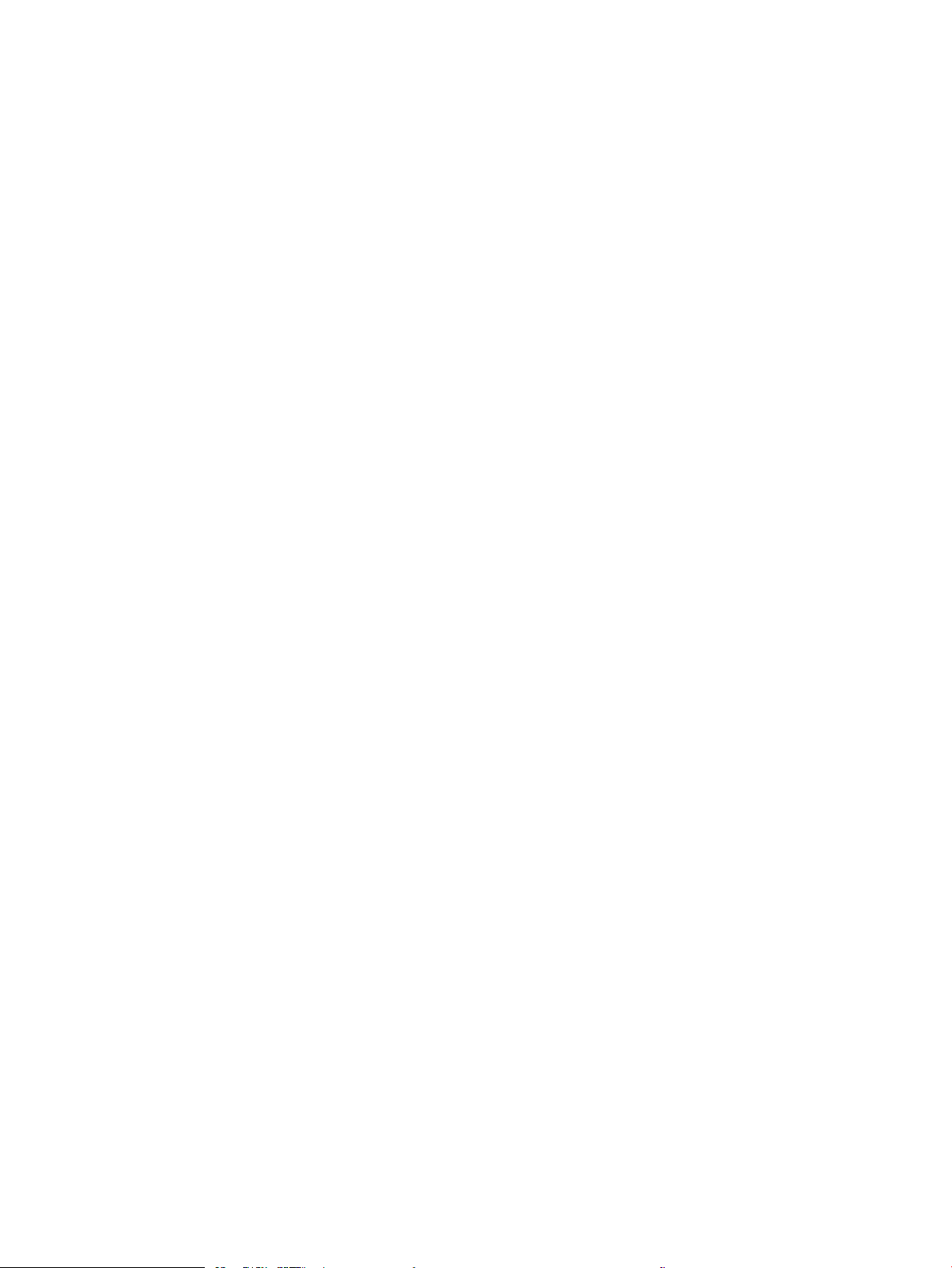
Alimentation manuelle des étiquettes ........................................................................................................... 27
Orientation de l'étiquette .................................................................................................................................. 28
3 Consommables, accessoires et pièces ................................................................................................................................................ 29
Commande de consommables, accessoires et pièces ..................................................................................................... 30
Commandes ....................................................................................................................................................... 30
Consommables et accessoires ........................................................................................................................ 30
Pièces d’autodépannage pour les clients ...................................................................................................... 30
Conguration des paramètres de protection des cartouches et toners HP ................................................................. 32
Introduction ........................................................................................................................................................ 32
Activation ou désactivation de la fonctionnalité de stratégie des cartouches ........................................ 32
Utilisez le panneau de commande de l'imprimante pour activer la fonctionnalité de
stratégie des cartouches ............................................................................................................. 32
Utilisez le panneau de commande de l'imprimante pour désactiver la fonctionnalité
de stratégie des cartouches ........................................................................................................ 33
Utilisez le serveur Web intégré (EWS) d'HP pour activer la fonctionnalité de stratégie
des cartouches .............................................................................................................................. 33
Utilisez le serveur Web intégré (EWS) d'HP pour désactiver la fonctionnalité de
stratégie des cartouches ............................................................................................................. 33
Dépannage des messages d'erreur de stratégie des cartouches du panneau de
commande ..................................................................................................................................... 34
Activation ou désactivation de la fonctionnalité de protection des cartouches ...................................... 34
Utilisez le panneau de commande de l'imprimante pour activer la fonctionnalité de
protection des cartouches ........................................................................................................... 34
Utilisez le panneau de commande de l'imprimante pour désactiver la fonctionnalité
de protection des cartouches ..................................................................................................... 35
Utilisez le serveur Web intégré (EWS) d'HP pour activer la fonctionnalité de
protection des cartouches ........................................................................................................... 35
Utilisez le serveur Web intégré (EWS) d'HP pour désactiver la fonctionnalité de
protection des cartouches ........................................................................................................... 36
Dépanner les messages d'erreur de protection des cartouches du panneau de
commande ..................................................................................................................................... 36
Remplacement de la cartouche de toner ........................................................................................................................... 37
Introduction ........................................................................................................................................................ 37
Informations sur le toner ................................................................................................................................. 37
Retrait et remplacement d'une cartouche de toner .................................................................................... 38
Remplacement du tambour d'image .................................................................................................................................. 42
Introduction ........................................................................................................................................................ 42
Informations du tambour d'image .................................................................................................................. 42
Retrait et remplacement du tambour d'image ............................................................................................. 43
iv FRWW
Page 7
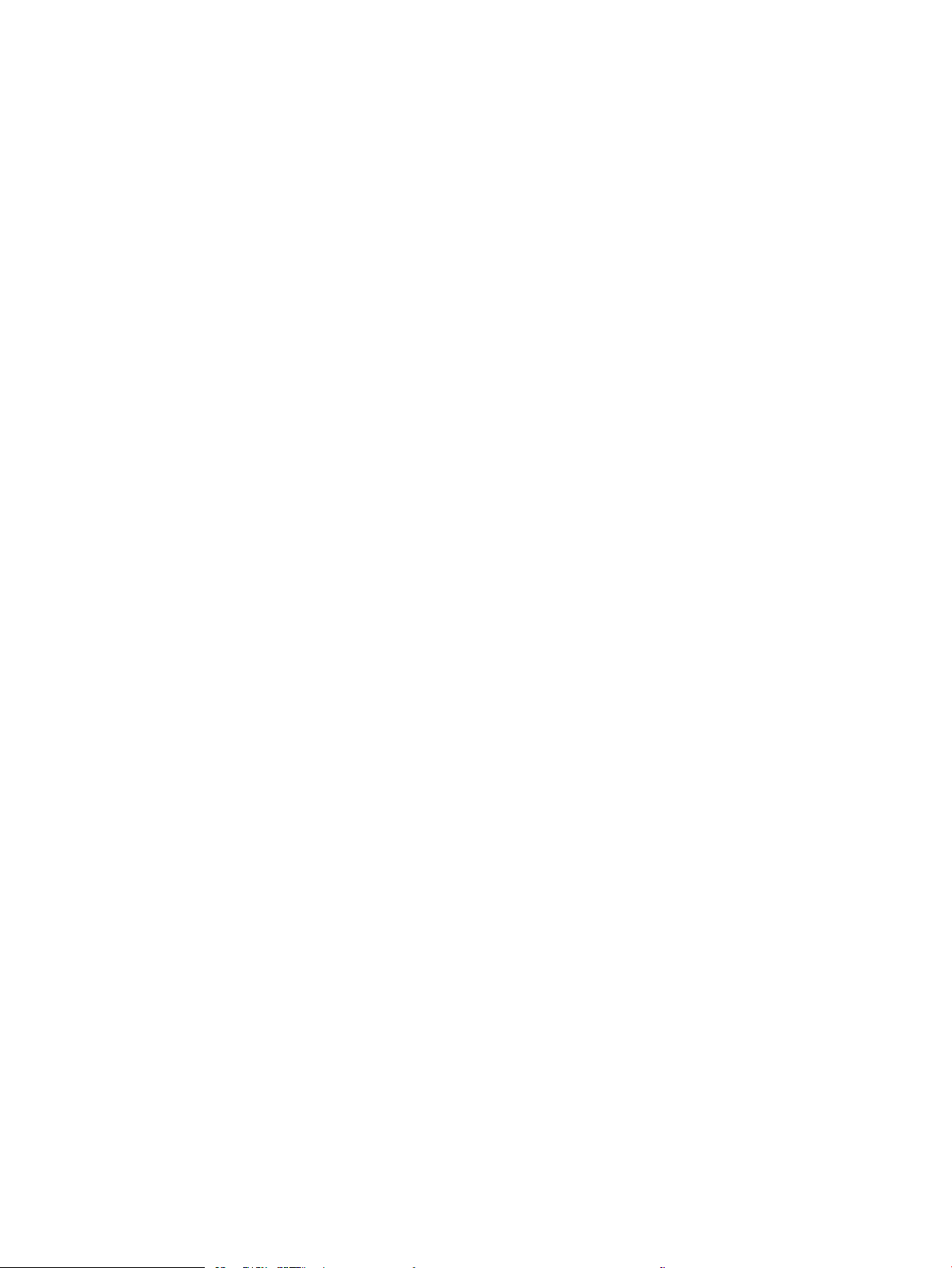
4 Imprimer .................................................................................................................................................................................................. 47
Imprimer des tâches (Windows) .......................................................................................................................................... 48
Comment imprimer (Windows) ....................................................................................................................... 48
Imprimer automatiquement des deux côtés (Windows) ............................................................................ 49
Imprimer en manuel des deux côtés (Windows) .......................................................................................... 49
Imprimer plusieurs pages par feuille (Windows) .......................................................................................... 50
Sélectionner le type de papier (Windows) ..................................................................................................... 50
Tâches d'impression supplémentaires ........................................................................................................... 51
Impression de tâches (OS X) ................................................................................................................................................. 52
Comment imprimer (OS X) ............................................................................................................................... 52
Imprimer automatiquement des deux côtés (OS X) .................................................................................... 52
Imprimer manuellement des deux côtés (OS X) ........................................................................................... 52
Imprimer plusieurs pages par feuille (OS X) .................................................................................................. 53
Sélectionner le type de papier (OS X) ............................................................................................................. 53
Tâches d'impression supplémentaires ........................................................................................................... 53
Impression mobile .................................................................................................................................................................. 55
Introduction ........................................................................................................................................................ 55
Wi-Fi Direct (modèles sans l uniquement) .................................................................................................. 55
Activation ou désactivation de Wi-Fi Direct .............................................................................. 57
Modication du nom Wi-Fi Direct de l'imprimante ................................................................... 58
HP ePrint via messagerie électronique .......................................................................................................... 58
Logiciel HP ePrint ............................................................................................................................................... 60
AirPrint ................................................................................................................................................................. 60
Impression intégrée Android ........................................................................................................................... 61
Utiliser l'impression USB autonome (modèles à écran tactile uniquement) ................................................................ 62
Introduction ........................................................................................................................................................ 62
Etape 1 : accès aux chiers USB depuis l'imprimante .................................................................................. 62
Etape 2 : imprimer des documents via USB .................................................................................................. 62
Option 1 : impression de documents ......................................................................................... 62
Option 2 : impression de photos ................................................................................................ 63
5 Copie ......................................................................................................................................................................................................... 65
Réaliser une copie .................................................................................................................................................................. 66
Copie recto verso .................................................................................................................................................................... 68
Copie recto verso manuelle ............................................................................................................................. 68
Tâches de copie supplémentaires ....................................................................................................................................... 70
6 Numérisation ........................................................................................................................................................................................... 71
Numériser à l'aide du logiciel HP Scan (Windows) ............................................................................................................ 72
Numérisation à l'aide du logiciel HP Easy Scan (OS X) ...................................................................................................... 73
FRWW v
Page 8
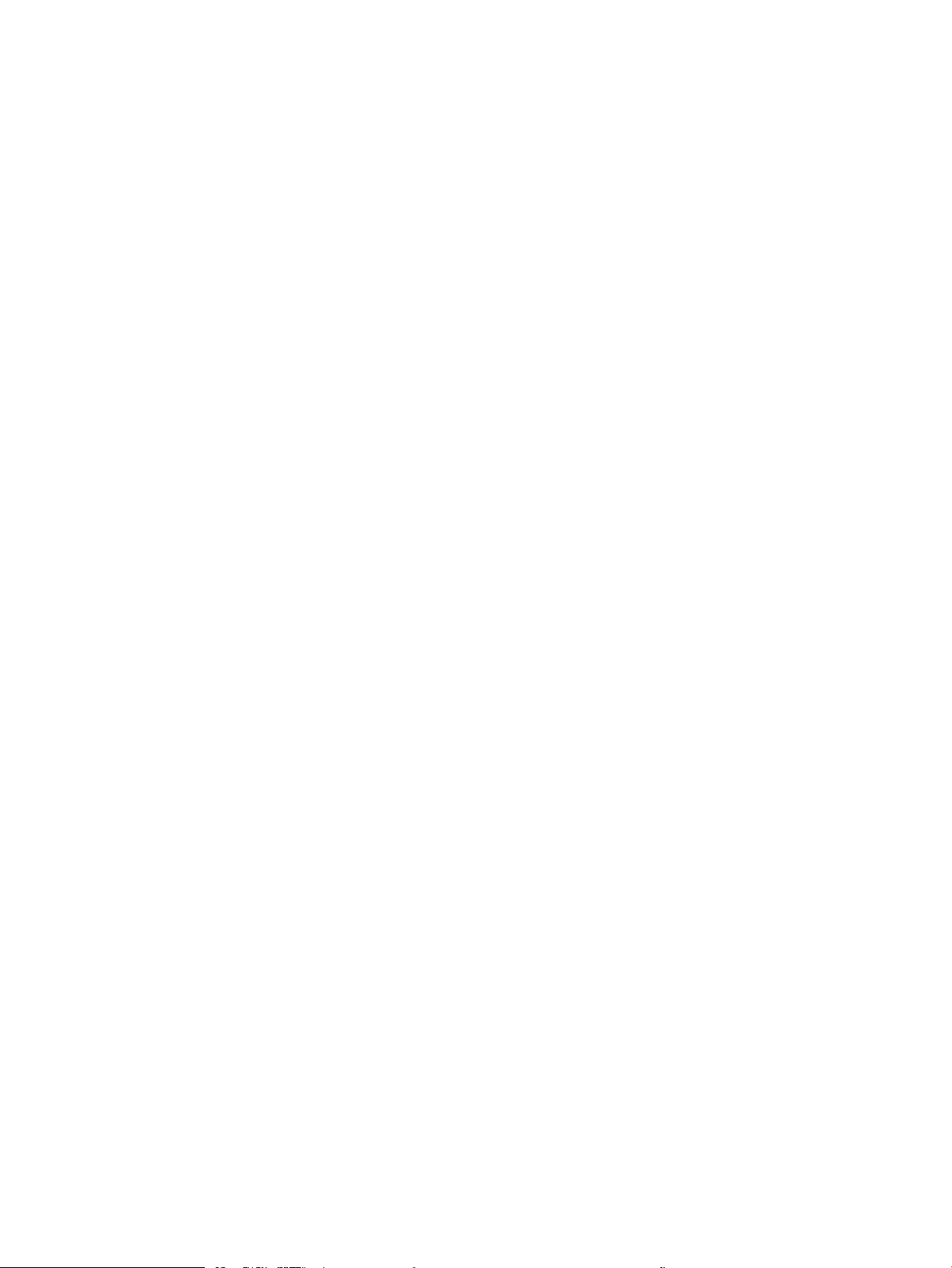
Congurer la fonction de numérisation vers e-mail (modèles à écran tactile uniquement) ..................................... 74
Introduction ........................................................................................................................................................ 74
Avant de commencer ........................................................................................................................................ 74
Première méthode : Utilisation de l'Assistant de numérisation vers un e-mail (Windows) ................... 75
Deuxième méthode : congurer la fonction de numérisation vers la messagerie électronique à
partir du serveur Web intégré HP (Windows) ................................................................................................ 76
Etape 1 : accès au serveur Web intégré HP (EWS) ................................................................... 76
Etape 2 : conguration de la fonction de numérisation vers un e-mail ............................... 77
Etape 3 : ajouter des contacts au carnet d'adresses électroniques ..................................... 78
Etape 4 : congurer les options de messagerie électronique par défaut ............................ 79
Conguration de la fonctionnalité Numériser vers un e-mail sur un Mac ................................................ 79
Etape 1 : accès au serveur Web intégré HP (EWS) ................................................................... 80
Première méthode : ouverture du serveur Web intégré HP (EWS) à partir
d'un navigateur Web ................................................................................................ 80
Deuxième méthode : ouverture du serveur Web intégré HP (EWS) à
partir de l'utilitaire HP .............................................................................................. 80
Etape 2 : conguration de la fonction de numérisation vers un e-mail ............................... 80
Etape 3 : ajouter des contacts au carnet d'adresses électroniques ..................................... 82
Etape 4 : congurer les options de messagerie électronique par défaut ............................ 82
Congurer la fonction Numérisation vers un dossier réseau (modèles à écran tactile uniquement) ...................... 84
Introduction ........................................................................................................................................................ 84
Avant de commencer ........................................................................................................................................ 84
Première méthode : Utilisation de l'Assistant de numérisation vers dossier réseau (Windows) .......... 84
Deuxième méthode : conguration de la fonction de numérisation pour envoi vers un dossier
réseau à partir du serveur Web intégré HP (Windows) ................................................................................ 86
Etape 1 : accès au serveur Web intégré HP (EWS) ................................................................... 87
Etape 2 : conguration de la fonction de numérisation vers un dossier réseau ................ 87
Conguration de la fonctionnalité Numériser vers un dossier réseau sur un Mac ................................. 88
Etape 1 : accès au serveur Web intégré HP (EWS) ................................................................... 88
Première méthode : ouverture du serveur Web intégré HP (EWS) à partir
d'un navigateur Web ................................................................................................ 88
Deuxième méthode : ouverture du serveur Web intégré HP (EWS) à
partir de l'utilitaire HP .............................................................................................. 89
Etape 2 : conguration de la fonction de numérisation vers un dossier réseau ................ 89
Numériser vers un lecteur Flash USB (modèles à écran tactile uniquement) .............................................................. 91
Numériser vers un e-mail (modèles à écran tactile uniquement) .................................................................................. 92
Numériser vers un dossier réseau (modèles à écran tactile uniquement) ................................................................... 93
Tâches de numérisation supplémentaires ......................................................................................................................... 94
7 Télécopie .................................................................................................................................................................................................. 95
Conguration de l'envoi et de la réception de télécopies ................................................................................................ 96
vi FRWW
Page 9
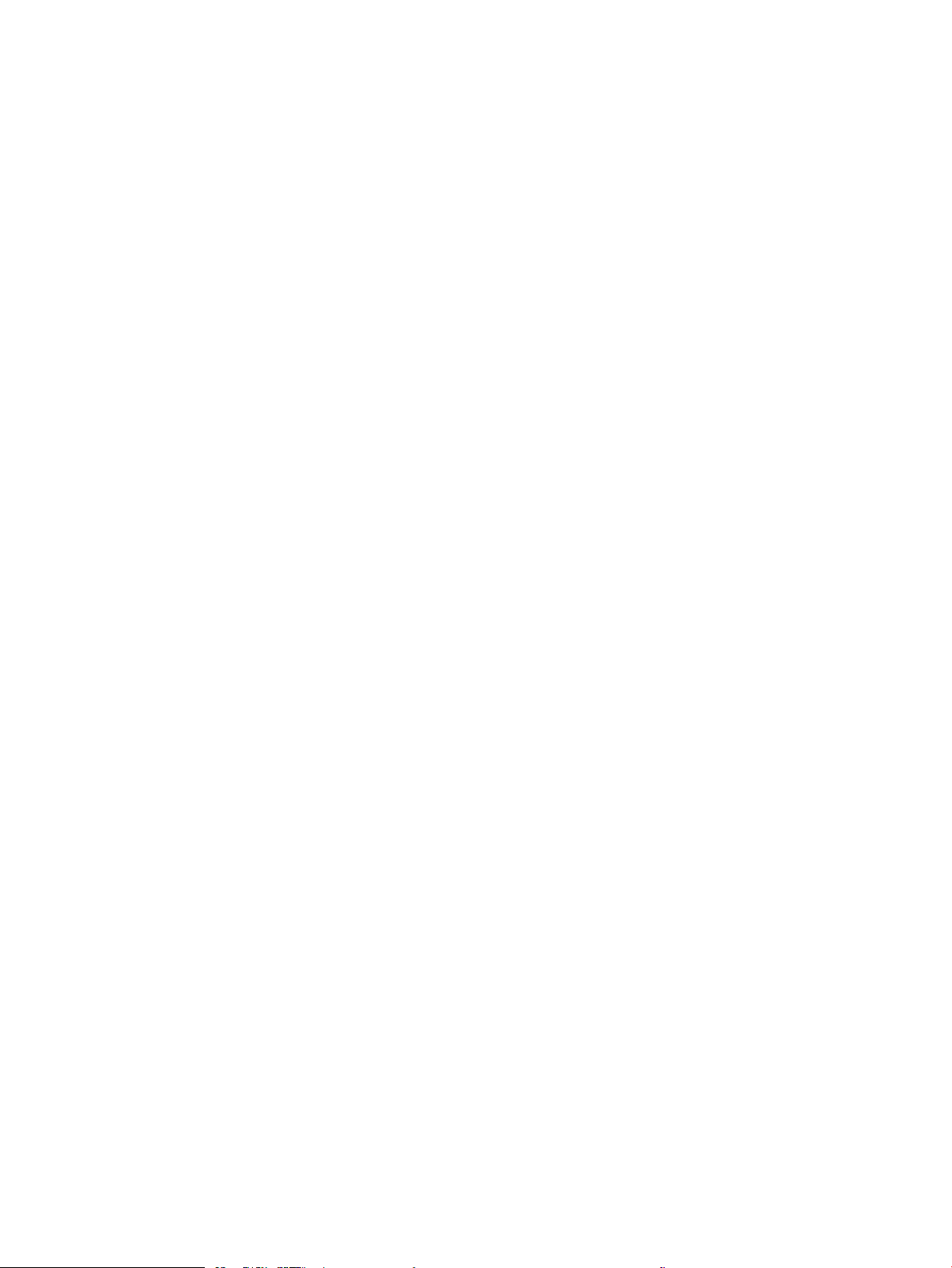
Avant de commencer ........................................................................................................................................ 96
Etape 1 : Identier le type de connexion de votre téléphone ..................................................................... 96
Etape 2 : Congurer le télécopieur .................................................................................................................. 97
Ligne téléphonique dédiée .......................................................................................................... 97
Ligne d'appels vocaux/de télécopies partagée ........................................................................ 98
Ligne d'appels vocaux/de télécopies partagée avec répondeur ........................................... 99
Etape 3 : Congurer l'heure, la date et l'en-tête de télécopie .................................................................. 101
Assistant de conguration du télécopieur HP ........................................................................ 101
Panneau de commande de l'imprimante ................................................................................ 102
Serveur EWS HP et HP Device Toolbox (Windows) ................................................................ 102
Etape 4 : Eectuer un test de télécopie ....................................................................................................... 103
Envoyer une télécopie ......................................................................................................................................................... 105
Télécopie à partir du scanner à plat ............................................................................................................. 105
Télécopier depuis le chargeur de documents ............................................................................................. 106
Utilisation des numéros rapides et de groupe ........................................................................................... 106
Envoyer une télécopie à partir du logiciel ................................................................................................... 107
Envoi d'une télécopie à partir d'un logiciel tiers, par exemple Microsoft Word ..................................... 107
Tâches de télécopie supplémentaires .............................................................................................................................. 108
8 Gestion de l'imprimante ...................................................................................................................................................................... 109
Utilisation des applications Services Web HP (modèles à écran tactile uniquement) .............................................. 110
Modication du type de connexion de l'imprimante (Windows) .................................................................................. 111
Conguration avancée avec serveur Web intégré HP (EWS) et HP Device Toolbox (Windows) .............................. 112
Conguration avancée avec HP Utility pour OS X ........................................................................................................... 117
Ouvrir l'utilitaire HP ......................................................................................................................................... 117
Caractéristiques de HP Utility ........................................................................................................................ 117
Congurer les paramètres réseau IP ................................................................................................................................ 120
Introduction ...................................................................................................................................................... 120
Avis de non-responsabilité pour le partage d'imprimante ....................................................................... 120
Aichage ou modication des paramètres réseau .................................................................................... 120
Renommer l'imprimante sur le réseau ........................................................................................................ 121
Conguration manuelle des paramètres IPv4 TCP/IP via le panneau de commande .......................... 122
Paramètres de vitesse de liaison et de recto verso ................................................................................... 123
Fonctions de sécurité de l'imprimante ............................................................................................................................. 125
Introduction ...................................................................................................................................................... 125
Attribution ou modication du mot de passe du système à l'aide du serveur Web intégré ................ 125
Verrouillage du formateur ............................................................................................................................. 126
Conguration des paramètres du mode d'impression silencieux ................................................................................ 127
Introduction ...................................................................................................................................................... 127
Première méthode : Conguration des paramètres du mode d'impression silencieux à partir du
panneau de commande de l’imprimante .................................................................................................... 127
FRWW vii
Page 10
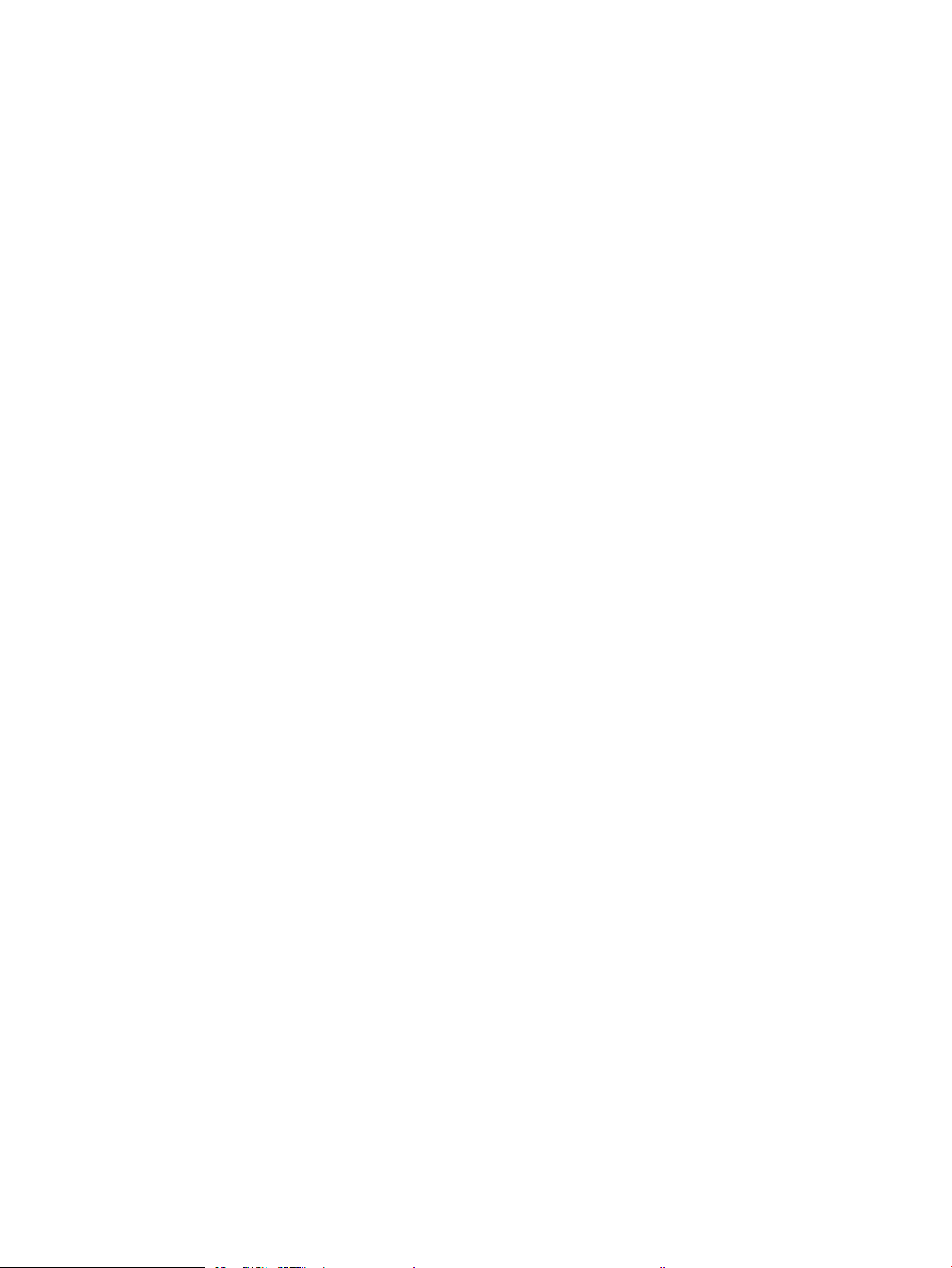
Deuxième méthode : Conguration des paramètres du mode d'impression silencieux à partir du
serveur Web intégré (EWS) HP ...................................................................................................................... 128
Paramètres d'économie d'énergie ..................................................................................................................................... 129
Introduction ...................................................................................................................................................... 129
Imprimer avec EconoMode ............................................................................................................................ 129
Conguration du paramètre Veille/Extinction automatique après une période d'inactivité ............... 129
Dénissez le délai d'arrêt après une période d'inactivité et congurez l'imprimante sur une
alimentation de 1 Watt maximum. .............................................................................................................. 130
Conguration du délai d'arrêt ........................................................................................................................ 131
Mettre le micrologiciel à jour .............................................................................................................................................. 133
Première méthode : mise à jour du micrologiciel à partir du panneau de commande ........................ 133
Deuxième méthode : Mise à jour du micrologiciel à l'aide de l'utilitaire de mise à jour du
micrologiciel ..................................................................................................................................................... 134
9 Résolution des problèmes .................................................................................................................................................................. 137
Assistance clientèle ............................................................................................................................................................. 138
Système d'aide du panneau de commande (modèles à écran tactile uniquement) ................................................. 139
Restauration des valeurs usine par défaut ...................................................................................................................... 140
Le message « Le niveau de la cartouche est bas » ou « Le niveau de la cartouche est très bas » s'aiche sur
le panneau de commande de l'imprimante ..................................................................................................................... 141
Modication des paramètres « très bas » .................................................................................................... 141
Pour les imprimantes dotées de fonctions de télécopie ...................................................... 142
Consommables bas ........................................................................................................................................ 142
L'imprimante n'entraîne pas le papier ou rencontre un défaut d'alimentation .......................................................... 143
Introduction ...................................................................................................................................................... 143
L'imprimante n'entraîne pas de papier ......................................................................................................... 143
L'imprimante entraîne plusieurs feuilles de papier .................................................................................... 144
Le chargeur de documents crée des bourrages, part en oblique ou prend plusieurs feuilles de
papier ................................................................................................................................................................ 145
Suppression de bourrages papier ..................................................................................................................................... 147
Introduction ...................................................................................................................................................... 147
Emplacements des bourrages ...................................................................................................................... 147
Les bourrages papier sont-ils fréquents ou récurrents ? ......................................................................... 148
Elimination des bourrages dans le bac d'alimentation ............................................................................. 149
Dégagement des bourrages dans le bac d'alimentation principal .......................................................... 151
Suppression des bourrages dans la zone de la cartouche d'encre ......................................................... 156
Suppression des bourrages dans le bac de sortie ..................................................................................... 160
Suppression des bourrages de l'unité d'impression recto verso ............................................................. 163
Nettoyage de l'ensemble de lm remplaçable du bac d'alimentation automatique ................................................ 168
Améliorer la qualité d'impression ..................................................................................................................................... 171
Introduction ...................................................................................................................................................... 171
viii FRWW
Page 11
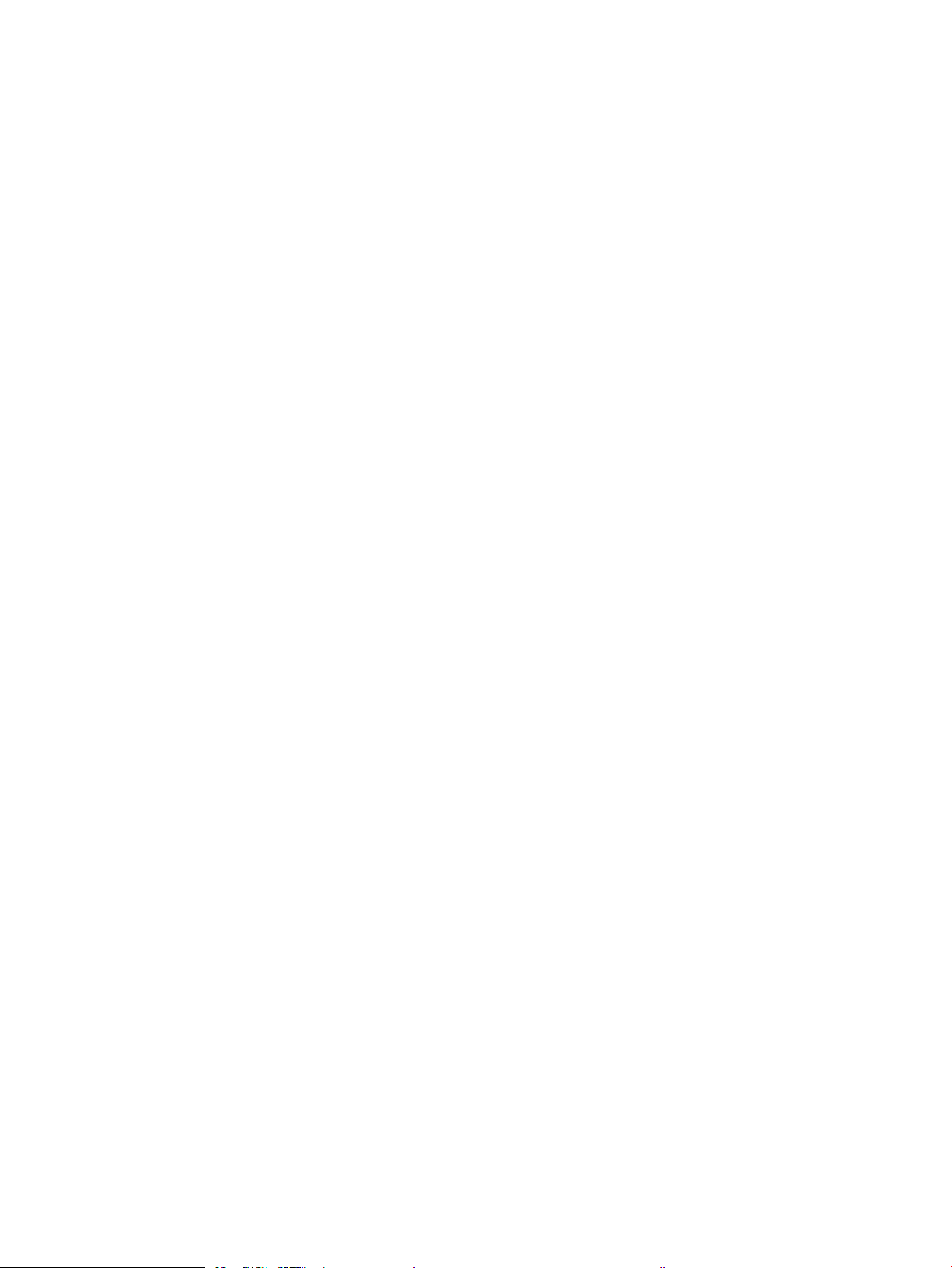
Imprimer à partir d'un autre logiciel ............................................................................................................. 171
Vérication du paramètre type de papier pour la tâche d'impression ................................................... 171
Vérier le paramètre de format de papier (Windows) .......................................................... 171
Vérier le paramètre de format de papier (OS X) .................................................................. 172
Vérier l'état du toner ..................................................................................................................................... 172
Nettoyer l'imprimante .................................................................................................................................... 173
Impression d'une page de nettoyage ...................................................................................... 173
Vérier que la vitre du scanner est dépourvue de saleté et de souillures ........................ 174
Inspection visuelle de la cartouche de toner et du tambour d'image ..................................................... 174
Vérier le papier et l'environnement d'impression .................................................................................... 175
Étape 1 : Utiliser du papier conforme aux spécications HP ............................................... 175
Étape 2 : Vérier l'environnement ............................................................................................ 175
Etape 3 : congurer l'alignement de chaque bac .................................................................. 175
Essayer un autre pilote d'impression ........................................................................................................... 176
Vérier les paramètres EconoMode ............................................................................................................. 177
Réglage de la densité d'impression ............................................................................................................. 178
Améliorer la qualité de l'image de la copie et de la numérisation ............................................................................... 179
Introduction ...................................................................................................................................................... 179
Vérier que la vitre du scanner est dépourvue de saleté et de souillures ............................................. 179
Vérier les paramètres du papier ................................................................................................................. 179
Optimiser pour le texte ou les images ......................................................................................................... 180
Copie bord à bord ............................................................................................................................................ 181
Nettoyez les rouleaux et le tampon de séparation du bac d'alimentation. ........................................... 182
Améliorez la qualité d'image de la télécopie ................................................................................................................... 183
Introduction ...................................................................................................................................................... 183
Vérier que la vitre du scanner est dépourvue de saleté et de souillures ............................................. 183
Vérier les paramètres de résolution d'envoi de télécopie ...................................................................... 184
Vérier les paramètres de correction d'erreurs .......................................................................................... 185
Vérier le paramètre Adapter à la page ....................................................................................................... 186
Nettoyez les rouleaux et le tampon de séparation du bac d'alimentation. ........................................... 187
Envoyer vers un autre télécopieur ................................................................................................................ 188
Vérier le télécopieur de l'expéditeur ........................................................................................................... 188
Résoudre des problèmes de réseau câblé ....................................................................................................................... 189
Introduction ...................................................................................................................................................... 189
Connexion physique faible ............................................................................................................................. 189
L'ordinateur utilise une adresse IP incorrecte pour l'imprimante ............................................................. 189
L'ordinateur est incapable de communiquer avec l'imprimante .............................................................. 189
L'imprimante utilise des paramètres de vitesse de liaison et d'impression recto verso incorrects
pour le réseau .................................................................................................................................................. 190
De nouveaux logiciels peuvent poser des problèmes de compatibilité ................................................. 190
L'ordinateur ou la station de travail n'est peut-être pas correctement conguré(e) ............................ 190
FRWW ix
Page 12
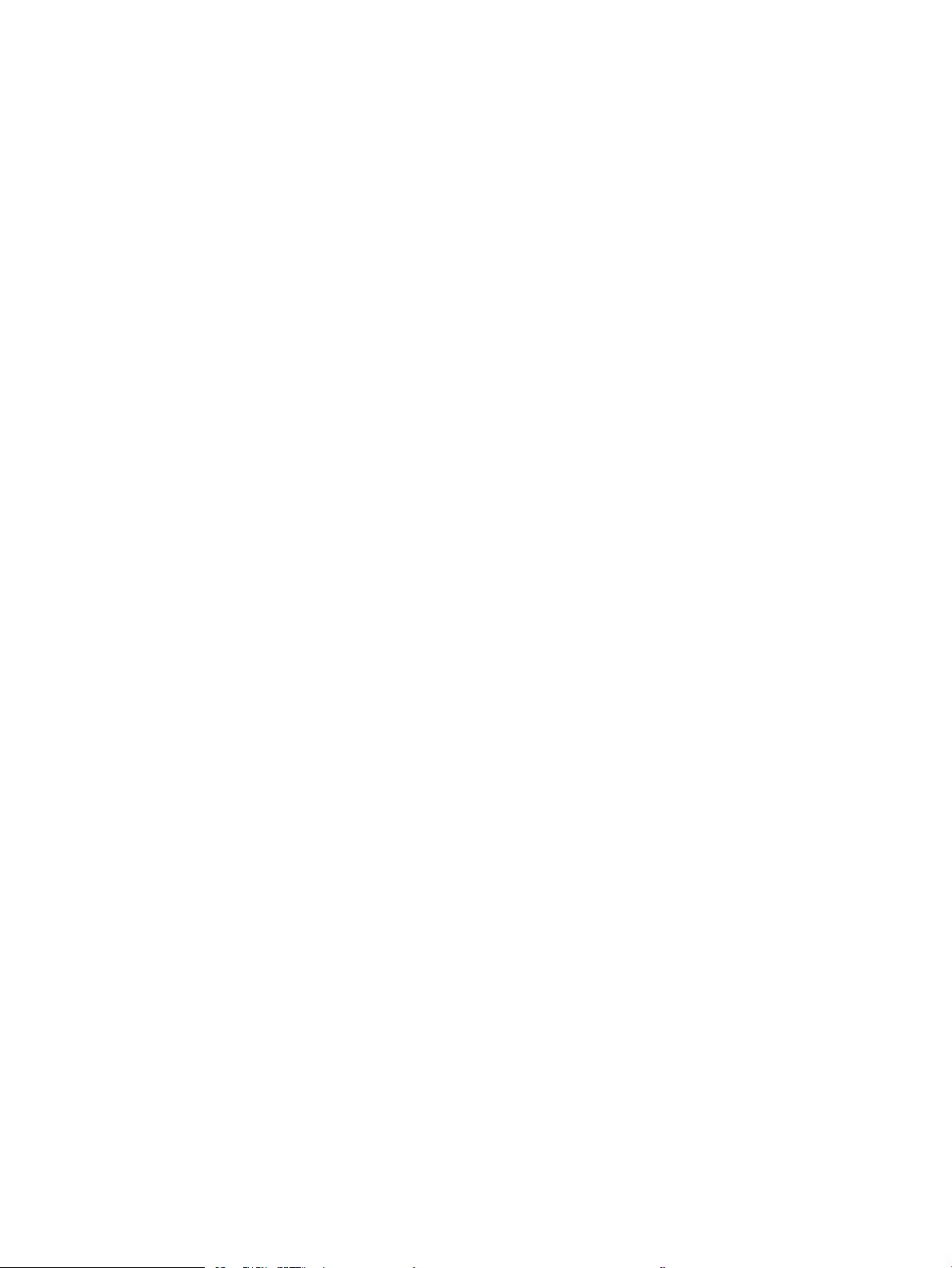
L'imprimante est désactivée ou d'autres paramètres réseau sont incorrects ....................................... 190
Résoudre les problèmes de réseau sans l ..................................................................................................................... 191
Introduction ...................................................................................................................................................... 191
Liste de contrôle de la connectivité sans l ................................................................................................ 191
L'imprimante n'imprime pas une fois la conguration sans l terminée ............................................... 192
L'imprimante n'imprime pas et un pare-feu tiers est installé sur l'ordinateur ....................................... 192
La connexion sans l ne fonctionne pas après le déplacement du routeur sans l ou de
l'imprimante ..................................................................................................................................................... 192
Impossible de connecter d'autres d'ordinateurs à l'imprimante sans l ................................................ 192
L'imprimante sans l perd la communication lorsqu'elle est connectée à un VPN ............................... 193
Le réseau n'apparaît pas dans la liste des réseaux sans l ...................................................................... 193
Le réseau sans l ne fonctionne pas ............................................................................................................ 193
Réaliser un test du réseau sans l ................................................................................................................ 193
Réduction des interférences sur un réseau sans l ................................................................................... 194
Résoudre les problèmes de télécopie .............................................................................................................................. 195
Introduction ...................................................................................................................................................... 195
Liste de contrôle de dépannage ................................................................................................................... 195
Résolution de problèmes généraux de télécopie ...................................................................................... 196
L'envoi des télécopies est lent .................................................................................................. 196
La qualité de la télécopie est mauvaise .................................................................................. 197
La télécopie s'interrompt ou imprime sur deux pages ......................................................... 198
Index ........................................................................................................................................................................................................... 199
x FRWW
Page 13
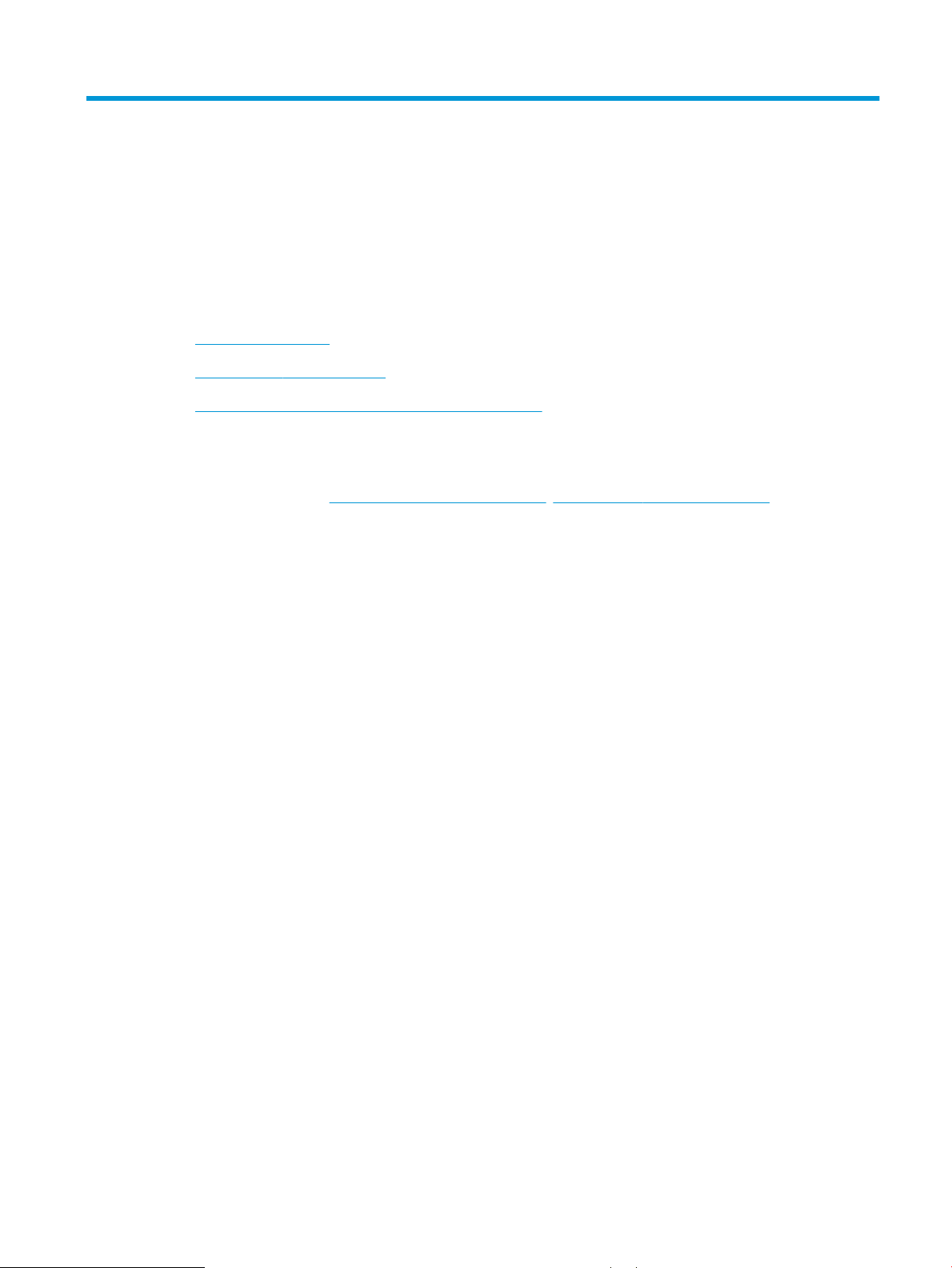
1 Présentation de l'imprimante
●
Vues de l'imprimante
●
Spécications de l'imprimante
●
Conguration de l'imprimante et installation du logiciel
Pour plus d'informations :
Les informations suivantes sont correctes au moment de la publication. Pour obtenir des informations à jour,
reportez-vous à la section www.hp.com/support/ljM148MFP, www.hp.com/support/ljM227MFP.
Le plan d'assistance HP tout inclus de l'imprimante comprend les informations suivantes :
● Installation et conguration
● Utilisation
● Résolution des problèmes
● Téléchargement des mises à jour de logiciels et de micrologiciels
● Inscription au forum d'assistance
● Recherche d'informations réglementaires et de garantie
FRWW 1
Page 14
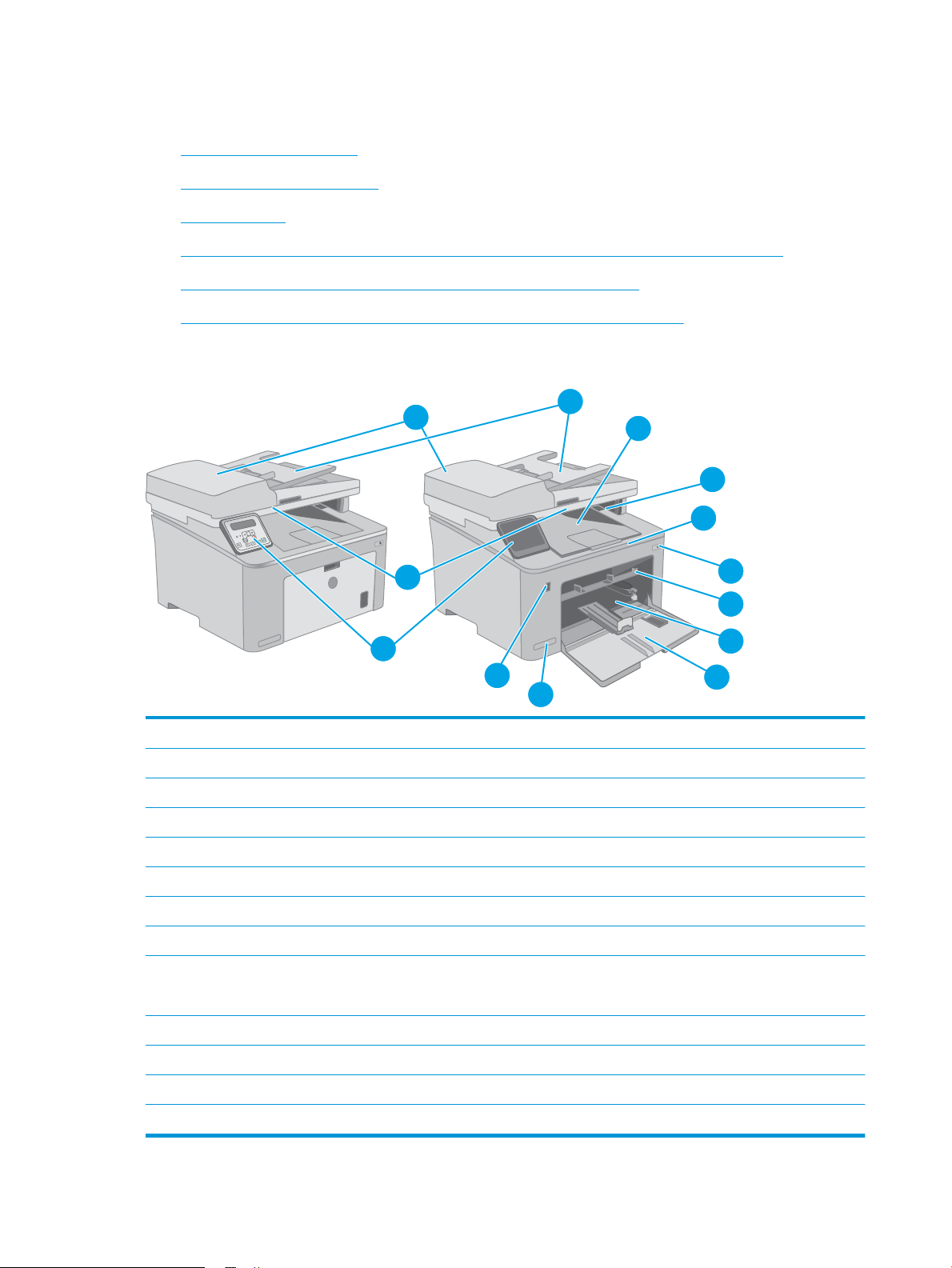
Vues de l'imprimante
O
K
11
12
13
1
2
3
6
7
4
5
9
8
10
●
Vue de face de l'imprimante
●
Vue de l'arrière de l'imprimante
●
Ports d'interface
●
Vue du panneau de commande LCD à 2 lignes (modèles M148dw, M227d, M227sdn, M230sdn)
●
Vue du panneau de commande à 2 lignes (modèles M148fdw, M227fdn)
●
Vue du panneau de commande à écran tactile (modèles M227fdw et M230fdw)
Vue de face de l'imprimante
1 Bac de sortie
2 Porte de la cartouche de toner
3 Extension du bac de sortie
4 Bouton d'alimentation
5 Bac d'alimentation prioritaire
6 Bac d'alimentation principal
7 Porte du bac d'alimentation principal
8 Nom de modèle
9 Port USB à accès direct (pour imprimer et numériser sans ordinateur)
10 Panneau de commande
11 Scanneur
12 Bac d'alimentation
13 Chargeur de document
(modèles à écran tactile uniquement)
2 Chapitre 1 Présentation de l'imprimante FRWW
Page 15
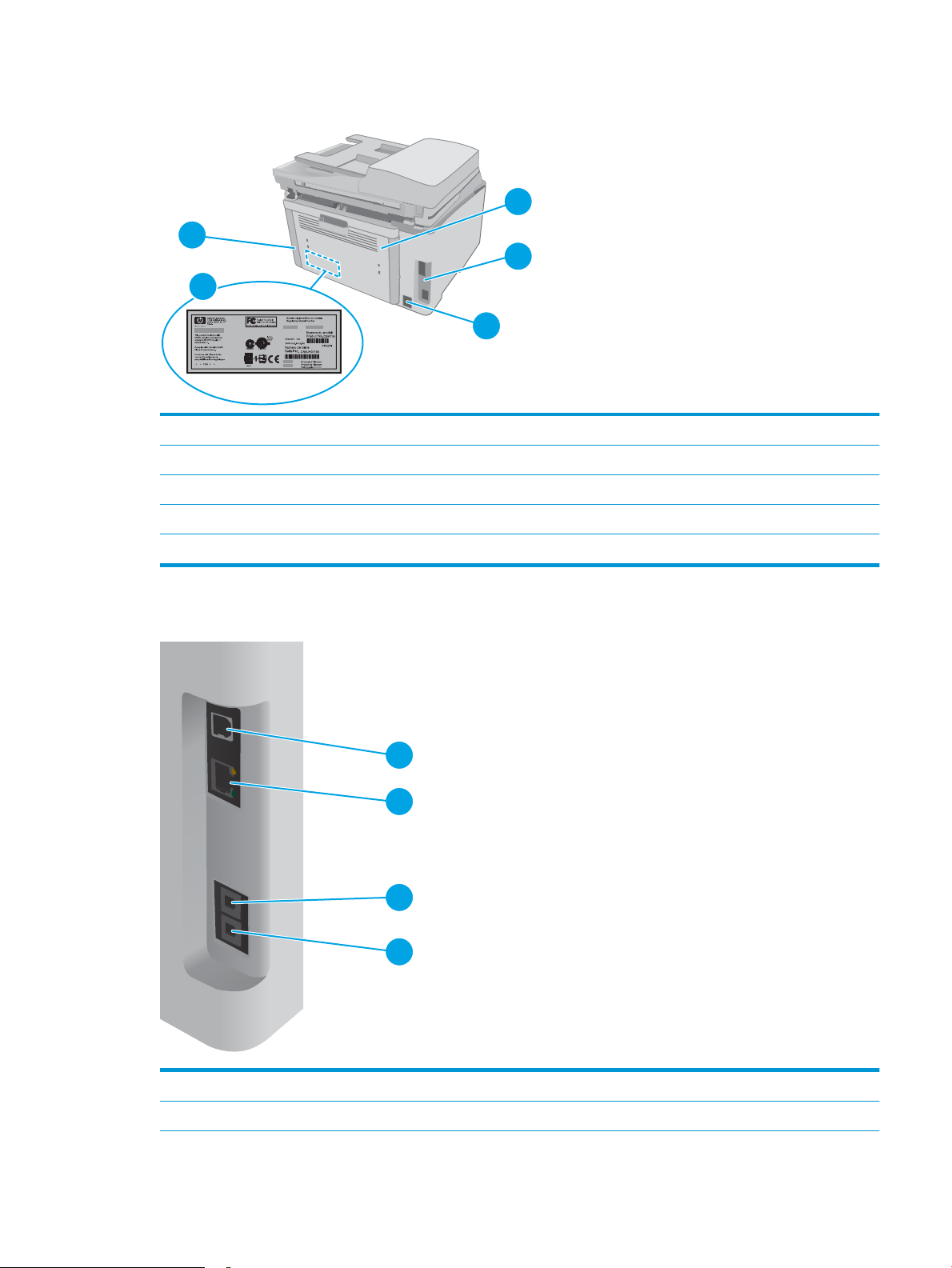
Vue de l'arrière de l'imprimante
4
2
1
3
5
1
2
3
4
1 Porte arrière (accès à la suppression des bourrages papier)
2 Ports d'interface
3 Branchement de l'alimentation
4 Etiquette du numéro de série et du numéro de produit
5 Logement pour câble de verrouillage (sur le capot arrière de l'imprimante)
Ports d'interface
1 Port d'interface USB
2 Port Ethernet
FRWW Vues de l'imprimante 3
Page 16
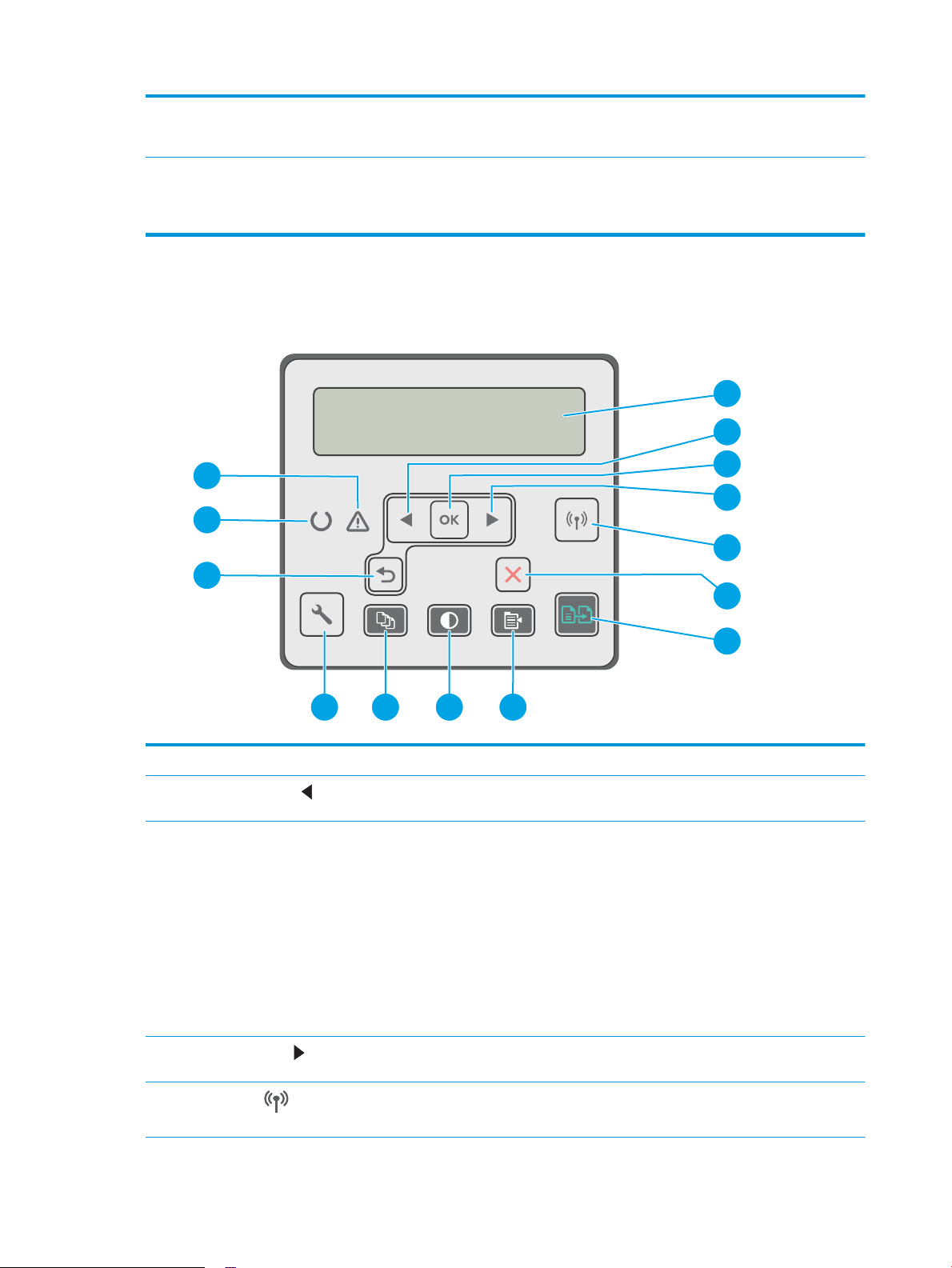
3 Port d'entrée de télécopieur (pour permettre l'ajout d'une ligne de télécopie à l'imprimante)
14
1
5
6
2
3
4
7
891011
13
12
(modèles télécopie uniquement)
4 Port de « sortie » téléphonique (pour permettre l'ajout d'une extension téléphonique, d'un répondeur ou d'un autre
périphérique)
(modèles télécopie uniquement)
Vue du panneau de commande LCD à 2 lignes (modèles M148dw, M227d, M227sdn, M230sdn)
1 Aichage du panneau de commande Cet écran aiche les menus et des informations sur l'imprimante.
2
Bouton Flèche gauche
3 Bouton OK Appuyez sur le bouton OK pour eectuer les actions suivantes :
4
Bouton Flèche droite
Utilisez ce bouton pour naviguer dans les menus ou pour diminuer la valeur présente sur
l'écran.
● Ouvrir les menus du panneau de commande
● Ouvrir un sous-menu aiché sur l'écran du panneau de commande
● Sélectionner une option de menu
● Eacer certaines erreurs
● Lancer une tâche d'impression, en réponse à une invite du panneau de commande
(par exemple, lorsque le message Appuyez sur OK pour continuer apparaît sur l'écran
du panneau de commande).
Utilisez ce bouton pour naviguer dans les menus ou pour augmenter la valeur aichée à
l'écran.
5
Bouton sans l (modèles sans l
uniquement)
Utilisez ce bouton pour ouvrir le menu Sans l et l'état de la connexion sans l.
4 Chapitre 1 Présentation de l'imprimante FRWW
Page 17
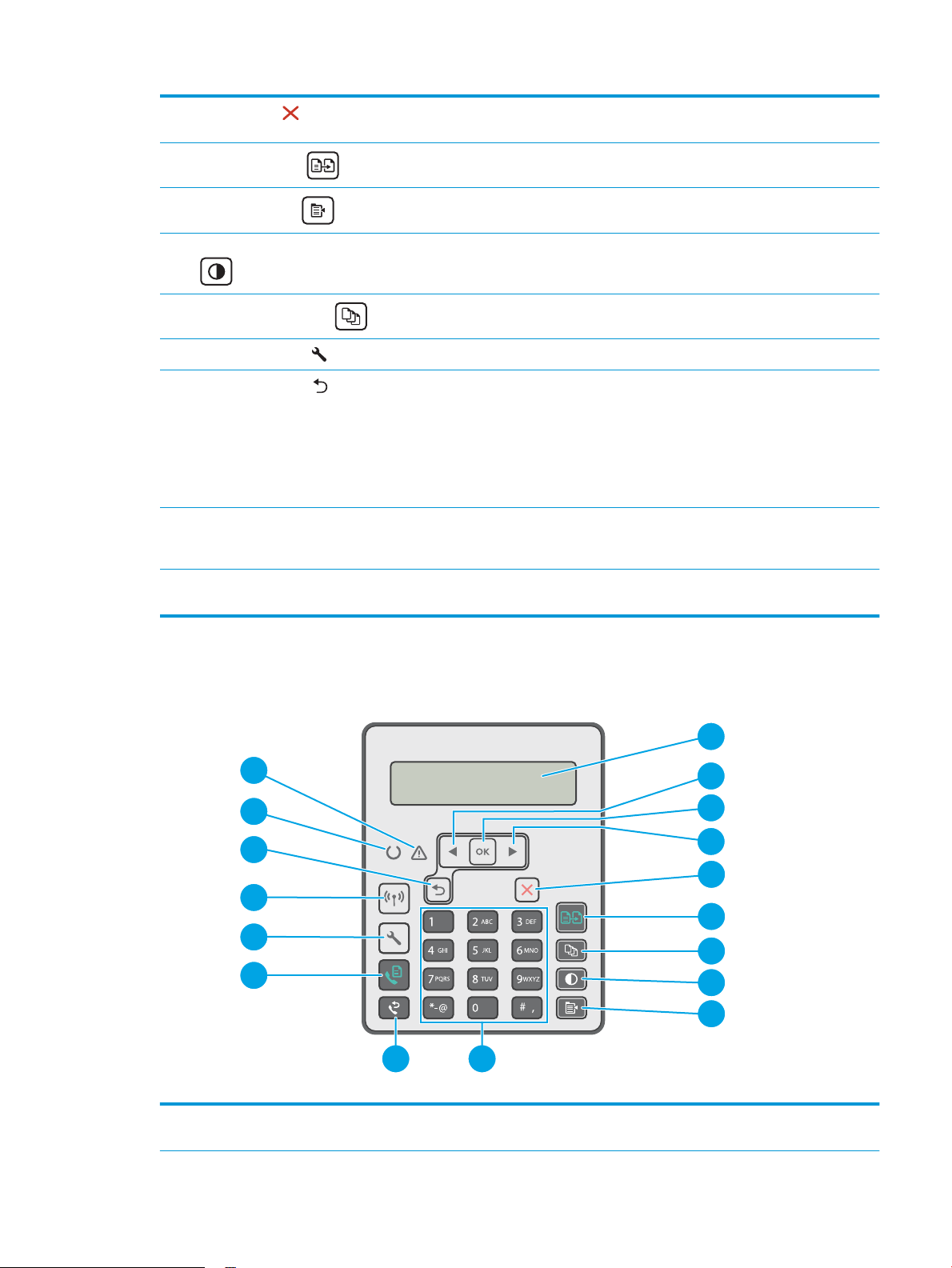
6
1
2
3
4
5
6
7
8
9
1011
12
15
17
16
13
14
Bouton Annuler
Appuyez sur ce bouton pour annuler une tâche d'impression ou pour quitter les menus du
panneau de commande.
7
Bouton Lancer copie
8
Bouton Menu Copie
9 Bouton Eclaircir/Assombrir la copie Utilisez ce bouton pour éclaircir ou assombrir les copies.
10
Bouton Nombre de copies
11
Bouton Conguration
12
Bouton Flèche Retour
13 Voyant Prêt (vert) Le voyant Prêt est allumé lorsque l'imprimante est prête à imprimer. Il clignote lorsque
14 Voyant Attention (orange) Le voyant Attention clignote lorsque l'imprimante requiert l'intervention de l'utilisateur. Si
Appuyez sur le bouton pour lancer une tâche de copie.
Utilisez ce bouton pour ouvrir le menu Copie.
Utilisez ce bouton pour dénir le nombre de copies à réaliser.
Utilisez ce bouton pour ouvrir le menu Conguration.
Utilisez ce bouton pour eectuer les actions suivantes :
● Quitter les menus du panneau de commande
● Revenir à un menu précédent d'une liste de sous-menus
● Revenir à un élément de menu précédent d'une liste de sous-menus (sans
enregistrer les modications apportées à l'élément de menu)
l'imprimante reçoit des données d'impression, annule une tâche d'impression ou lorsqu'elle
est en mode veille.
le voyant Attention est allumé, l'imprimante est dans un état d'erreur.
Vue du panneau de commande à 2 lignes (modèles M148fdw, M227fdn)
1 Ecran du panneau de
commande à 2 lignes
Cet écran aiche les menus et des informations sur l'imprimante.
FRWW Vues de l'imprimante 5
Page 18
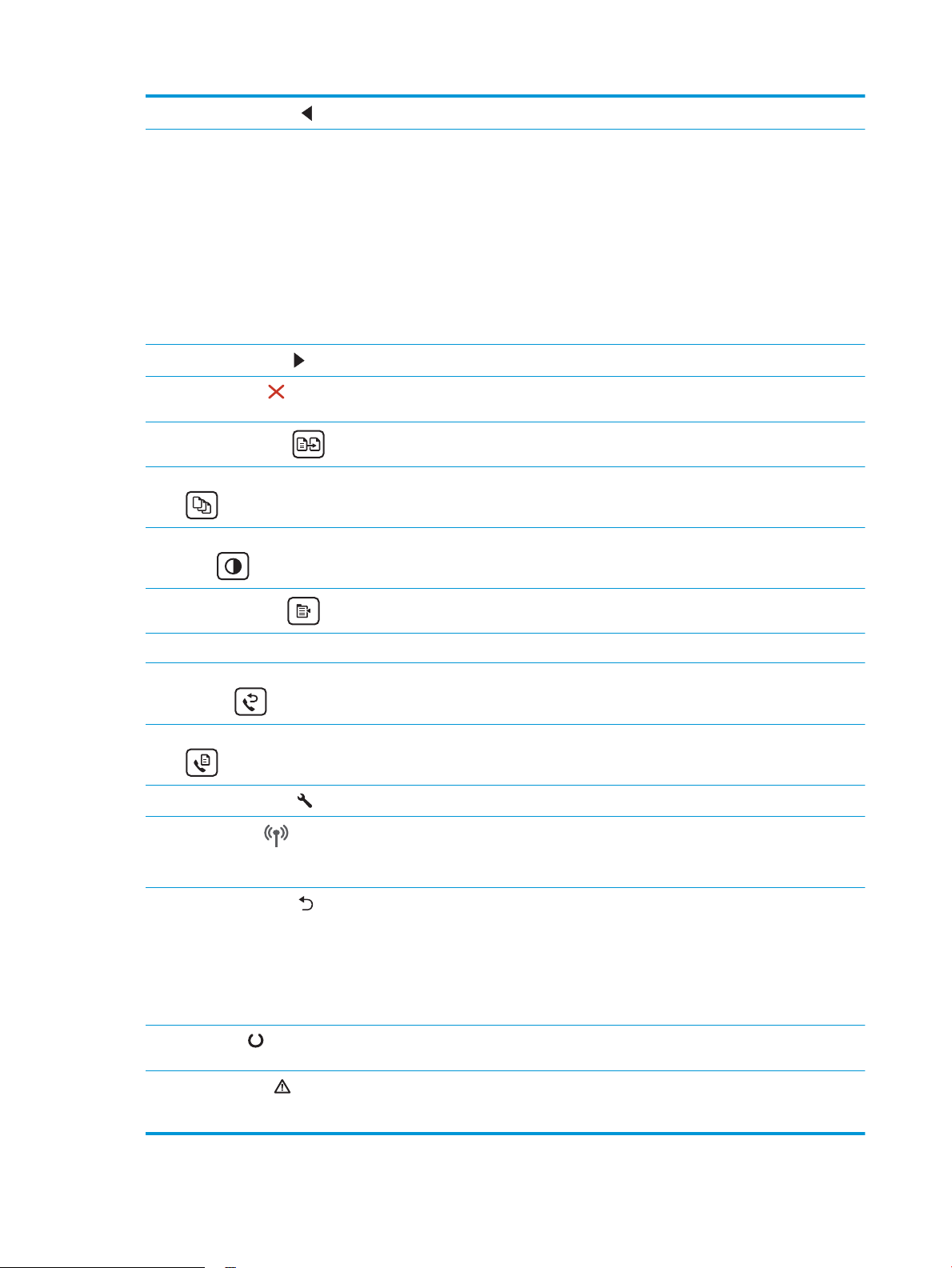
2
Bouton Flèche gauche
3 Bouton OK Appuyez sur le bouton OK pour eectuer les actions suivantes :
Utilisez ce bouton pour naviguer dans les menus ou pour diminuer la valeur présente sur l'écran.
● Ouvrir les menus du panneau de commande
● Ouvrir un sous-menu aiché sur l'écran du panneau de commande
● Sélectionner une option de menu
● Eacer certaines erreurs
● Lancer une tâche d'impression, en réponse à une invite du panneau de commande (par
exemple, lorsque le message Appuyez sur OK pour continuer apparaît sur l'écran du panneau de
commande).
4
Bouton Flèche droite
5
Bouton Annuler
6
Bouton Lancer copie
7 Bouton Nombre de copies Utilisez ce bouton pour dénir le nombre de copies à réaliser.
8 Bouton Plus clair/Plus
foncé
9
Bouton Menu Copie
10 Clavier alphanumérique Utilisez le pavé numérique pour saisir les numéros de télécopie.
11 Bouton Renumérotation
télécopie
12 Bouton Lancer télécopie Appuyez sur le bouton pour lancer une tâche de télécopie.
13
Bouton Conguration
Utilisez ce bouton pour naviguer dans les menus ou pour augmenter la valeur aichée à l'écran.
Appuyez sur ce bouton pour annuler une tâche d'impression ou pour quitter les menus du panneau
de commande.
Appuyez sur le bouton pour lancer une tâche de copie.
Utilisez ce bouton pour régler le paramètre de luminosité de la tâche de copie en cours.
Utilisez ce bouton pour ouvrir le menu Copie.
Utilisez ce bouton pour composer à nouveau le numéro utilisé pour la tâche de télécopie précédente.
Utilisez ce bouton pour ouvrir le menu Conguration.
14
Bouton sans l
(modèles sans l
uniquement)
15
Bouton Flèche Retour
16 Voyant Prêt Le voyant Prêt est allumé sans clignoter lorsque l'imprimante est prête à imprimer. Il clignote lorsque
17 Voyant Attention Le voyant Attention clignote lorsque l'imprimante nécessite une intervention de l'utilisateur, comme
Utilisez ce bouton pour ouvrir le menu Sans l et l'état de la connexion sans l.
Utilisez ce bouton pour eectuer les actions suivantes :
● Quitter les menus du panneau de commande
● Revenir à un menu précédent d'une liste de sous-menus
● Revenir à un élément de menu précédent d'une liste de sous-menus (sans enregistrer les
modications apportées à l'élément de menu)
l'imprimante reçoit des données d'impression ou qu'un travail d'impression est annulé.
lorsque l'imprimante manque de papier ou qu'une cartouche de toner doit être remplacée. Si le
voyant est allumé sans clignoter, l'imprimante a rencontré un problème.
6 Chapitre 1 Présentation de l'imprimante FRWW
Page 19
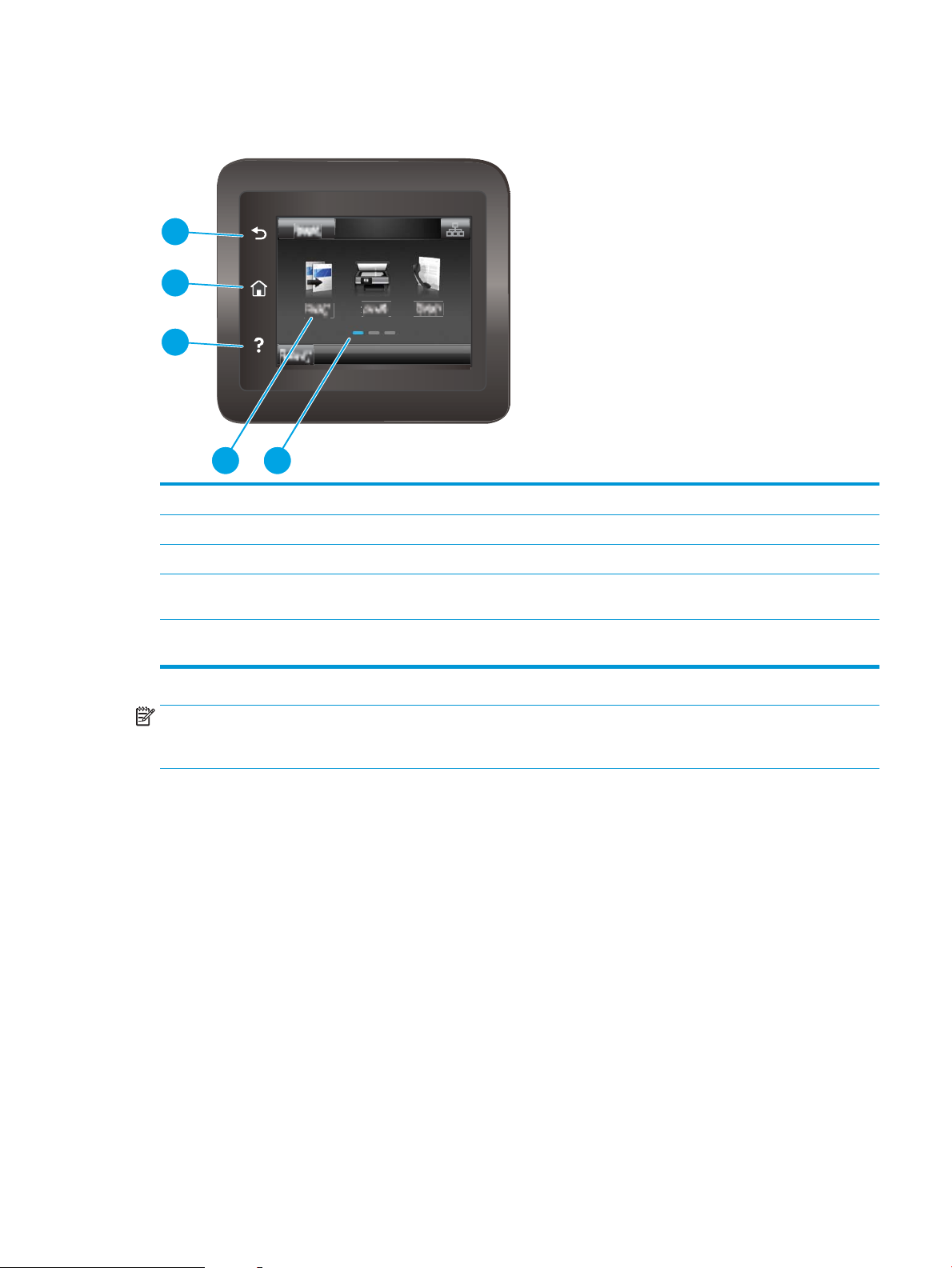
Vue du panneau de commande à écran tactile (modèles M227fdw et M230fdw)
4 5
1
2
3
1 Bouton Précédent Retourne à l'écran précédent.
2 Bouton Accueil Permet d'accéder à l'écran d'accueil
3 Bouton Aide Ore un accès au système d'aide du panneau de commande
4 Ecran tactile couleur Permet d'accéder aux menus, aux animations d'aide et aux
informations sur l'imprimante
5 Indicateur d'écran de la page d'accueil Indique l'écran d'accueil actuellement aiché sur le panneau de
commande
REMARQUE : le panneau de commande ne dispose pas de bouton Annuler, mais pour de nombreuses
opérations, un bouton Annuler apparaît sur l'écran tactile. Les utilisateurs peuvent ainsi annuler une opération
avant que l'imprimante ne l'eectue.
FRWW Vues de l'imprimante 7
Page 20
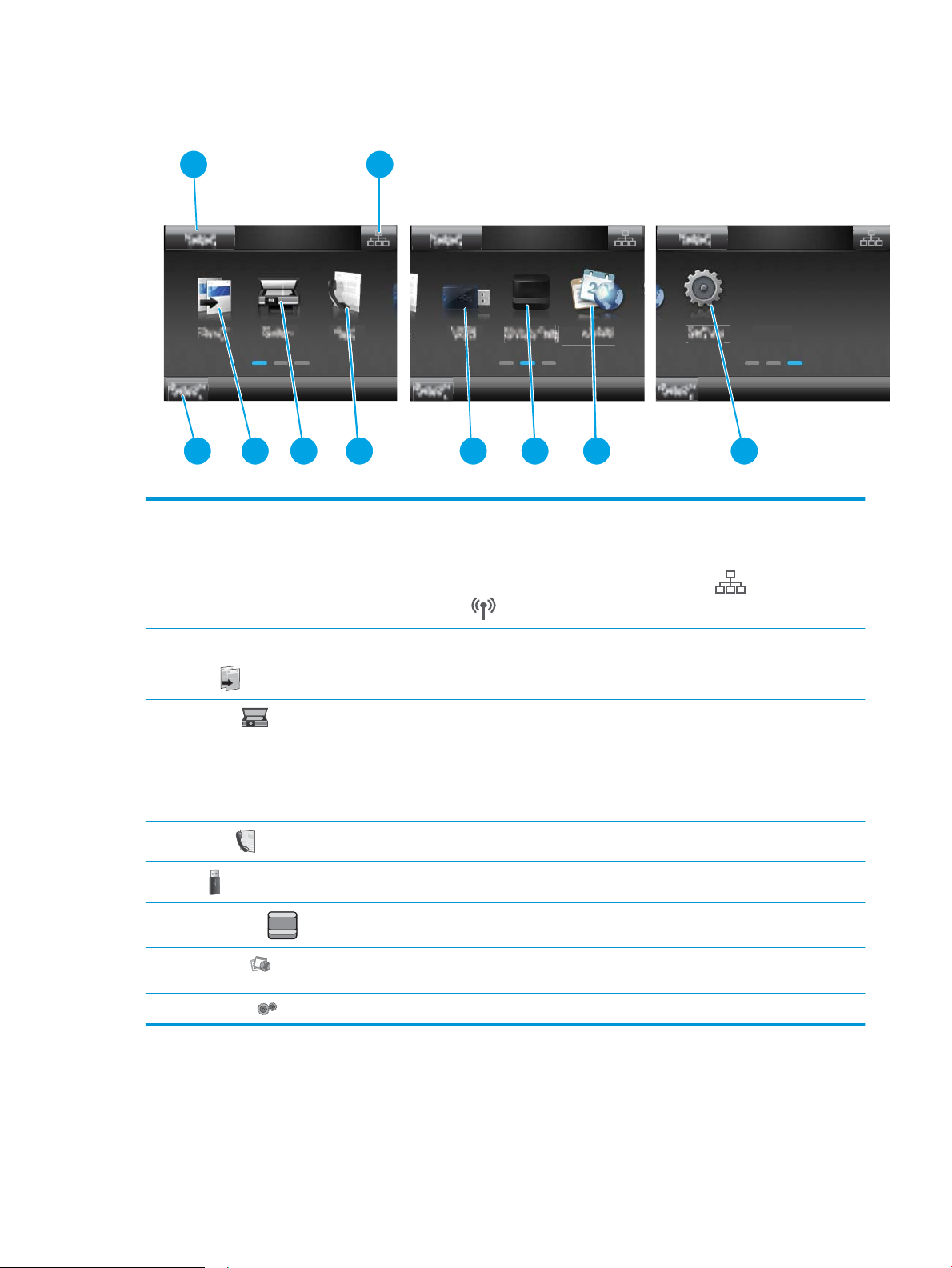
Présentation de l'écran d'accueil
2
3
4 5 6
1
8
9
7 10
2
1 Bouton Réinitialiser Appuyez sur ce bouton pour réinitialiser les paramètres d'un travail temporaire aux paramètres par
défaut de l'imprimante.
2 Bouton Informations de
connexion
3 Etat de l'imprimante Cette zone de l'écran fournit des informations sur l'état général de l'imprimante.
4
Copier
5
Numériser
6
Télécopie
7
USB
8
Consommables
9
10 Conguration Appuyez sur ce bouton pour ouvrir le menu Conguration.
Applications
Appuyez sur ce bouton pour ouvrir le menu Informations de connexion qui fournit des informations
sur le réseau. Le bouton apparaît soit sous forme d'icône de réseau câblé , soit sous forme
d'icône de réseau sans l , selon le type de réseau auquel l'imprimante est connectée.
Appuyez sur ce bouton pour ouvrir le menu de copie.
Appuyez sur ce bouton pour ouvrir les menus de numérisation :
● Numériser vers une unité USB
● Numériser vers un dossier réseau
● Numérisation vers un e-mail
Appuyez sur ce bouton pour ouvrir les menus de télécopie.
Appuyez sur ce bouton pour ouvrir le menu Lecteur Flash USB.
Appuyez sur ce bouton pour aicher des informations sur l'état des consommables.
Appuyez sur ce bouton pour ouvrir le menu Applications an d'imprimer directement à partir de
certaines applications Web.
Utilisation du panneau de commande avec écran tactile
Utilisez les actions suivantes pour vous servir du panneau de commande avec écran tactile.
8 Chapitre 1 Présentation de l'imprimante FRWW
Page 21
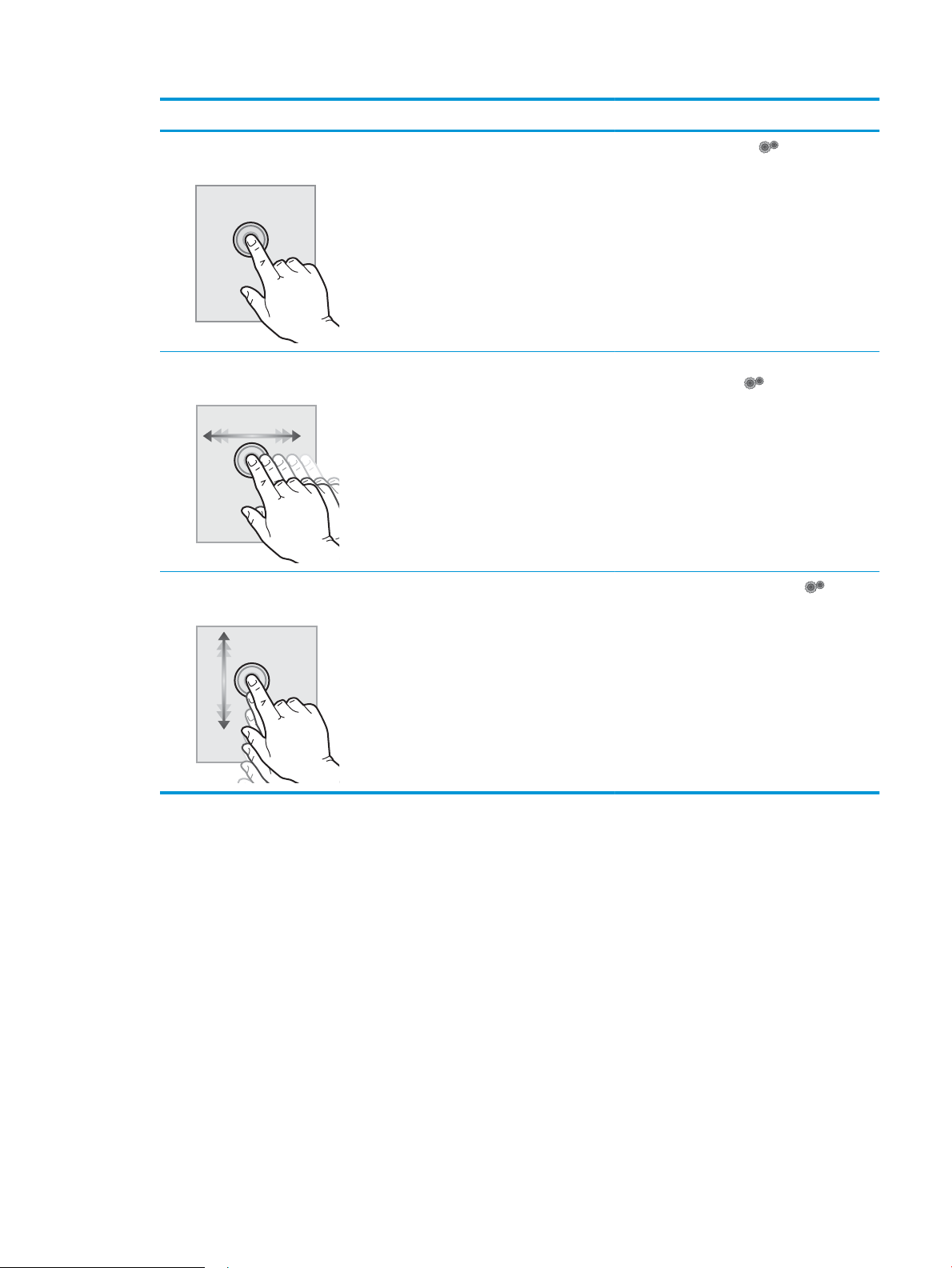
Action Description Exemple
Appuyez sur Appuyez sur un élément à l'écran pour le
sélectionner ou pour ouvrir ce menu. En outre,
lorsque vous faites déler des menus, appuyez
brièvement sur l'écran pour arrêter le délement.
Glissement Appuyez sur l'écran, puis déplacez le doigt à
l'horizontale pour faire déler l'écran d'un côté à
l'autre.
Délement Appuyez sur l'écran, puis déplacez le doigt sans
le lever à la verticale pour déplacer l'écran.
Appuyez sur Conguration pour ouvrir le
menu Conguration.
Faites glisser votre doigt sur l'écran d'accueil pour
accéder à Conguration .
Faites déler le menu Conguration .
FRWW Vues de l'imprimante 9
Page 22
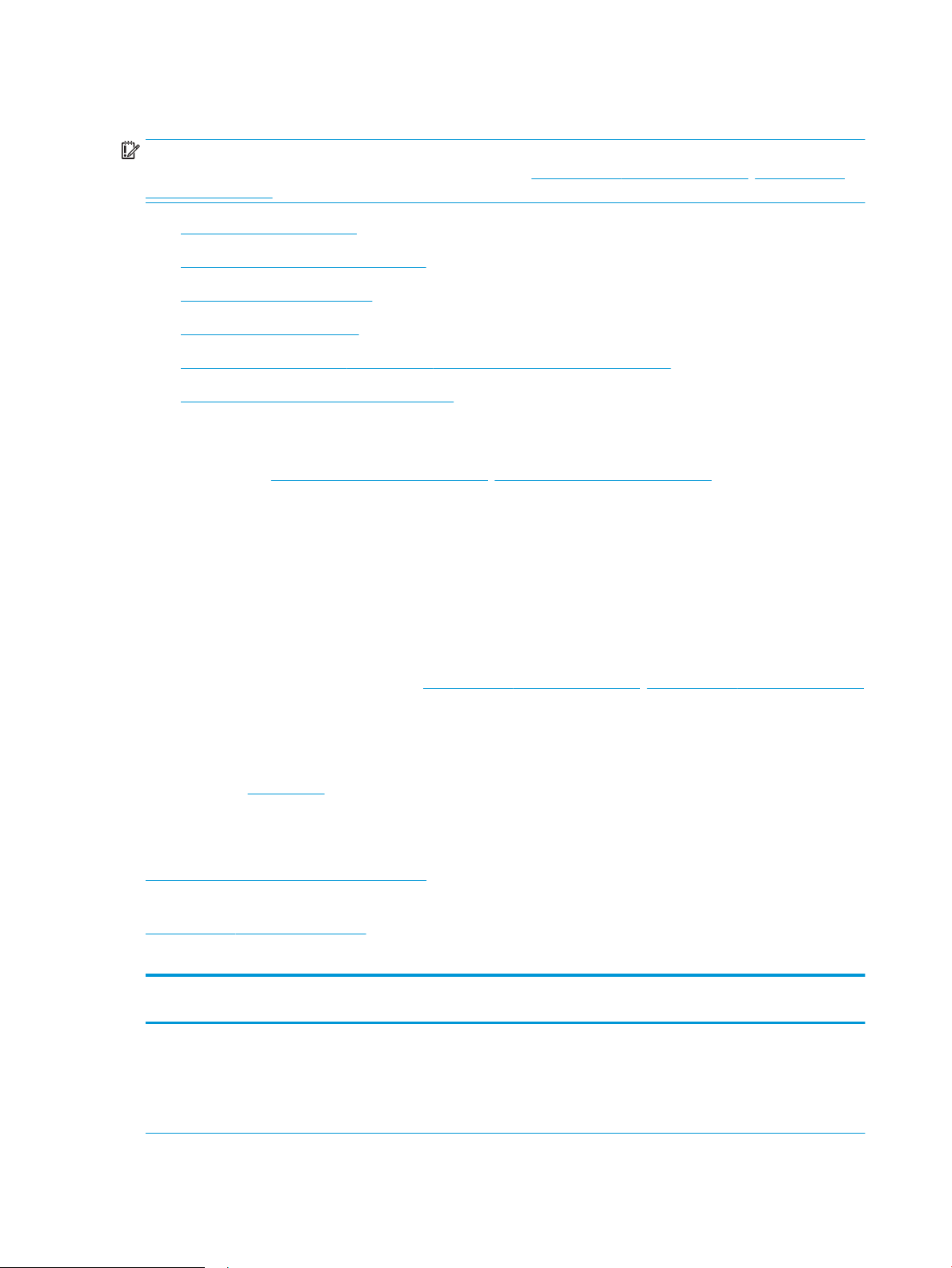
Spécications de l'imprimante
IMPORTANT : Les spécications suivantes sont correctes au moment de la publication, mais sont sujettes à
modication. Pour obtenir des informations à jour, consultez www.hp.com/support/ljM148MFP, www.hp.com/
support/ljM227MFP.
●
Caractéristiques techniques
●
Systèmes d’exploitation pris en charge
●
Solutions d'impression mobile
●
Dimensions de l'imprimante
●
Consommation d'énergie, spécications électriques et émissions acoustiques
●
Plage d'environnement de fonctionnement
Caractéristiques techniques
Consultez l'adresse www.hp.com/support/ljM148MFP, www.hp.com/support/ljM227MFP pour obtenir les
dernières informations à ce sujet.
Systèmes d’exploitation pris en charge
Les informations suivantes s'appliquent au pilote PCL 6 Windows et au pilote d'impression HP pour OS X
spéciques à l'imprimante et à l'installation de logiciels.
Windows : le programme d'installation HP installe le pilote d'impression « HP PCL.6 », « HP PCL 6 » ou « HP PCL-6 »
en fonction du système d'exploitation Windows, ainsi que des logiciels en option lorsque vous choisissez
l'installation complète. Téléchargez le pilote d'impression « HP PCL.6 », « HP PCL 6 » ou « HP PCL-6 » à partir du
site Web d'assistance de cette imprimante : www.hp.com/support/ljM148MFP, www.hp.com/support/ljM227MFP
Ordinateurs Mac et OS X : les ordinateurs Mac sont pris en charge par cette imprimante. Téléchargez
HP Easy Start sur 123.hp.com ou sur le site Web d'assistance, puis utilisez HP Easy Start pour installer le pilote
d'impression HP.
1. Accédez à 123.hp.com.
2. Suivez les étapes indiquées pour télécharger le logiciel de l'imprimante.
Linux : pour plus d'informations et pour obtenir les pilotes d'impression pour Linux, rendez-vous sur
hplipopensource.com/hplip-web/index.html.
UNIX : pour plus d'informations et pour obtenir les pilotes d'impression pour UNIX®, rendez-vous sur
www.hp.com/go/unixmodelscripts.
1-1 Systèmes d'exploitation et pilotes d'impression pris en charge
Tableau
Système d'exploitation Pilote d'impression installé (à partir du
logiciel disponible sur Internet)
Windows® XP SP3 (32 bits)
Le pilote d'impression HP PCL.6 spécique à
l'imprimante est installé pour ce système
d'exploitation dans le cadre de l'installation
du logiciel.
Remarques
Microsoft a cessé le support standard de
Windows XP en avril 2009. HP continuera à
orir le meilleur support possible au
système d'exploitation XP arrêté. Certaines
fonctions du pilote d'impression ne sont pas
prises en charge.
10 Chapitre 1 Présentation de l'imprimante FRWW
Page 23
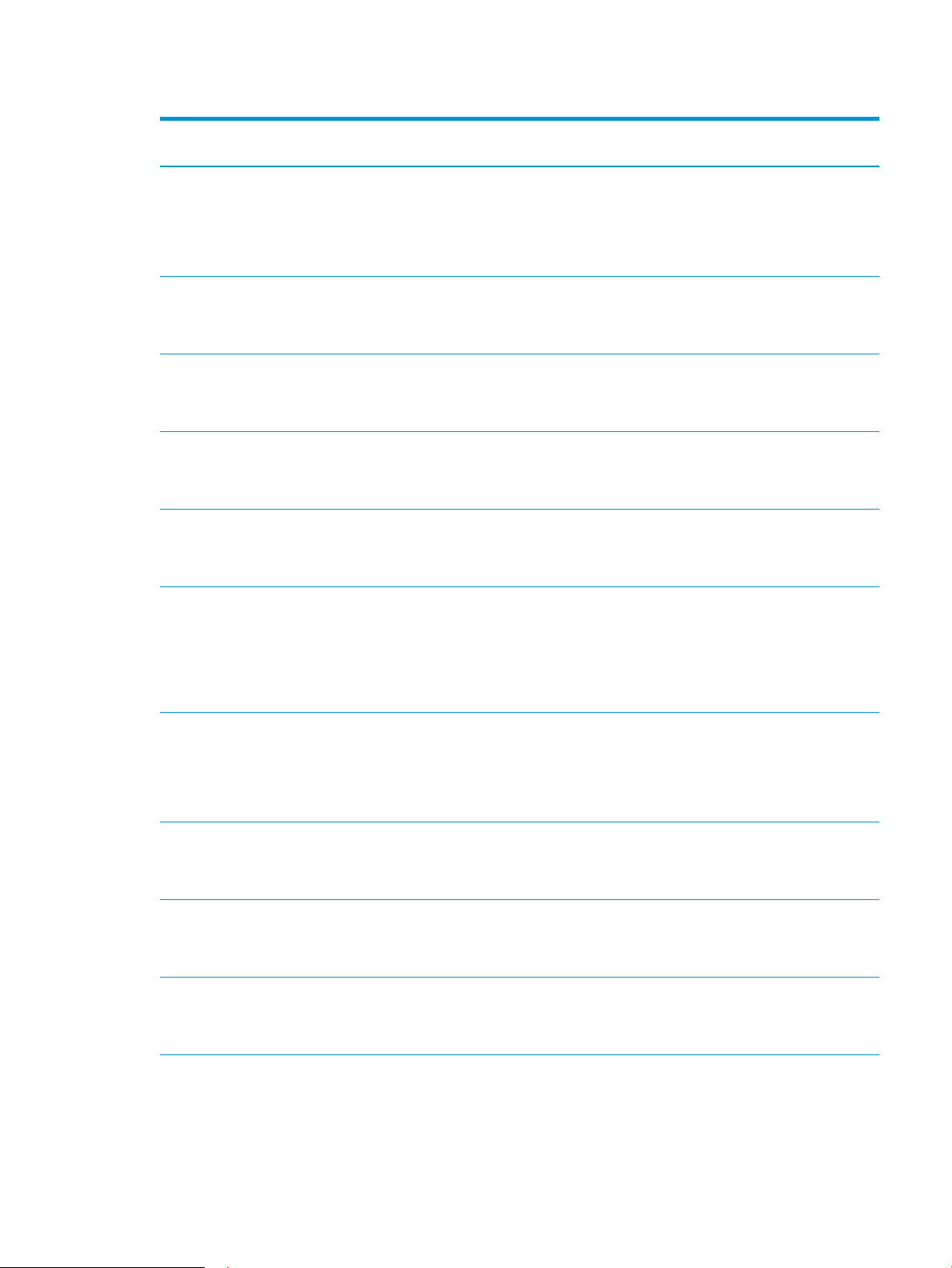
Tableau 1-1 Systèmes d'exploitation et pilotes d'impression pris en charge (suite)
Système d'exploitation Pilote d'impression installé (à partir du
logiciel disponible sur Internet)
Windows Vista® (32 bits)
Windows 7, 32 bits et 64 bits Le pilote d'impression HP PCL 6 spécique à
Windows 8, 32 bits et 64 bits Le pilote d'impression HP PCL 6 spécique à
Windows 8.1, 32 bits et 64 bits Le pilote d'impression HP PCL-6 V4
Windows 10, 32 bits et 64 bits Le pilote d'impression HP PCL-6 V4
Le pilote d'impression HP PCL.6 spécique à
l'imprimante est installé pour ce système
d'exploitation dans le cadre de l'installation
du logiciel.
l'imprimante est installé pour ce système
d'exploitation dans le cadre de l'installation
du logiciel.
l'imprimante est installé pour ce système
d'exploitation dans le cadre de l'installation
du logiciel.
spécique à l'imprimante est installé pour ce
système d'exploitation dans le cadre de
l'installation du logiciel.
spécique à l'imprimante est installé pour ce
système d'exploitation dans le cadre de
l'installation du logiciel.
Remarques
Microsoft a cessé le support standard de
Windows Vista en avril 2012. HP continuera
à orir le meilleur support possible au
système d'exploitation Vista arrêté.
Certaines fonctions du pilote d'impression
ne sont pas prises en charge.
La prise en charge de Windows 8 RT est
assurée par le pilote
Microsoft IN OS Version 4 32 bits.
La prise en charge de Windows 8.1 RT est
assurée par le pilote
Microsoft IN OS Version 4 32 bits.
Windows Server 2008 SP2 (32 bits) Le pilote d'impression HP PCL.6 spécique à
l'imprimante est disponible au
téléchargement sur le site Web d'assistance
de l'imprimante. Téléchargez le pilote, puis
utilisez l'outil Ajout d'imprimante de
Microsoft pour l'installer.
Windows Server 2008 SP2 (64 bits) Le pilote d'impression HP PCL 6 spécique à
l'imprimante est disponible au
téléchargement sur le site Web d'assistance
de l'imprimante. Téléchargez le pilote, puis
utilisez l'outil Ajout d'imprimante de
Microsoft pour l'installer.
Windows Server 2008 R2 SP1 (64 bits) Le pilote d'impression HP PCL 6 spécique à
l'imprimante est installé pour ce système
d'exploitation dans le cadre de l'installation
du logiciel.
Windows Server 2012 (64 bits) Le pilote d'impression HP PCL 6 spécique à
l'imprimante est installé pour ce système
d'exploitation dans le cadre de l'installation
du logiciel.
Windows Server 2012 R2 (64 bits) Le pilote d'impression HP PCL-6 spécique à
l'imprimante est installé pour ce système
d'exploitation dans le cadre de l'installation
du logiciel.
Microsoft a cessé le support standard de
Windows Serveur 2008 en janvier 2015. HP
continuera à orir le meilleur support
possible au système d'exploitation
Server 2008 arrêté. Certaines fonctions du
pilote d'impression ne sont pas prises en
charge.
Microsoft a cessé le support standard de
Windows Serveur 2008 en janvier 2015. HP
continuera à orir le meilleur support
possible au système d'exploitation
Server 2008 arrêté.
FRWW Spécications de l'imprimante 11
Page 24
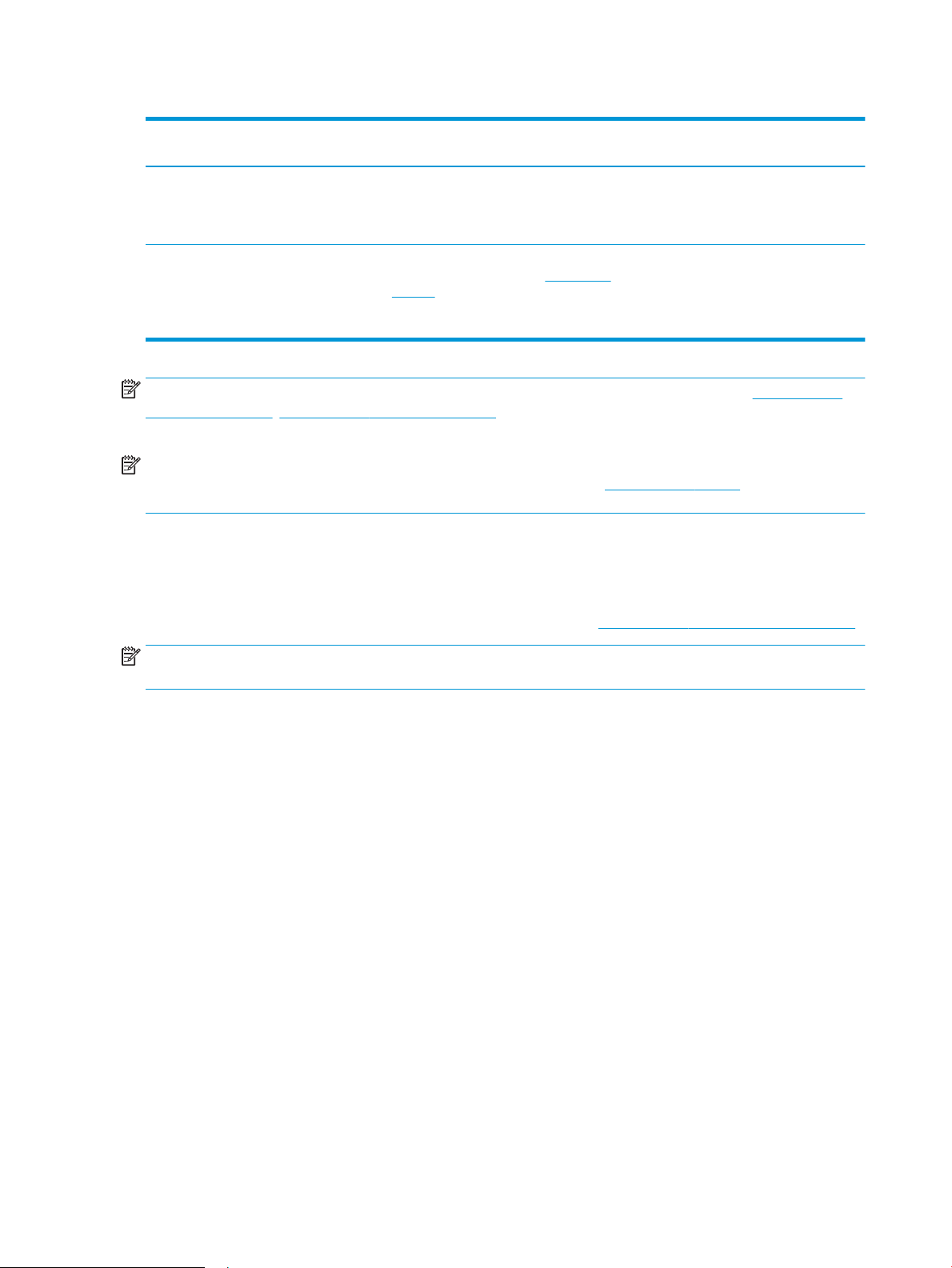
Tableau 1-1 Systèmes d'exploitation et pilotes d'impression pris en charge (suite)
Système d'exploitation Pilote d'impression installé (à partir du
Serveur Windows 10 (Server 2016) 32 bits
et 64 bits
OS X 10.11 El Capitan, macOS 10.12 Sierra,
macOS 10.13 High Sierra
REMARQUE : Pour obtenir la liste des systèmes d'exploitation pris en charge, rendez-vous sur www.hp.com/
support/ljM148MFP, www.hp.com/support/ljM227MFP dans le cadre du plan d'assistance HP tout inclus de
l'imprimante.
REMARQUE : Pour plus de détails sur le client, les systèmes d'exploitation serveur et la prise en charge des
pilotes HP UPD PCL6 et UPD PS pour cette imprimante, rendez-vous sur www.hp.com/go/upd et cliquez sur
l'onglet Spécications.
Solutions d'impression mobile
HP propose plusieurs solutions mobiles et ePrint pour activer l'impression simpliée vers une imprimante HP à
partir d'un ordinateur portable, d'une tablette, d'un smartphone ou d'un autre périphérique mobile. Pour voir la
liste complète et déterminer les meilleurs choix, rendez-vous à la page www.hp.com/go/LaserJetMobilePrinting.
logiciel disponible sur Internet)
Le pilote d'impression HP PCL-6 spécique à
l'imprimante est installé pour ce système
d'exploitation dans le cadre de l'installation
du logiciel.
Pour installer le pilote d'impression,
téléchargez HP Easy Start sur 123.hp.com/
LaserJet. Suivez les étapes indiquées pour
installer le logiciel de l'imprimante et le
pilote d'impression.
Remarques
REMARQUE : Mettez à jour le micrologiciel de l'imprimante an que toutes les fonctions d'impression mobiles et
d'impression ePrint soient prises en charge.
● Wi-Fi Direct (modèles sans l uniquement)
● HP ePrint via messagerie électronique (les services Web HP doivent être activés et l'imprimante doit être
enregistrée sur HP Connected)
● Application HP ePrint (disponible sur Android, iOS et BlackBerry)
● Application HP All-in-One Remote pour périphériques iOS et Android
● Logiciel HP ePrint
● Google Cloud Print
● AirPrint
● Imprimante Android
12 Chapitre 1 Présentation de l'imprimante FRWW
Page 25
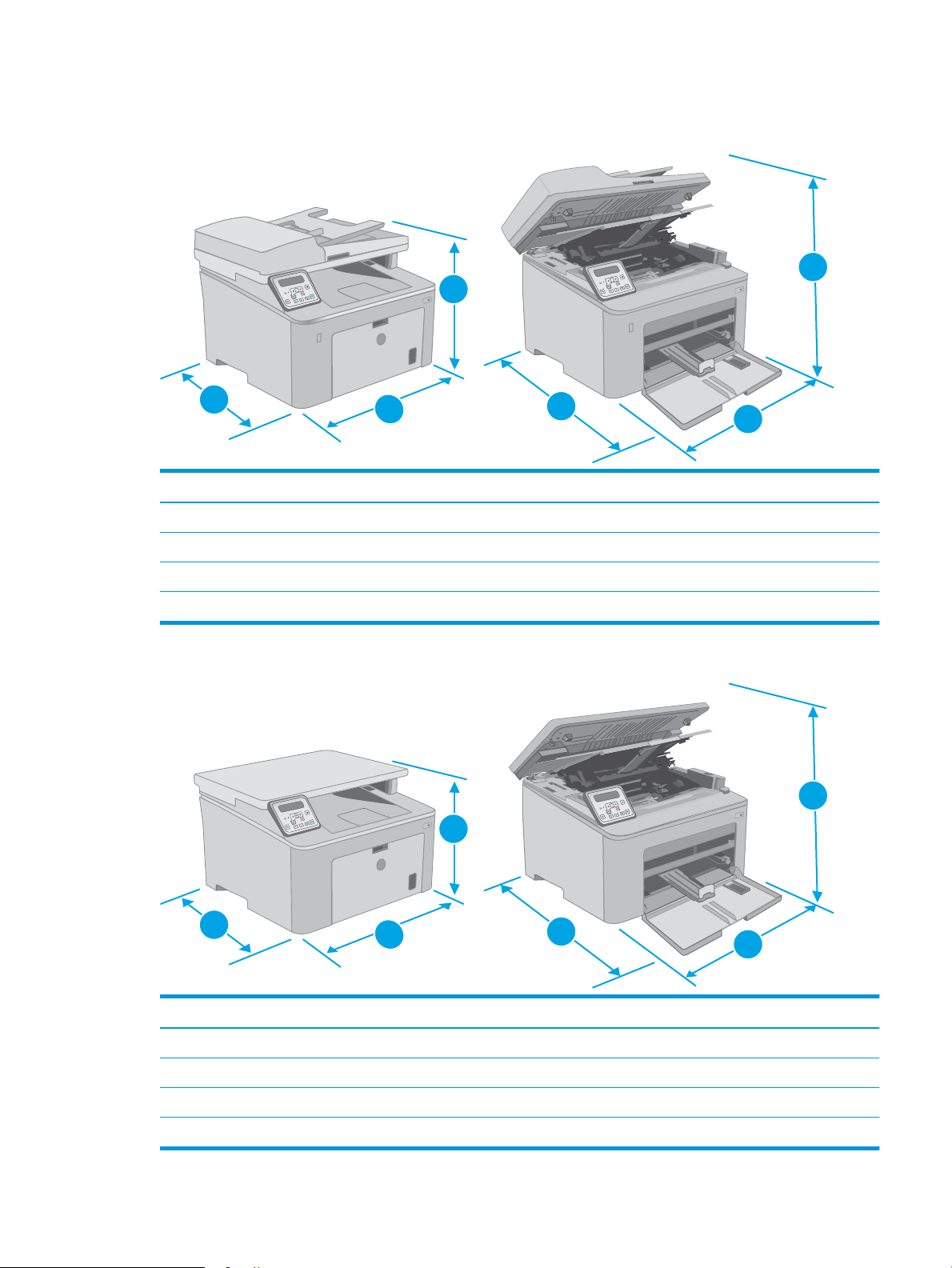
Dimensions de l'imprimante
O
K
O
K
1
2
3
1
2
3
1
2
3
1
2
3
O
K
Figure 1-1 Dimensions de l'imprimante
Imprimante entièrement fermée Imprimante entièrement ouverte
1. Hauteur 311,5 mm 419,9 mm
2. Largeur 415,1 mm 415,1 mm
3. Profondeur 407,4 mm 624,4 mm
Poids (avec les cartouches) 9,9 kg
Figure 1-2 Dimensions de l'imprimante - Modèle M227d
Type de mesure Imprimante entièrement fermée Imprimante entièrement ouverte
1. Hauteur 263,1 mm (10,4 po.) 419,9 mm (16,5 po)
2. Largeur 403 mm (15,8 po) 403 mm
3. Profondeur 407,4 mm (16 po) 624,4 mm
Poids (avec les cartouches) 9,1 kg (20,1 lb)
FRWW Spécications de l'imprimante 13
Page 26
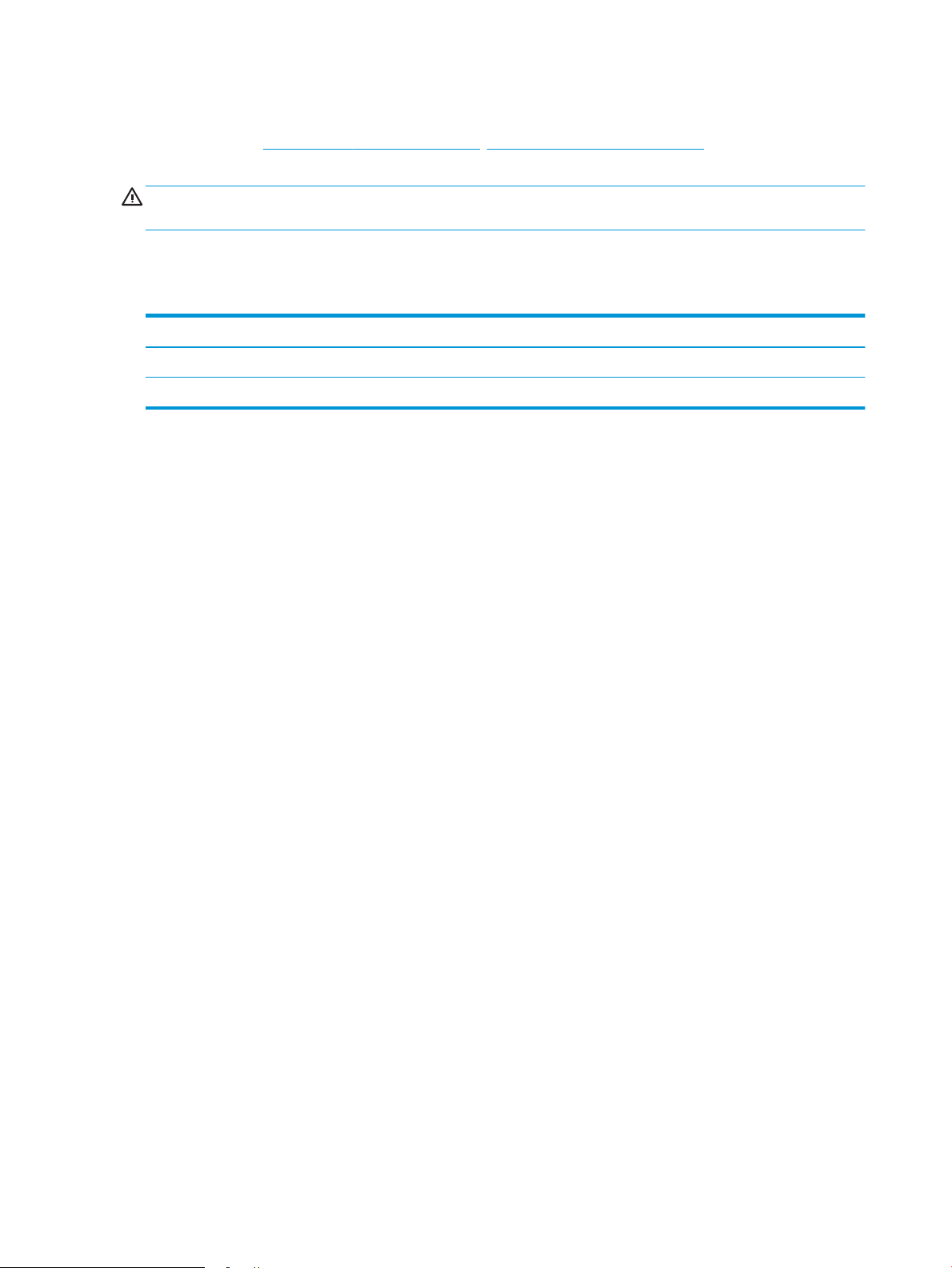
Consommation d'énergie, spécications électriques et émissions acoustiques
Visitez le site Web www.hp.com/support/ljM148MFP, www.hp.com/support/ljM227MFP pour obtenir les toutes
dernières informations.
ATTENTION : Les alimentations électriques sont basées sur les pays/régions où l'imprimante est vendue. Ne
convertissez pas les tensions de fonctionnement. Ceci endommagerait l'imprimante et annulerait sa garantie.
Plage d'environnement de fonctionnement
Tableau 1-2 Plage d'environnement de fonctionnement
Environnement Recommandé Autorisé
Température 17 à 25 °C 15 à 30 °C
Humidité relative 30 à 70 % d'humidité relative (RH) 10 à 80 % (RH)
14 Chapitre 1 Présentation de l'imprimante FRWW
Page 27
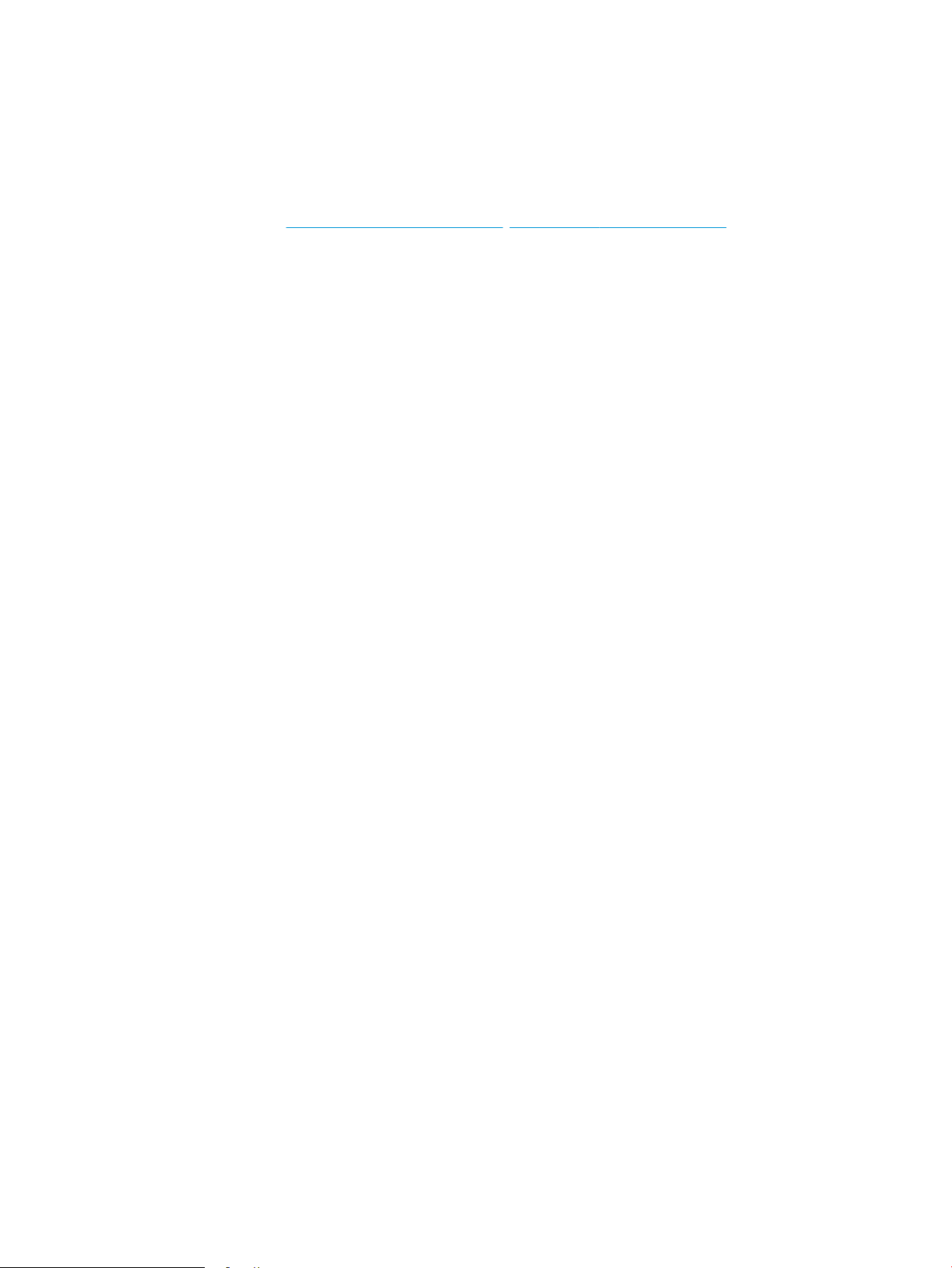
Conguration de l'imprimante et installation du logiciel
Pour obtenir les instructions de conguration de base, reportez-vous à la che d'installation et au guide de mise
en route fournis avec l'imprimante. Pour obtenir des instructions supplémentaires, reportez-vous à l'assistance
HP sur le Web.
Accédez à l'adresse www.hp.com/support/ljM148MFP, www.hp.com/support/ljM227MFP pour obtenir de l'aide
complète HP pour l'imprimante. Trouvez les options d'assistance suivantes :
● Installation et conguration
● Utilisation
● Résolution des problèmes
● Téléchargement des mises à jour de logiciels et de micrologiciels
● Inscription au forum d'assistance
● Recherche d'informations réglementaires et de garantie
FRWW Conguration de l'imprimante et installation du logiciel 15
Page 28
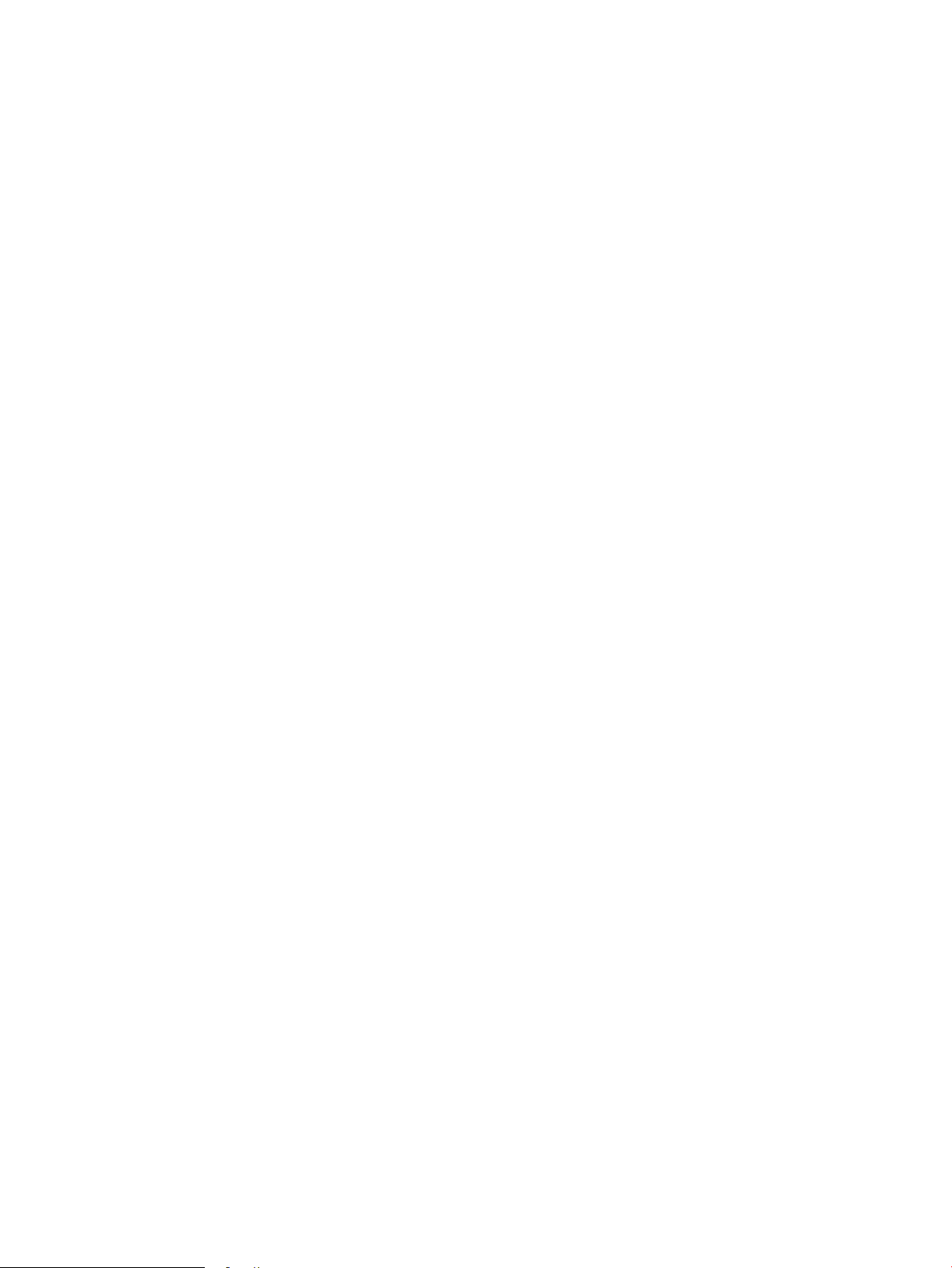
16 Chapitre 1 Présentation de l'imprimante FRWW
Page 29
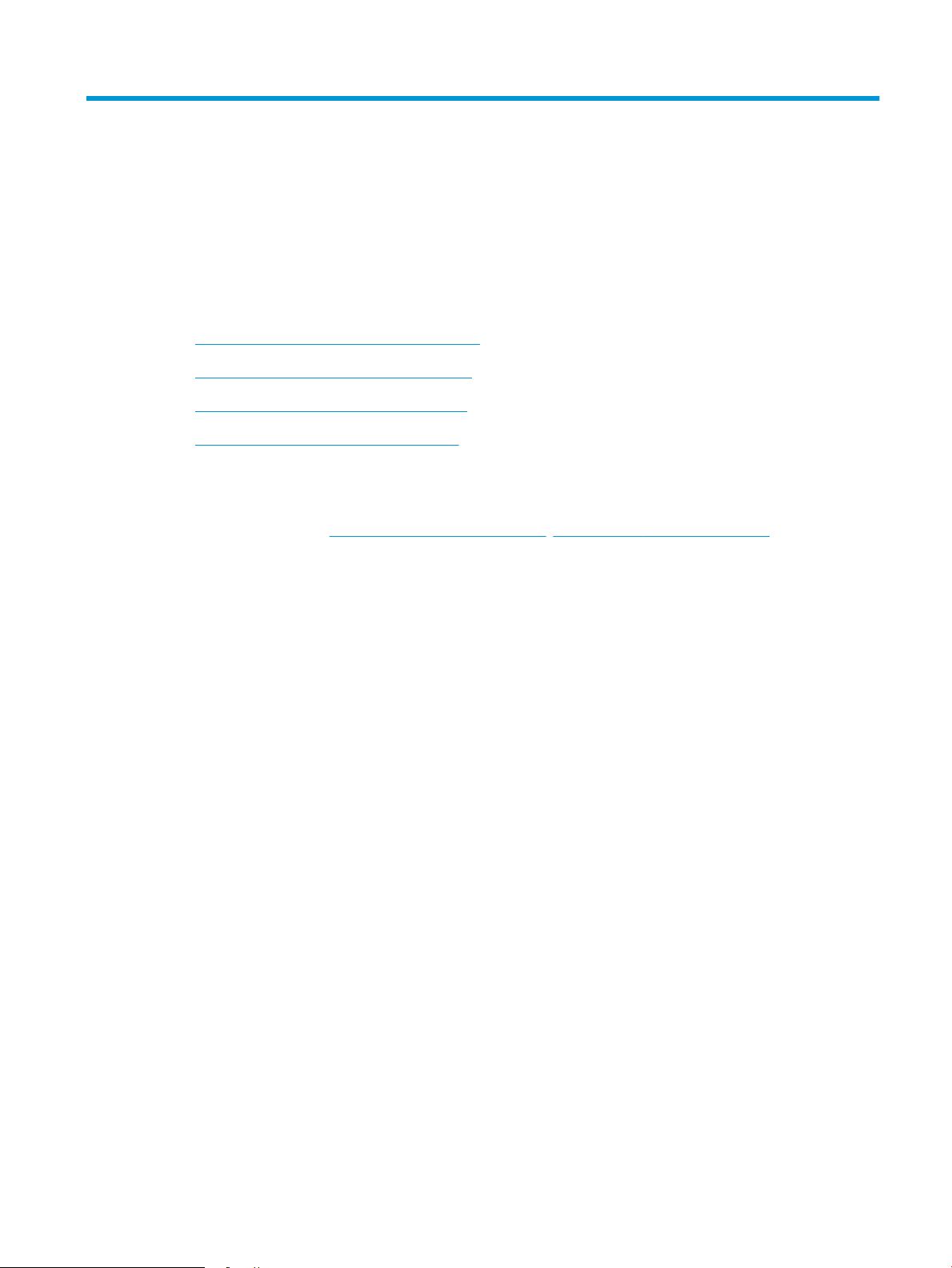
2 Bacs à papier
●
Chargement du bac d'alimentation prioritaire
●
Chargement du bac d'alimentation principal
●
Chargement et impression des enveloppes
●
Chargement et impression des étiquettes
Pour plus d'informations :
Les informations suivantes sont correctes au moment de la publication. Pour obtenir des informations à jour,
reportez-vous à la section www.hp.com/support/ljM148MFP, www.hp.com/support/ljM227MFP.
Le plan d'assistance HP tout inclus de l'imprimante comprend les informations suivantes :
● Installation et conguration
● Utilisation
● Résolution des problèmes
● Téléchargement des mises à jour de logiciels et de micrologiciels
● Inscription au forum d'assistance
● Recherche d'informations réglementaires et de garantie
FRWW 17
Page 30
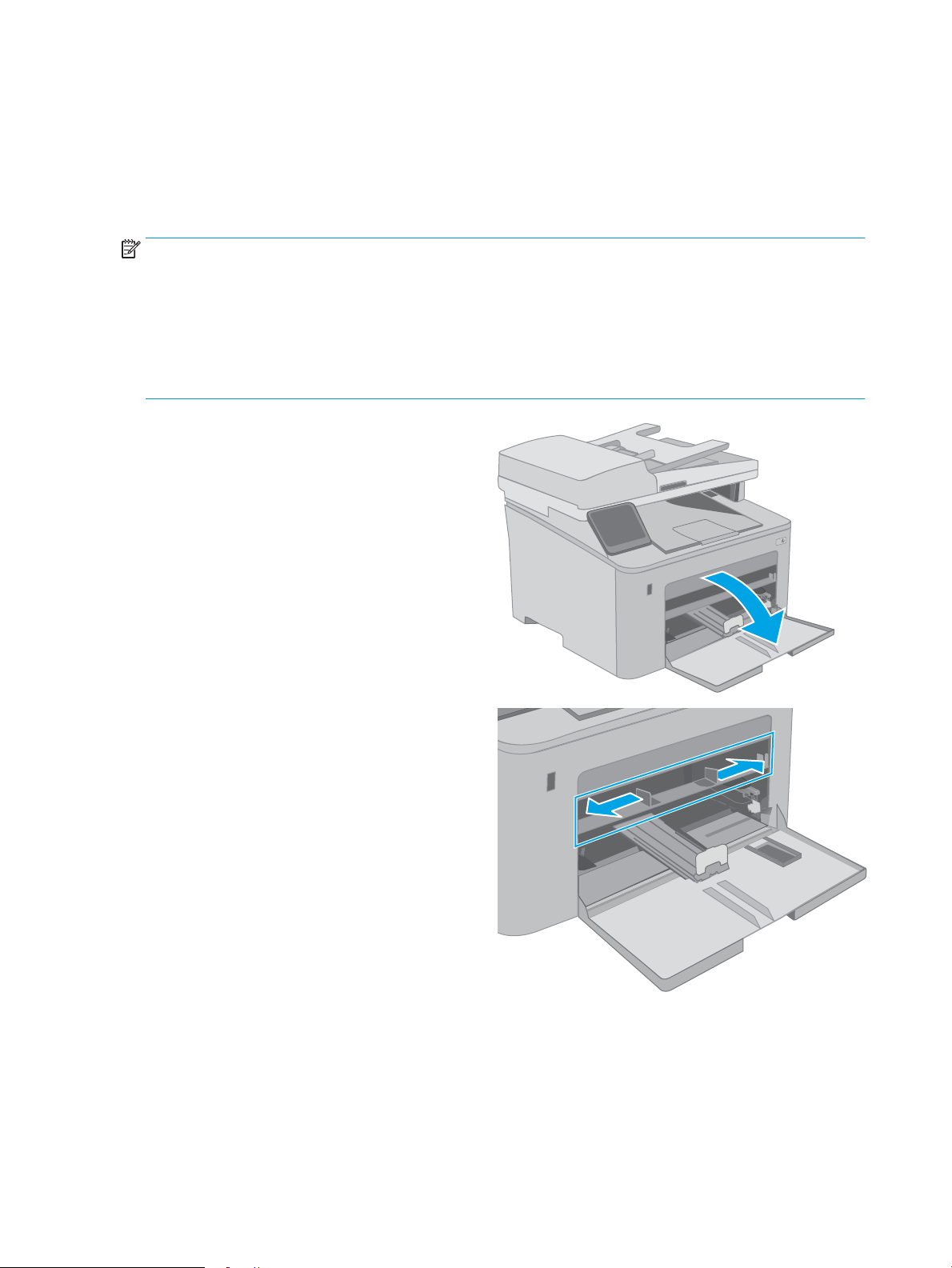
Chargement du bac d'alimentation prioritaire
Introduction
Les informations suivantes décrivent comment charger du papier dans le bac d'alimentation prioritaire. Ce bac
peut contenir jusqu'à 10 feuilles de papier de 75 g/m2.
REMARQUE : Pour éviter les bourrages papier :
● N'ajoutez/ne retirez jamais de papier du bac d'alimentation prioritaire pendant l'impression.
● Avant de charger le bac, retirez tout le papier du bac d'alimentation et alignez la pile.
● Lors du chargement du bac, n'aérez pas le papier.
● Utilisez du papier non froissé, plié ou endommagé.
1. Ouvrez la porte du bac d'alimentation principal en
le saisissant par la poignée et en tirant vers le bas.
2. Ecartez les guides de largeur du papier jusqu'à la
taille appropriée.
18 Chapitre 2 Bacs à papier FRWW
Page 31

3. Placez le bord supérieur du papier au niveau de
l'ouverture du bac d'alimentation prioritaire. Pour
obtenir des informations sur l'orientation du papier,
reportez-vous à la section Orientation du papier
dans le bac d'alimentation prioritaire
à la page 19.
4. Réglez les guides papier pour qu'ils touchent
légèrement la pile de papier sans la plier.
REMARQUE : Ne réglez pas les guides papier trop
près de la pile de papier.
REMARQUE : Pour éviter les bourrages, réglez les
guides papier au bon format et ne surchargez pas
le bac.
Orientation du papier dans le bac d'alimentation prioritaire
Type de papier Orientation de l'image Mode d'impression
recto verso
Papier à en-tête ou
préimprimé
Portrait Impression recto Lettre, Légal, Exécutif, Déclaration,
Format papier Chargement du papier
Ocio (8,5 x 13), 4 x 6, 5 x 8, A4, A5,
A6, RA5, B5 (JIS), B6 (JIS),
10 x 15 cm, Ocio (216 x 340 mm),
16K 195 x 270 mm,
16K 184 x 260 mm,
16K 197 x 273 mm, Carte postale
japonaise (carte postale (JIS)),
Double carte postale japonais
pivotée (Double carte postale (JIS))
Face vers le haut
Bord supérieur introduit en premier
FRWW Chargement du bac d'alimentation prioritaire 19
Page 32

Type de papier Orientation de l'image Mode d'impression
123
123
recto verso
Impression recto verso Lettre, Légal, Ocio (8,5 x 13), A4 Face vers le haut
Format papier Chargement du papier
Bord supérieur introduit en premier
Perforé Portrait Impression recto Lettre, Légal, Exécutif, Déclaration,
Ocio (8,5 x 13), 4 x 6, 5 x 8, A4, A5,
A6, RA5, B5 (JIS), B6 (JIS),
10 x 15 cm, Ocio (216 x 340 mm),
16K 195 x 270 mm,
16K 184 x 260 mm,
16K 197 x 273 mm, Carte postale
japonaise (carte postale (JIS)),
Double carte postale japonais
pivotée (Double carte postale (JIS))
Impression recto verso Lettre, Légal, Ocio (8,5 x 13), A4 Face vers le haut
Face vers le haut
Trous face au bord gauche de
l'imprimante
Trous face au bord gauche de
l'imprimante
20 Chapitre 2 Bacs à papier FRWW
Page 33

Chargement du bac d'alimentation principal
Introduction
Les informations suivantes décrivent comment charger du papier dans le bac d'alimentation principal. Ce bac
peut contenir jusqu'à 250 feuilles de papier de 75 g/m2.
REMARQUE : Pour éviter les bourrages papier :
● N'ajoutez/ne retirez jamais de papier du bac d'alimentation principal pendant l'impression.
● Avant de charger le bac, retirez tout le papier du bac d'alimentation et alignez la pile.
● Lors du chargement du bac, n'aérez pas le papier.
● Utilisez du papier non froissé, plié ou endommagé.
1. Ouvrez la porte du bac d'alimentation principal en
le saisissant par la poignée et en tirant vers le bas.
2. Réglez les guides de largeur du papier en appuyant
sur le loquet de réglage du guide de droite et en
faisant glisser les guides jusqu'au format du papier
utilisé.
FRWW Chargement du bac d'alimentation principal 21
Page 34

3. Réglez les guides de longueur du papier en les
faisant glisser jusqu'au format du papier utilisé.
4. Chargez le papier dans le bac. Pour obtenir des
informations sur l'orientation du papier, reportezvous à la section Orientation du papier dans le bac
d'alimentation principal à la page 23.
22 Chapitre 2 Bacs à papier FRWW
Page 35

5. Réglez les guides pour qu'ils touchent légèrement
O
K
la pile de papier sans la plier.
REMARQUE : Ne réglez pas les guides papier trop
près de la pile de papier.
REMARQUE : Pour éviter les bourrages, réglez les
guides papier au bon format et ne surchargez pas
le bac.
6. Si le papier est au format A4, Lettre ou un format
plus petit, fermez la porte du bac d'alimentation
principal. Utilisez la fenêtre de la pile de papier
pour vérier qu'il est correctement chargé.
Orientation du papier dans le bac d'alimentation principal
Type de papier Orientation de l'image Mode d'impression
recto verso
Papier à en-tête ou
préimprimé
Portrait Impression recto Lettre, Légal, Exécutif, Déclaration,
Format papier Chargement du papier
Ocio (8,5 x 13), 4 x 6, 5 x 8, A4, A5,
A6, RA5, B5 (JIS), B6 (JIS),
10 x 15 cm, Ocio (216 x 340 mm),
16K 195 x 270 mm,
16K 184 x 260 mm,
16K 197 x 273 mm, Carte postale
japonaise (carte postale (JIS)),
Double carte postale japonais
pivotée (Double carte postale (JIS))
Face vers le haut
Bord supérieur introduit en premier
FRWW Chargement du bac d'alimentation principal 23
Page 36

Type de papier Orientation de l'image Mode d'impression
123
123
recto verso
Impression recto verso Lettre, Légal, Ocio (8,5 x 13), A4 Face vers le haut
Format papier Chargement du papier
Bord supérieur introduit en premier
Perforé Portrait Impression recto Lettre, Légal, Exécutif, Déclaration,
Ocio (8,5 x 13), 4 x 6, 5 x 8, A4, A5,
A6, RA5, B5 (JIS), B6 (JIS),
10 x 15 cm, Ocio (216 x 340 mm),
16K 195 x 270 mm,
16K 184 x 260 mm,
16K 197 x 273 mm, Carte postale
japonaise (carte postale (JIS)),
Double carte postale japonais
pivotée (Double carte postale (JIS))
Impression recto verso Lettre, Légal, Ocio (8,5 x 13), A4 Face vers le haut
Face vers le haut
Trous face au bord gauche de
l'imprimante
Trous face au bord gauche de
l'imprimante
24 Chapitre 2 Bacs à papier FRWW
Page 37

Chargement et impression des enveloppes
Introduction
Vous trouverez ci-dessous les consignes pour charger et imprimer les enveloppes. Le bac d'alimentation
prioritaire peut contenir jusqu'à 10 enveloppes. Le bac d'alimentation principal peut contenir jusqu'à
10 enveloppes.
Pour imprimer des enveloppes à l'aide de l'option d'alimentation manuelle, procédez comme suit pour
sélectionner les paramètres appropriés dans le pilote d'impression, puis chargez les enveloppes dans le bac
après envoi de la tâche d'impression à l'imprimante.
Impression d'enveloppes
1. Dans le logiciel, sélectionnez l'option Imprimer.
2. Sélectionnez l'imprimante dans la liste d'imprimantes, puis cliquez ou appuyez sur le bouton Propriétés ou
Préférences pour ouvrir le pilote d'impression.
REMARQUE : Le nom du bouton varie selon le logiciel.
REMARQUE : Pour accéder à ces fonctions à partir de l'écran de démarrage de Windows 8 ou 8.1,
sélectionnez Périphériques, puis Imprimer et choisissez l'imprimante. Pour Windows 10, sélectionnez
l'option Imprimer, qui peut varier en fonction de l'application. Sous Windows 8, 8.1 et 10, ces applications
disposent d'une présentation et de fonctions diérentes de celles présentées ci-dessous pour les
applications bureautiques.
3. Cliquez ou appuyez sur l'onglet Papier/Qualité.
4. Dans la liste déroulante Format de papier, sélectionnez le format correspondant aux enveloppes.
5. Dans la liste déroulante Type de papier, sélectionnez Enveloppe.
6. Dans la liste déroulante Source de papier, sélectionnez Alimentation manuelle.
7. Cliquez sur le bouton OK pour fermer la boîte de dialogue Propriétés du document.
8. Dans la boîte de dialogue Imprimer, cliquez sur le bouton OK pour lancer la tâche d'impression.
FRWW Chargement et impression des enveloppes 25
Page 38

Orientation des enveloppes
Bac Format des enveloppes Chargement des enveloppes
Bac d'alimentation prioritaire Enveloppe n° 10, Enveloppe Monarch,
Enveloppe B5, Enveloppe C5, Enveloppe DL
Bac d'alimentation principal Enveloppe n° 10, Enveloppe Monarch,
Enveloppe B5, Enveloppe C5, Enveloppe DL
Face vers le haut
Extrémité courte à aranchir en premier
Face vers le haut
Extrémité courte à aranchir en premier
26 Chapitre 2 Bacs à papier FRWW
Page 39

Chargement et impression des étiquettes
Introduction
Vous trouverez ci-dessous les consignes pour charger et imprimer les étiquettes.
Pour imprimer des étiquettes à l'aide de l'option d'alimentation manuelle, procédez comme suit pour
sélectionner les paramètres appropriés dans le pilote d'impression, puis chargez les étiquettes dans le bac après
envoi de la tâche d'impression à l'imprimante. Lors de l'utilisation de l'alimentation manuelle, l'imprimante attend
de détecter l'ouverture du bac avant d'imprimer la tâche.
Alimentation manuelle des étiquettes
1. Dans le logiciel, sélectionnez l'option Imprimer.
2. Sélectionnez l'imprimante dans la liste d'imprimantes, puis cliquez ou appuyez sur le bouton Propriétés ou
Préférences pour ouvrir le pilote d'impression.
REMARQUE : Le nom du bouton varie selon le logiciel.
REMARQUE : Pour accéder à ces fonctions à partir de l'écran de démarrage de Windows 8 ou 8.1,
sélectionnez Périphériques, puis Imprimer et choisissez l'imprimante. Pour Windows 10, sélectionnez
l'option Imprimer, qui peut varier en fonction de l'application. Sous Windows 8, 8.1 et 10, ces applications
disposent d'une présentation et de fonctions diérentes de celles présentées ci-dessous pour les
applications bureautiques.
3. Cliquez sur l'onglet Papier/Qualité.
4. Dans la liste déroulante Format de papier, sélectionnez le format correspondant aux planches d'étiquettes.
5. Dans la liste déroulante Type de papier, sélectionnez Etiquettes.
6. Dans la liste déroulante Source de papier, sélectionnez Alimentation manuelle.
7. Cliquez sur le bouton OK pour fermer la boîte de dialogue Propriétés du document.
8. Dans la boîte de dialogue Imprimer, cliquez sur le bouton OK pour lancer la tâche d'impression.
FRWW Chargement et impression des étiquettes 27
Page 40

Orientation de l'étiquette
Bac Chargement des étiquettes
Bac d'alimentation
prioritaire
Bac d'alimentation
principal
Face vers le haut
Bord avant supérieur introduit en premier
Face vers le haut
Bord avant supérieur introduit en premier
28 Chapitre 2 Bacs à papier FRWW
Page 41

3 Consommables, accessoires et pièces
●
Commande de consommables, accessoires et pièces
●
Conguration des paramètres de protection des cartouches et toners HP
●
Remplacement de la cartouche de toner
●
Remplacement du tambour d'image
Pour plus d'informations :
Les informations suivantes sont correctes au moment de la publication. Pour obtenir des informations à jour,
reportez-vous à la section www.hp.com/support/ljM148MFP, www.hp.com/support/ljM227MFP.
Le plan d'assistance HP tout inclus de l'imprimante comprend les informations suivantes :
● Installation et conguration
● Utilisation
● Résolution des problèmes
● Téléchargement des mises à jour de logiciels et de micrologiciels
● Inscription au forum d'assistance
● Recherche d'informations réglementaires et de garantie
FRWW 29
Page 42

Commande de consommables, accessoires et pièces
Commandes
Commande de consommables et de papier www.hp.com/go/suresupply
Commande de pièces et accessoires de marque HP www.hp.com/buy/parts
Commande via un bureau de service ou d'assistance Contactez un prestataire de services ou un bureau d'assistance
agréé HP.
Commande à l'aide du serveur Web intégré HP (EWS) Pour y accéder, saisissez l'adresse IP ou le nom d'hôte de
l'imprimante dans le champ d'adresse/d'URL d'un navigateur Web
pris en charge de votre ordinateur. Le serveur EWS comprend un
lien menant vers le site Web HP SureSupply. Ce dernier fournit des
options pour l'achat de consommables HP originaux.
Consommables et accessoires
Article Description Numéro de la cartouche Référence
Consommables
Cartouche de toner LaserJet HP 30A Noir
Cartouche de toner LaserJet HP 30X Noir
Cartouche de toner LaserJet HP 31A Noir
Cartouche de toner LaserJet HP 94A Noir
Cartouche de toner LaserJet HP 94X Noir
Tambour d'image LaserJet d'origine HP
32A
Cartouche de toner noir de remplacement à
capacité standard
Cartouche de toner noir de remplacement à
haute capacité
Cartouche de toner noir de remplacement à
capacité standard
Cartouche de toner noir de rechange de
capacité standard (modèles M148dw, M148fdw
uniquement)
Cartouche de toner noir de rechange haute
capacité (modèles M148dw, M148fdw
uniquement)
Tambour d'image 32A CF232A
Pièces d’autodépannage pour les clients
Les pièces remplaçables par l'utilisateur (CSR) sont disponibles pour de nombreuses imprimantes HP LaserJet
an de minimiser les délais de réparation. Pour en savoir plus sur le programme CSR et ses avantages, rendezvous à l'adresse www.hp.com/go/csr-support et www.hp.com/go/csr-faq.
Vous pouvez commander des pièces de remplacement HP à l'adresse www.hp.com/buy/parts ou auprès des
services de maintenance ou d'assistance agréés par HP. Lors de la commande, vous devrez vous munir de l'un
des éléments suivants : numéro de référence, numéro de série (qui gure à l'arrière de l'imprimante), numéro ou
nom de l'imprimante.
30A CF230A
30X CF230X
31A CF231A
94A CF294A
94X CF294X
● Les pièces portant la mention Obligatoire doivent être installées par les clients, sauf si vous souhaitez
prendre en charge les frais de réparation eectuée par le personnel de maintenance HP. Pour ces pièces,
30 Chapitre 3 Consommables, accessoires et pièces FRWW
Page 43

l'assistance hors magasin et l'assistance en atelier ne sont pas prises en charge au titre de la garantie du
produit HP.
● Les pièces portant la mention Facultatif peuvent, à votre demande, être installées gratuitement par le
personnel de maintenance HP pendant la période de garantie de l'imprimante.
Article Description
Options de
remplacement par le
client Référence
Ensemble de lm remplaçable du bac
d'alimentation automatique
Film de remplacement du bac d'alimentation Obligatoire RM2-1185-000CN
FRWW Commande de consommables, accessoires et pièces 31
Page 44

Conguration des paramètres de protection des cartouches et toners
HP
●
Introduction
●
Activation ou désactivation de la fonctionnalité de stratégie des cartouches
●
Activation ou désactivation de la fonctionnalité de protection des cartouches
Introduction
Utilisez la stratégie des cartouches et la protection des cartouches HP pour contrôler les cartouches installées
dans l'imprimante et les protéger contre le vol.
● Stratégie des cartouches : Cette fonctionnalité protège l'imprimante contre les contrefaçons de cartouches
de toner en permettant uniquement l'utilisation de cartouches authentiques HP dans l'imprimante.
L'utilisation de cartouches authentiques HP permet de garantir la meilleure qualité d'impression possible.
Lorsqu'une personne installe une cartouche qui n'est pas une cartouche authentique HP, le panneau de
commande de l'imprimante aiche un message indiquant que la cartouche n'est pas autorisée et il fournit
des informations sur le processus à suivre.
● Protection des cartouches : Cette fonctionnalité associe dénitivement des cartouches de toner à une
imprimante spécique, ou à un parc d'imprimantes, an qu'elles ne puissent pas être utilisées dans d'autres
imprimantes. La protection des cartouches protège votre investissement. Lorsque cette fonctionnalité est
activée, si une personne tente de transférer une cartouche protégée de l'imprimante d'origine vers une
imprimante non autorisée, cette imprimante n'imprimera pas avec la cartouche protégée. Le panneau de
commande de l'imprimante aiche un message indiquant que la cartouche est protégée et il fournit des
informations sur le processus à suivre.
ATTENTION : Après l'activation de la protection des cartouches pour l'imprimante, toutes les cartouches
de toner suivantes installées dans l'imprimante sont automatiquement et dénitivement protégées. Pour
empêcher la protection d'une nouvelle cartouche, désactivez la fonctionnalité avant d'installer la cartouche
neuve.
La désactivation de la fonctionnalité ne désactive pas la protection des cartouches actuellement installées.
Les deux fonctionnalités sont désactivées par défaut. Pour activer ou désactiver ces fonctionnalités, suivez les
étapes ci-dessous.
Activation ou désactivation de la fonctionnalité de stratégie des cartouches
Utilisez le panneau de commande de l'imprimante pour activer la fonctionnalité de stratégie des
cartouches
1. Ouvrez les menus en touchant ou en appuyant sur le bouton Conguration ou sur le bouton OK du
panneau de commande de l'imprimante.
2. Ouvrez les menus suivants :
● Conguration système
● Paramètres des consommables
● Stratégie des cartouches
3. Sélectionnez Produit HP autorisé.
32 Chapitre 3 Consommables, accessoires et pièces FRWW
Page 45

Utilisez le panneau de commande de l'imprimante pour désactiver la fonctionnalité de stratégie des
cartouches
1. Ouvrez les menus en touchant ou en appuyant sur le bouton Conguration ou sur le bouton OK du
panneau de commande de l'imprimante.
2. Ouvrez les menus suivants :
● Conguration système
● Paramètres des consommables
● Stratégie des cartouches
3. Sélectionnez Désactiver.
Utilisez le serveur Web intégré (EWS) d'HP pour activer la fonctionnalité de stratégie des cartouches
1. Ouvrez le serveur EWS d'HP.
a. Panneau de commande à 2 lignes : aichez l'écran du panneau de commande pour voir l'adresse IP.
Panneau de commande à écran tactile : Sur l'écran d'accueil du panneau de commande de
l'imprimante, appuyez sur le bouton Réseau pour aicher l'adresse IP ou le nom d'hôte.
b. Ouvrez un navigateur Web, et dans la barre d'adresse, tapez l'adresse IP ou le nom d'hôte exactement
comme il apparaît sur le panneau de commande de l'imprimante. Appuyez sur la touche Entrée du
clavier de l'ordinateur. Le serveur EWS s'ouvre.
REMARQUE : Si le navigateur Web aiche un message indiquant que l'accès au site Web comporte
des risques, sélectionnez l'option pour continuer vers le site Web. L'accès à ce site Web ne va pas
endommager l'ordinateur.
2. Cliquez sur l’onglet Système.
3. Dans le volet de navigation à gauche, sélectionnez Paramètres des consommables.
4. Dans la liste déroulante de la Stratégie des cartouches, sélectionnez Produit HP autorisé.
5. Cliquez sur le bouton Appliquer.
Utilisez le serveur Web intégré (EWS) d'HP pour désactiver la fonctionnalité de stratégie des cartouches
1. Ouvrez le serveur EWS d'HP.
a. Panneau de commande à 2 lignes : aichez l'écran du panneau de commande pour voir l'adresse IP.
Panneau de commande à écran tactile : Sur l'écran d'accueil du panneau de commande de
l'imprimante, appuyez sur le bouton Réseau pour aicher l'adresse IP ou le nom d'hôte.
FRWW Conguration des paramètres de protection des cartouches et toners HP 33
Page 46

b. Ouvrez un navigateur Web, et dans la barre d'adresse, tapez l'adresse IP ou le nom d'hôte exactement
comme il apparaît sur le panneau de commande de l'imprimante. Appuyez sur la touche Entrée du
clavier de l'ordinateur. Le serveur EWS s'ouvre.
REMARQUE : Si le navigateur Web aiche un message indiquant que l'accès au site Web comporte
des risques, sélectionnez l'option pour continuer vers le site Web. L'accès à ce site Web ne va pas
endommager l'ordinateur.
2. Cliquez sur l’onglet Système.
3. Dans le volet de navigation à gauche, sélectionnez Paramètres des consommables.
4. Dans le menu déroulant Stratégie des cartouches, sélectionnez Désactiver.
5. Cliquez sur le bouton Appliquer.
Dépannage des messages d'erreur de stratégie des cartouches du panneau de commande
Message d'erreur Description Action recommandée
10.30.0X Cartouche <couleur> non
autorisée
L'administrateur a conguré cette
imprimante pour qu'elle utilise uniquement
des consommables HP sous garantie.
Remplacez la cartouche an de poursuivre
l'impression.
Remplacez la cartouche avec une cartouche
de toner authentique HP.
Si vous pensez avoir acheté un
consommable authentique HP, rendez-vous
sur www.hp.com/go/anticounterfeit pour
déterminer si la cartouche de toner est une
cartouche HP authentique et pour savoir
quoi faire si ce n'est pas le cas.
Activation ou désactivation de la fonctionnalité de protection des cartouches
Utilisez le panneau de commande de l'imprimante pour activer la fonctionnalité de protection des
cartouches
1. Ouvrez les menus en touchant ou en appuyant sur le bouton Conguration ou sur le bouton OK du
panneau de commande de l'imprimante.
2. Ouvrez les menus suivants :
● Conguration système
● Paramètres des consommables
● Protection des cartouches
3. Sélectionnez Protéger les cartouches.
4. Lorsque l'imprimante vous invite à conrmer, sélectionnez Continuer pour activer la fonctionnalité.
34 Chapitre 3 Consommables, accessoires et pièces FRWW
Page 47

ATTENTION : Après l'activation de la protection des cartouches pour l'imprimante, toutes les cartouches
de toner suivantes installées dans l'imprimante sont automatiquement et dénitivement protégées. Pour
empêcher la protection une nouvelle cartouche, désactivez la fonctionnalité de protection des cartouches
avant d'installer la cartouche neuve.
La désactivation de la fonctionnalité ne désactive pas la protection des cartouches actuellement installées.
Utilisez le panneau de commande de l'imprimante pour désactiver la fonctionnalité de protection des
cartouches
1. Ouvrez les menus en touchant ou en appuyant sur le bouton Conguration ou sur le bouton OK du
panneau de commande de l'imprimante.
2. Ouvrez les menus suivants :
● Conguration système
● Paramètres des consommables
● Protection des cartouches
3. Sélectionnez Désactiver.
Utilisez le serveur Web intégré (EWS) d'HP pour activer la fonctionnalité de protection des cartouches
1. Ouvrez le serveur EWS d'HP.
a. Panneau de commande à 2 lignes : aichez l'écran du panneau de commande pour voir l'adresse IP.
Panneau de commande à écran tactile : Sur l'écran d'accueil du panneau de commande de
l'imprimante, appuyez sur le bouton Réseau pour aicher l'adresse IP ou le nom d'hôte.
b. Ouvrez un navigateur Web, et dans la barre d'adresse, tapez l'adresse IP ou le nom d'hôte exactement
comme il apparaît sur le panneau de commande de l'imprimante. Appuyez sur la touche Entrée du
clavier de l'ordinateur. Le serveur EWS s'ouvre.
REMARQUE : Si le navigateur Web aiche un message indiquant que l'accès au site Web comporte
des risques, sélectionnez l'option pour continuer vers le site Web. L'accès à ce site Web ne va pas
endommager l'ordinateur.
2. Cliquez sur l’onglet Système.
3. Dans le volet de navigation à gauche, sélectionnez Paramètres des consommables.
4. Dans la liste déroulante de la Protection des cartouches, sélectionnez Produit HP autorisé.
5. Cliquez sur le bouton Appliquer.
ATTENTION : Après l'activation de la protection des cartouches pour l'imprimante, toutes les cartouches
de toner suivantes installées dans l'imprimante sont automatiquement et dénitivement protégées. Pour
empêcher la protection une nouvelle cartouche, désactivez la fonctionnalité de protection des cartouches
avant d'installer la cartouche neuve.
La désactivation de la fonctionnalité ne désactive pas la protection des cartouches actuellement installées.
FRWW Conguration des paramètres de protection des cartouches et toners HP 35
Page 48

Utilisez le serveur Web intégré (EWS) d'HP pour désactiver la fonctionnalité de protection des
cartouches
1. Ouvrez le serveur EWS d'HP.
a. Panneau de commande à 2 lignes : aichez l'écran du panneau de commande pour voir l'adresse IP.
Panneau de commande à écran tactile : Sur l'écran d'accueil du panneau de commande de
l'imprimante, appuyez sur le bouton Réseau pour aicher l'adresse IP ou le nom d'hôte.
b. Ouvrez un navigateur Web, et dans la barre d'adresse, tapez l'adresse IP ou le nom d'hôte exactement
comme il apparaît sur le panneau de commande de l'imprimante. Appuyez sur la touche Entrée du
clavier de l'ordinateur. Le serveur EWS s'ouvre.
REMARQUE : Si le navigateur Web aiche un message indiquant que l'accès au site Web comporte
des risques, sélectionnez l'option pour continuer vers le site Web. L'accès à ce site Web ne va pas
endommager l'ordinateur.
2. Cliquez sur l’onglet Système.
3. Dans le volet de navigation à gauche, sélectionnez Paramètres des consommables.
4. Dans la liste déroulante de la Protection des cartouches, sélectionnez Désactiver.
5. Cliquez sur le bouton Appliquer.
Dépanner les messages d'erreur de protection des cartouches du panneau de commande
Message d'erreur Description Action recommandée
10.57.0X Cartouche <couleur> protégée La cartouche est uniquement utilisable dans
l'imprimante ou dans la otte d'imprimantes
qui l'a protégée avec HP Cartridge
Protection.
Avec la fonctionnalité de protection des
cartouches, l'administrateur peut limiter le
fonctionnement des cartouches à une
imprimante ou à une otte
d'imprimantes. Remplacez la cartouche an
de poursuivre l'impression.
Remplacez la cartouche avec une nouvelle
cartouche de toner.
36 Chapitre 3 Consommables, accessoires et pièces FRWW
Page 49

Remplacement de la cartouche de toner
●
Introduction
●
Informations sur le toner
●
Retrait et remplacement d'une cartouche de toner
Introduction
Vous trouverez ci-dessous des informations sur la cartouche de toner de l'imprimante et son remplacement.
Informations sur le toner
Cette imprimante indique lorsque le niveau de cartouche de toner est bas. La durée de vie restante réelle d'une
cartouche de toner peut varier. Veillez à toujours disposer d'une cartouche de remplacement an de pouvoir en
changer en temps voulu.
Pour acheter des cartouches ou vérier la compatibilité des cartouches avec cette imprimante, rendez-vous sur
le site HP SureSupply à l'adresse www.hp.com/ go/suresupply. Faites déler la page vers le bas et vériez que
votre pays/région est correct.
Elément Description Numéro de la cartouche Référence
Cartouche de toner
LaserJet HP 30A - Noir
Cartouche de toner
LaserJet HP 30X - Noir
Cartouche de toner
LaserJet HP 31A - Noir
Cartouche de toner
LaserJet HP 94A - Noir
Cartouche de toner
LaserJet HP 94X - Noir
Cartouche de toner noir de
remplacement à capacité
standard
Cartouche de toner noir de
remplacement à haute capacité
Cartouche de toner noir de
remplacement à capacité
standard
Cartouche de toner noir de
rechange de capacité standard
(modèles M148dw, M148fdw
uniquement)
Cartouche de toner noir de
rechange haute capacité
(modèles M148dw, M148fdw
uniquement)
30A CF230A
30X CF230X
31A CF231A
94A CF294A
94X CF294X
REMARQUE : Les cartouches de toner haute capacité contiennent plus de toner que les cartouches standard,
pour une meilleure productivité. Pour plus d'informations, rendez-vous à l'adresse www.hp.com/go/
learnaboutsupplies.
Ne sortez la cartouche de toner de son emballage qu'au moment du remplacement.
ATTENTION : pour éviter d'endommager la cartouche de toner, ne l'exposez pas à la lumière plus de quelques
minutes.
L'image suivante montre les diérentes pièces du toner.
FRWW Remplacement de la cartouche de toner 37
Page 50

1
1 Cartouche de toner
ATTENTION : si vous vous tachez avec du toner, essuyez la tâche à l'aide d'un chion sec et lavez le vêtement à
l'eau froide. L'eau chaude a pour eet de xer l'encre sur le tissu.
REMARQUE : L'emballage de la cartouche de toner contient des informations concernant le recyclage.
Retrait et remplacement d'une cartouche de toner
1. Soulevez le scanner.
38 Chapitre 3 Consommables, accessoires et pièces FRWW
Page 51

2. Ouvrez la porte d'accès à la cartouche.
3. Retirez la cartouche de toner usagée de
l'imprimante.
4. Déballez la cartouche de toner neuve, puis tirez sur
la languette de dégagement de l'emballage.
FRWW Remplacement de la cartouche de toner 39
Page 52

5. Retirez la cartouche de toner neuve de la coque
d'emballage. Mettez la cartouche de toner usagée
dans l'emballage pour recyclage.
6. Alignez la cartouche de toner neuve sur les repères
situés dans l'imprimante, puis insérez la cartouche
de toner neuve jusqu'à ce qu'elle s'enclenche.
40 Chapitre 3 Consommables, accessoires et pièces FRWW
Page 53

7. Fermez la porte d'accès à la cartouche.
8. Abaissez le scanner.
FRWW Remplacement de la cartouche de toner 41
Page 54

Remplacement du tambour d'image
1
●
Introduction
●
Informations du tambour d'image
●
Retrait et remplacement du tambour d'image
Introduction
Vous trouverez ci-dessous des informations sur le tambour d'image de l'imprimante et des instructions sur son
remplacement.
Informations du tambour d'image
Cette imprimante indique lorsque le tambour d'image doit être remplacé. La durée de vie restante réelle d'un
tambour d'image peut varier. Veillez à toujours disposer d'un tambour d'image de remplacement lorsque la
qualité d'impression n'est plus acceptable.
Pour acheter des tambours d'image pour l'imprimante, rendez-vous sur le site HP SureSupply à l'adresse
www.hp.com/go/suresupply. Faites déler la page vers le bas et vériez que votre pays/région est correct.
Elément Description Numéro de la cartouche Référence
Tambour d'image LaserJet
d'origine HP 32A
Ne sortez le tambour d'image de son emballage qu'au moment du remplacement.
ATTENTION : Pour éviter d'endommager le tambour d'image, ne l'exposez pas à la lumière plus de quelques
minutes. Recouvrez le tambour d'image si vous devez le retirer de l'imprimante pour quelque temps.
L'image suivante montre les diérentes pièces du tambour d'imagerie.
Tambour d'image de
remplacement
32A CF232A
1 Tambour d'image
ATTENTION : Ne touchez pas le tambour d'image. Les traces de doigts peuvent nuire à la qualité d'impression.
42 Chapitre 3 Consommables, accessoires et pièces FRWW
Page 55

Des informations sur le recyclage des tambours d'image usagés gurent sur le carton du tambour d'image.
Retrait et remplacement du tambour d'image
1. Soulevez le scanner.
2. Ouvrez la porte d'accès à la cartouche.
3. Retirez temporairement la cartouche de toner de
l'imprimante.
FRWW Remplacement du tambour d'image 43
Page 56

4. Retirez le tambour d'image usagé de l'imprimante.
1
2
5. Sortez le tambour d'image neuf de la boîte, puis
déballez-le.
6. Retirez l'emballage du tambour d'image neuf.
44 Chapitre 3 Consommables, accessoires et pièces FRWW
Page 57

7. Ne touchez pas le tambour d'image. Vous risquez
de dégrader la qualité d'impression si vous y
laissez des empreintes de doigts.
8. Alignez le tambour d'image neuf sur les repères
situés dans l'imprimante, puis insérez le tambour
d'image neuf jusqu'à ce qu'il s'enclenche.
9. Alignez la cartouche de toner sur les repères situés
dans l'imprimante, puis insérez la cartouche
jusqu'à ce qu'elle s'enclenche.
FRWW Remplacement du tambour d'image 45
Page 58

10. Fermez la porte d'accès à la cartouche.
11. Abaissez le scanner.
46 Chapitre 3 Consommables, accessoires et pièces FRWW
Page 59

4 Imprimer
●
Imprimer des tâches (Windows)
●
Impression de tâches (OS X)
●
Impression mobile
●
Utiliser l'impression USB autonome (modèles à écran tactile uniquement)
Pour plus d'informations :
Les informations suivantes sont correctes au moment de la publication. Pour obtenir des informations à jour,
reportez-vous à la section www.hp.com/support/ljM148MFP, www.hp.com/support/ljM227MFP.
Le plan d'assistance HP tout inclus de l'imprimante comprend les informations suivantes :
● Installation et conguration
● Utilisation
● Résolution des problèmes
● Téléchargement des mises à jour de logiciels et de micrologiciels
● Inscription au forum d'assistance
● Recherche d'informations réglementaires et de garantie
FRWW 47
Page 60

Imprimer des tâches (Windows)
Comment imprimer (Windows)
Les instructions suivantes décrivent la procédure d'impression de base pour Windows.
1. Dans le logiciel, sélectionnez l'option Imprimer.
2. Sélectionnez l'imprimante dans la liste d'imprimantes. Pour modier les paramètres, ouvrez le pilote
d'impression en cliquant sur le bouton Propriétés ou Préférences.
REMARQUE : le nom du bouton varie selon le logiciel.
REMARQUE : sous Windows 10, 8.1 et 8, ces applications disposent d'une mise en page et de fonctions
diérentes de celles présentées ci-dessous pour les applications bureautiques. Pour accéder à la fonction
d'impression à partir d'une application de l'écran de démarrage, procédez comme suit :
● Windows 10 : sélectionnez Imprimer, puis sélectionnez l'imprimante.
● Windows 8.1 ou 8 : sélectionnez Périphériques, Imprimer, puis l'imprimante.
REMARQUE : pour plus d'informations, cliquez sur le bouton Aide (?) dans le pilote d'impression.
3. Cliquez sur les onglets dans le pilote d'impression pour congurer les options disponibles. Par exemple,
accédez à l'onglet Finition pour dénir l'orientation du papier, et à l'onglet Papier/Qualité pour dénir
l'alimentation, le type, le format et la qualité du papier.
4. Cliquez sur le bouton OK pour revenir à la boîte de dialogue Imprimer. Depuis cet écran, sélectionnez le
nombre de copies à imprimer.
5. Cliquez sur le bouton Imprimer pour lancer l'impression.
48 Chapitre 4 Imprimer FRWW
Page 61

Imprimer automatiquement des deux côtés (Windows)
Utilisez cette procédure pour les imprimantes équipées d'une unité d'impression recto verso automatique. Si
l'imprimante n'a pas d'unité d'impression recto verso automatique, ou si vous souhaitez imprimer sur des types
de papier non pris en charge par l'unité d'impression recto verso, imprimez manuellement des deux côtés.
1. Dans le logiciel, sélectionnez l'option Imprimer.
2. Sélectionnez l'imprimante dans la liste d'imprimantes, puis cliquez sur le bouton Propriétés ou Préférences
pour ouvrir le pilote d'impression.
REMARQUE : le nom du bouton varie selon le logiciel.
REMARQUE : sous Windows 10, 8.1 et 8, ces applications disposent d'une mise en page et de fonctions
diérentes de celles présentées ci-dessous pour les applications bureautiques. Pour accéder à la fonction
d'impression à partir d'une application de l'écran de démarrage, procédez comme suit :
● Windows 10 : sélectionnez Imprimer, puis sélectionnez l'imprimante.
● Windows 8.1 ou 8 : sélectionnez Périphériques, Imprimer, puis l'imprimante.
3. Sélectionnez l'onglet Finition.
4. Sélectionnez Impression recto verso. Cliquez sur OK pour fermer la boîte de dialogue Propriétés du
document.
5. Dans la boîte de dialogue Imprimer, cliquez sur Imprimer pour lancer le travail d'impression.
Imprimer en manuel des deux côtés (Windows)
Suivez cette procédure pour les imprimantes qui ne disposent pas d'unité d'impression recto verso automatique
ou pour imprimer sur du papier que l'unité d'impression recto verso ne prend pas en charge.
1. Dans le logiciel, sélectionnez l'option Imprimer.
2. Sélectionnez l'imprimante dans la liste d'imprimantes, puis cliquez sur le bouton Propriétés ou Préférences
pour ouvrir le pilote d'impression.
REMARQUE : le nom du bouton varie selon le logiciel.
REMARQUE : sous Windows 10, 8.1 et 8, ces applications disposent d'une mise en page et de fonctions
diérentes de celles présentées ci-dessous pour les applications bureautiques. Pour accéder à la fonction
d'impression à partir d'une application de l'écran de démarrage, procédez comme suit :
● Windows 10 : sélectionnez Imprimer, puis sélectionnez l'imprimante.
● Windows 8.1 ou 8 : sélectionnez Périphériques, Imprimer, puis l'imprimante.
3. Sélectionnez l'onglet Finition.
4. Sélectionnez Impression recto verso (manuelle), puis cliquez sur OK pour fermer la boîte de dialogue
Propriétés du document.
5. Dans la boîte de dialogue Imprimer, cliquez sur Imprimer pour imprimer le recto.
6. Récupérez la pile imprimée dans le bac de sortie, puis placez-la dans le bac 1.
7. Si vous y êtes invité, appuyez sur le bouton du panneau de commande approprié pour continuer.
FRWW Imprimer des tâches (Windows) 49
Page 62

Imprimer plusieurs pages par feuille (Windows)
1. Dans le logiciel, sélectionnez l'option Imprimer.
2. Sélectionnez l'imprimante dans la liste d'imprimantes, puis cliquez sur le bouton Propriétés ou Préférences
pour ouvrir le pilote d'impression.
REMARQUE : le nom du bouton varie selon le logiciel.
REMARQUE : sous Windows 10, 8.1 et 8, ces applications disposent d'une mise en page et de fonctions
diérentes de celles présentées ci-dessous pour les applications bureautiques. Pour accéder à la fonction
d'impression à partir d'une application de l'écran de démarrage, procédez comme suit :
● Windows 10 : sélectionnez Imprimer, puis sélectionnez l'imprimante.
● Windows 8.1 ou 8 : sélectionnez Périphériques, Imprimer, puis l'imprimante.
3. Sélectionnez l'onglet Finition.
4. Sélectionnez le nombre de pages par feuille dans la liste déroulante Pages par feuille.
5. Sélectionnez les paramètres appropriés pour les options Imprimer bordures de page, Ordre des pages et
Orientation. Cliquez sur OK pour fermer la boîte de dialogue Propriétés du document.
6. Dans la boîte de dialogue Imprimer, cliquez sur Imprimer pour lancer le travail d'impression.
Sélectionner le type de papier (Windows)
1. Dans le logiciel, sélectionnez l'option Imprimer.
2. Sélectionnez l'imprimante dans la liste d'imprimantes, puis cliquez sur le bouton Propriétés ou Préférences
pour ouvrir le pilote d'impression.
REMARQUE : le nom du bouton varie selon le logiciel.
REMARQUE : sous Windows 10, 8.1 et 8, ces applications disposent d'une mise en page et de fonctions
diérentes de celles présentées ci-dessous pour les applications bureautiques. Pour accéder à la fonction
d'impression à partir d'une application de l'écran de démarrage, procédez comme suit :
● Windows 10 : sélectionnez Imprimer, puis sélectionnez l'imprimante.
● Windows 8.1 ou 8 : sélectionnez Périphériques, Imprimer, puis l'imprimante.
3. Cliquez sur l'onglet Papier/Qualité.
4. Sélectionnez le type de papier dans la liste déroulante Type de papier.
5. Cliquez sur OK pour fermer la boîte de dialogue Propriétés du document. Dans la boîte de dialogue
Imprimer, cliquez sur Imprimer pour lancer le travail d'impression.
Si le bac doit être conguré, un message de conguration du bac s'aiche sur le panneau de commande de
l'imprimante.
6. Chargez le bac avec du papier du type et du format spéciés, puis fermez le bac.
7. Sélectionnez le bouton OK pour accepter le format et le type détectés ou le bouton Modier pour choisir un
format ou un type de papier diérent.
8. Sélectionnez le format et le type appropriés, puis appuyez sur le bouton OK.
50 Chapitre 4 Imprimer FRWW
Page 63

Tâches d'impression supplémentaires
Visitez le site Web www.hp.com/support/ljM148MFP, www.hp.com/support/ljM227MFP.
Vous trouverez des instructions pour vous guider dans l'exécution de certaines tâches d'impression, telles que :
● Créer et utiliser des raccourcis ou des préréglages d'impression
● Sélectionner le format de papier ou utiliser un format de papier personnalisé
● Choisir l'orientation de la page
● Créer un livret
● Réduire un document pour un format de papier donné
● Imprimer les premières ou dernières pages d'un document sur un papier diérent
● Imprimer des ligranes sur un document
FRWW Imprimer des tâches (Windows) 51
Page 64

Impression de tâches (OS X)
Comment imprimer (OS X)
Les instructions suivantes décrivent la procédure d'impression de base pour OS X.
1. Cliquez sur le menu Fichier, puis sur l'option Imprimer.
2. Sélectionnez l'imprimante.
3. Cliquez sur Aicher les détails ou Copies et pages, puis sélectionnez d'autres menus pour ajuster les
paramètres d'impression.
REMARQUE : Le nom de l'élément varie selon le logiciel.
4. Cliquez sur le bouton Imprimer.
Imprimer automatiquement des deux côtés (OS X)
REMARQUE : Ces informations s'appliquent aux imprimantes équipées d'une unité d’impression recto verso
automatique.
REMARQUE : Cette fonction est disponible si vous installez le pilote d'impression HP. Elle peut ne pas être
disponible si vous utilisez AirPrint.
1. Cliquez sur le menu Fichier, puis sur l'option Imprimer.
2. Sélectionnez l'imprimante.
3. Cliquez sur Aicher les détails ou Copies et pages, puis cliquez sur le menu Mise en page.
REMARQUE : Le nom de l'élément varie selon le logiciel.
4. Sélectionnez une option de reliure dans la liste déroulante Copie recto verso.
5. Cliquez sur le bouton Imprimer.
Imprimer manuellement des deux côtés (OS X)
REMARQUE : Cette fonction est disponible si vous installez le pilote d'impression HP. Elle peut ne pas être
disponible si vous utilisez AirPrint.
1. Cliquez sur le menu Fichier, puis sur l'option Imprimer.
2. Sélectionnez l'imprimante.
3. Cliquez sur Aicher les détails ou Copies et pages, puis cliquez sur le menu Recto verso manuel.
REMARQUE : Le nom de l'élément varie selon le logiciel.
4. Cochez la case Recto verso manuel, puis sélectionnez une option de reliure.
5. Cliquez sur le bouton Imprimer.
6. Retirez de l'imprimante tout papier non imprimé du bac 1.
52 Chapitre 4 Imprimer FRWW
Page 65

7. Récupérez la pile imprimée dans le bac de sortie et placez-la, côté imprimé vers le bas, dans le bac d'entrée.
8. Si vous y êtes invité, appuyez sur le bouton approprié du panneau de commande pour continuer.
Imprimer plusieurs pages par feuille (OS X)
1. Cliquez sur le menu Fichier, puis sur l'option Imprimer.
2. Sélectionnez l'imprimante.
3. Cliquez sur Aicher les détails ou Copies et pages, puis cliquez sur le menu Mise en page.
REMARQUE : Le nom de l'élément varie selon le logiciel.
4. Dans la liste déroulante Pages par feuille, sélectionnez le nombre de pages que vous souhaitez imprimer
sur chaque feuille.
5. Dans la partie Sens de la disposition, sélectionnez l'ordre et le positionnement des pages sur la feuille.
6. Dans le menu Bordures, sélectionnez le type de bordure à imprimer autour de chaque page sur la feuille.
7. Cliquez sur le bouton Imprimer.
Sélectionner le type de papier (OS X)
1. Cliquez sur le menu Fichier, puis sur l'option Imprimer.
2. Sélectionnez l'imprimante.
3. Cliquez sur Aicher les détails ou Copies et pages, puis cliquez sur le menu Support et qualité ou Papier/
Qualité.
REMARQUE : Le nom de l'élément varie selon le logiciel.
4. Faites votre sélection parmi les options Support et qualité ou Papier/Qualité.
REMARQUE : Cette liste contient l'ensemble principal d'options disponibles. Certaines options ne sont pas
disponibles sur toutes les imprimantes.
● Type de support : Sélectionnez l'option de type de papier pour la tâche d'impression.
● Qualité d'impression : Sélectionnez le niveau de résolution pour la tâche d'impression.
● Impression bord à bord : Sélectionnez cette option pour imprimer près des bords du papier.
● EconoMode : Sélectionnez cette option an d'économiser le toner lors de l'impression des brouillons.
5. Cliquez sur le bouton Imprimer.
Tâches d'impression supplémentaires
Visitez le site Web www.hp.com/support/ljM148MFP, www.hp.com/support/ljM227MFP.
Vous trouverez des instructions pour vous guider dans l'exécution de certaines tâches d'impression, telles que :
● Créer et utiliser des raccourcis ou des préréglages d'impression
● Sélectionner le format de papier ou utiliser un format de papier personnalisé
FRWW Impression de tâches (OS X) 53
Page 66

● Choisir l'orientation de la page
● Créer un livret
● Réduire un document pour un format de papier donné
Imprimer les premières ou dernières pages d'un document sur un papier diérent
●
● Imprimer des ligranes sur un document
54 Chapitre 4 Imprimer FRWW
Page 67

Impression mobile
Introduction
HP propose plusieurs solutions mobiles et ePrint pour activer l'impression simpliée vers une imprimante HP à
partir d'un ordinateur portable, d'une tablette, d'un smartphone ou d'un autre périphérique mobile. Pour voir la
liste complète et déterminer les meilleurs choix, rendez-vous à la page www.hp.com/go/LaserJetMobilePrinting.
REMARQUE : Mettez à jour le micrologiciel de l'imprimante an que toutes les fonctions d'impression mobiles et
d'impression ePrint soient prises en charge.
●
Wi-Fi Direct (modèles sans l uniquement)
●
HP ePrint via messagerie électronique
●
Logiciel HP ePrint
●
AirPrint
●
Impression intégrée Android
Wi-Fi Direct (modèles sans l uniquement)
Wi-Fi Direct vous donne la possibilité d'imprimer à partir d'un appareil mobile sans connexion à un réseau ou à
Internet. .
les systèmes d'exploitation mobiles ne sont actuellement pas tous pris en charge par Wi-Fi Direct. Si le
périphérique portable ne prend pas en charge Wi-Fi Direct, vous devez remplacer la connexion réseau sans l du
périphérique par la connexion Wi-Fi Direct de l'imprimante avant d'imprimer.
REMARQUE : Pour les périphériques portables non compatibles Wi-Fi Direct, la connexion Wi-Fi Direct ne
permet que l'impression. Après avoir utilisé le Wi-Fi Direct pour imprimer, vous devez vous reconnecter à un
réseau local pour accéder à Internet.
Pour accéder à la connexion Wi-Fi Direct de l'imprimante, procédez comme suit :
Panneaux de commande à 2 lignes :
1. Sur le panneau de commande de l'imprimante, appuyez sur le bouton Conguration .
2. Ouvrez les menus suivants :
● Conguration du réseau
● Menu Sans l
● Wi-Fi Direct
3. Sélectionnez l'une des méthodes de connexion suivantes :
● Automatique : Sélectionner cette option dénit le mot de passe sur 12345678.
● Manuel : Sélectionner cette option génère un mot de passe aléatoire et sécurisé.
4. Sur le périphérique portable, ouvrez le menu Wi-Fi ou Wi-Fi Direct.
5. Dans la liste des réseaux disponibles, sélectionnez le nom de l'imprimante.
FRWW Impression mobile 55
Page 68

REMARQUE : Si le nom de l'imprimante ne s'aiche pas, vous n'êtes peut-être pas à portée du signal Wi-Fi
Direct. Rapprochez le périphérique de l'imprimante.
6. Si vous y êtes invité, entrez le mot de passe Wi-Fi Direct ou sélectionnez OK sur le panneau de commande
de l’imprimante.
REMARQUE : Pour les périphériques Android qui prennent en charge le Wi-Fi Direct, si la méthode de
connexion est dénie sur Automatique, la connexion s'eectuera automatiquement, sans invite de mot de
passe. Si la méthode de connexion est dénie sur Manuel, vous devrez appuyer sur le bouton OK ou fournir
un numéro d'identication personnel (PIN), aiché sur le panneau de commande de l’imprimante, en tant
que mot de passe sur le périphérique portable.
7. Ouvrez le document, puis sélectionnez l'option Imprimer.
REMARQUE : Si le périphérique portable ne prend pas en charge l'impression, installez l'application mobile
HP ePrint.
8. Sélectionnez l'imprimante dans la liste des imprimantes disponibles, puis sélectionnez Imprimer.
9. Une fois la tâche d'impression terminée, certains périphériques mobiles doivent être reconnectés au réseau
local.
Panneaux de commande à écran tactile :
1. Sur l'écran d'accueil du panneau de commande de l'imprimante, appuyez sur le bouton Informations de
connexion
.
2. Ouvrez les menus suivants :
● Wi-Fi Direct
● Paramètres
● Méthode de connexion
3. Sélectionnez l'une des méthodes de connexion suivantes :
● Automatique : Sélectionner cette option dénit le mot de passe sur 12345678.
● Manuel : Sélectionner cette option génère un mot de passe aléatoire et sécurisé.
4. Sur le périphérique portable, ouvrez le menu Wi-Fi ou Wi-Fi Direct.
5. Dans la liste des réseaux disponibles, sélectionnez le nom de l'imprimante.
REMARQUE : Si le nom de l'imprimante ne s'aiche pas, vous n'êtes peut-être pas à portée du signal Wi-Fi
Direct. Rapprochez le périphérique de l'imprimante.
6. Saisissez le mot de passe Wi-Fi Direct si vous y êtes invité.
REMARQUE : Pour les périphériques Android qui prennent en charge le Wi-Fi Direct, si la méthode de
connexion est dénie sur Automatique, la connexion s'eectuera automatiquement, sans invite de mot de
passe. Si la méthode de connexion est dénie sur Manuel, vous devrez appuyer sur le bouton OK ou fournir
un numéro d'identication personnel (PIN), aiché sur le panneau de commande de l’imprimante, en tant
que mot de passe sur le périphérique portable.
56 Chapitre 4 Imprimer FRWW
Page 69

REMARQUE : Pour accéder au mot de passe Wi-Fi Direct, sur l'écran d'accueil du panneau de commande
de l'imprimante, appuyez sur le bouton Informations de connexion .
7. Ouvrez le document, puis sélectionnez l'option Imprimer.
REMARQUE : Si le périphérique portable ne prend pas en charge l'impression, installez l'application mobile
HP ePrint.
8. Sélectionnez l'imprimante dans la liste des imprimantes disponibles, puis sélectionnez Imprimer.
9. Une fois la tâche d'impression terminée, certains périphériques mobiles doivent être reconnectés au réseau
local.
● Les tablettes Android 4.0 et versions ultérieures et les téléphones possédant le Service d'impression HP ou
le plug-in d'impression mobile Mopria
● La plupart des ordinateurs Windows 8.1, tablettes et ordinateurs portables possédant le pilote d'impression
HP
Les périphériques et systèmes d'exploitation d'ordinateur suivants ne prennent pas en charge le Wi-Fi Direct,
mais peuvent imprimer sur une imprimante qui le prend en charge :
● iPhone et iPad d'Apple
● Ordinateurs Mac exécutant OS X
Pour plus d'informations sur l'impression Wi-Fi Direct, rendez-vous sur www.hp.com/go/wirelessprinting.
Activation ou désactivation de Wi-Fi Direct
La fonctionnalité Wi-Fi Direct doit d'abord être activée à partir du panneau de commande de l'imprimante.
1. Panneaux de commande à 2 lignes : Sur le panneau de commande de l'imprimante, appuyez sur le bouton
Conguration , puis ouvrez le menu Conguration réseau.
Panneau de commande à écran tactile : Sur l'écran d’accueil du panneau de commande de l'imprimante,
sélectionnez le bouton Informations de connexion
2. Ouvrez les menus suivants :
● Wi-Fi Direct
● Paramètres
● Actif / Inactif
3. Appuyez sur l'entrée de menu Activé. Appuyez sur le bouton Désactivé pour désactiver l'impression Wi-Fi
Direct.
REMARQUE : Dans les environnements où plusieurs modèles d'une même imprimante sont installés, il peut
s'avérer utile de fournir un nom Wi-Fi Direct unique à chaque imprimante, an d'assurer une identication de
l'imprimante plus simple pour l'impression Wi-Fi Direct. Vous pouvez également accéder au nom Wi-Fi Direct en
appuyant sur l'icône Informations de connexion sur l'écran d'accueil du panneau de commande de
l'imprimante, puis en appuyant sur l'icône Wi-Fi Direct.
.
FRWW Impression mobile 57
Page 70

Modication du nom Wi-Fi Direct de l'imprimante
Suivez cette procédure pour modier le nom Wi-Fi Direct de l'imprimante à l'aide du serveur Web intégré HP
(EWS) :
Etape 1 : ouvrir le serveur Web intégré HP
1. Panneaux de commande à 2 lignes : Sur le panneau de commande de l'imprimante, appuyez sur le bouton
Conguration . Ouvrez le menu Conguration réseau, puis sélectionnez Aicher l'adresse IP pour aicher
l'adresse IP ou le nom d'hôte.
Panneau de commande à écran tactile : Sur l'écran d'accueil du panneau de commande de l'imprimante,
appuyez sur le bouton Informations de connexion
Réseau Wi-Fi activé pour aicher l'adresse IP ou le nom d'hôte.
2. Ouvrez un navigateur Web, et dans la barre d'adresse, tapez l'adresse IP ou le nom d'hôte exactement
comme il apparaît sur le panneau de commande de l'imprimante. Appuyez sur la touche Entrée du clavier
de l'ordinateur. Le serveur EWS s'ouvre.
REMARQUE : Si le navigateur Web aiche un message indiquant que l'accès au site Web comporte des
risques, sélectionnez l'option pour continuer vers le site Web. L'accès à ce site Web ne va pas endommager
l'ordinateur.
, puis sur le bouton Réseau connecté ou
Etape 2 : modier le nom Wi-Fi Direct
1. Cliquez sur l'onglet Réseau.
2. Dans le volet de navigation de gauche, cliquez sur le lien Conguration Wi-Fi Direct.
3. Dans la zone de texte Nom Wi-Fi Direct, saisissez le nouveau nom.
4. Cliquez sur Appliquer.
HP ePrint via messagerie électronique
Utilisez HP ePrint pour imprimer des documents en les envoyant en tant que pièce jointe vers l'adresse
électronique de l'imprimante, à partir de n'importe quel périphérique capable d'envoyer du courrier électronique.
Pour utiliser HP ePrint, l'imprimante doit répondre aux exigences suivantes :
● L'imprimante doit être connectée à un réseau câblé ou sans l et avoir accès à Internet.
● Les services Web HP doivent être activés sur l'imprimante et celle-ci doit être enregistrée auprès de
HP Connected.
Suivez cette procédure pour activer les services Web HP et vous enregistrer sur HP Connected :
REMARQUE : Les étapes varient en fonction du type de panneau de commande.
58 Chapitre 4 Imprimer FRWW
Page 71

1 2 3
1 Panneau de commande à 2 lignes (modèles de télécopieurs)
2 Panneau de commande à 2 lignes
3 Panneau de commande à écran tactile
Panneau de commande à 2 lignes
1. Sur le panneau de commande de l'imprimante, appuyez sur le bouton Conguration . Ouvrez le
menu Conguration réseau, puis sélectionnez Aicher l'adresse IP pour aicher l'adresse IP ou le nom
d'hôte.
2. Ouvrez un navigateur Web, et dans la barre d'adresse, tapez l'adresse IP ou le nom d'hôte exactement
comme il apparaît sur le panneau de commande de l'imprimante. Appuyez sur la touche Entrée du
clavier de l'ordinateur. Le serveur EWS s'ouvre.
REMARQUE : Si le navigateur Web aiche un message indiquant que l'accès au site Web comporte
des risques, sélectionnez l'option pour continuer vers le site Web. L'accès à ce site Web ne va pas
endommager l'ordinateur.
3. Cliquez sur l'onglet Services Web HP, puis sur Activer. L'imprimante active les services Web, puis
imprime une page d'informations.
Celle-ci contient le code de l'imprimante nécessaire pour enregistrer le produit HP sur HP Connected.
4. Rendez-vous à l'adresse www.hpconnected.com pour créer un compte HP ePrint et terminer le
processus d'installation.
Panneaux de commande à écran tactile :
1. Sur l'écran d’accueil du panneau de commande de l'imprimante, appuyez sur le bouton Informations
de connexion .
2. Ouvrez les menus suivants :
○ HP ePrint
○ Paramètres
○ Activer les Services Web.
FRWW Impression mobile 59
Page 72

3. Appuyez sur le bouton Imprimer pour lire les conditions d'utilisation. Appuyez sur le bouton OK pour
4. Rendez-vous sur www.hpconnected.com pour créer un compte HP ePrint et terminer le processus de
Logiciel HP ePrint
Le logiciel HP ePrint simplie le lancement des impressions à partir d'un ordinateur de bureau ou portable
exécutant Windows vers n'importe quelle imprimante compatible avec HP ePrint. Ce logiciel facilite la recherche
d'imprimantes compatibles avec HP ePrint enregistrées sur votre compte HP Connected. L'imprimante HP cible
peut se trouver dans le bureau ou à l'autre bout du monde.
Le logiciel HP ePrint prend en charge les types d'impression suivants :
● L'impression TCP/IP sur les imprimantes du réseau local (LAN ou WAN) vers des appareils prenant en charge
le pilote universel PostScript®.
● L'impression IPP sur les appareils connectés à un réseau LAN ou WAN prenant en charge ePCL.
● L'impression de documents PDF sur des imprimantes publiques ainsi que l'impression à l'aide de HP ePrint
via e-mail en passant par le Cloud.
accepter les conditions d'utilisation et activer les Services Web HP
L'imprimante active les services Web, puis imprime une page d'informations. Celle-ci contient le code
de l'imprimante nécessaire pour enregistrer l'imprimante HP sur HP Connected.
conguration.
Démarrage
AirPrint
REMARQUE : Le logiciel HP ePrint ne prend pas en charge l'impression USB.
1. Veuillez consulter le site www.hp.com/go/eprintsoftware pour trouver des pilotes et des informations.
REMARQUE : Pour Windows, le nom du pilote d'impression HP ePrint Software est HP ePrint +
JetAdvantage.
2. Une fois le logiciel installé, ouvrez l'option Imprimer de votre application, puis sélectionnez HP ePrint dans
la liste des imprimantes installées. Cliquez sur le bouton Propriétés pour congurer les options
d'impression.
L'impression directe avec AirPrint d'Apple est prise en charge par iOS et les ordinateurs Mac exécutant macOS
10.13 et versions ultérieures. AirPrint permet une impression directe sur l'imprimante depuis un iPad, un iPhone
(3GS ou version ultérieure) ou un iPod Touch (troisième génération ou ultérieure) dans les applications mobiles
suivantes :
● Mail
● Photos
● Safari
● iBooks
● Une sélection d'applications tierces
60 Chapitre 4 Imprimer FRWW
Page 73

Pour utiliser AirPrint, l'imprimante doit être connectée au même réseau (sous-réseau) que le périphérique Apple.
Pour plus d'informations sur l'utilisation d'AirPrint et sur les imprimantes HP compatibles avec AirPrint, rendezvous sur le site www.hp.com/go/LaserJetMobilePrinting.
REMARQUE : Avant d'utiliser AirPrint avec une connexion USB, vériez le numéro de version. Les versions 1.3 et
antérieures d'AirPrint ne prennent pas en charge les connexions USB.
Impression intégrée Android
La solution d'impression intégrée de HP pour Android et Kindle permet aux périphériques mobiles de trouver et
d'imprimer automatiquement sur les imprimantes HP qui se trouvent sur un réseau ou à portée du réseau sans
l pour une impression Wi-Fi Direct.
L'imprimante doit être connectée au même réseau (sous-réseau) que le périphérique Android.
La solution d'impression est intégrée dans les nombreuses versions du système d'exploitation.
REMARQUE : Si l'impression n'est pas disponible sur votre périphérique, accédez à Google Play > Applications
Android et installez le plug-in Service d'impression HP.
Pour plus d'informations sur l'utilisation de l'impression intégrée pour Android et les périphériques Android pris
en charge, accédez à www.hp.com/go/LaserJetMobilePrinting.
FRWW Impression mobile 61
Page 74

Utiliser l'impression USB autonome (modèles à écran tactile uniquement)
Introduction
Cette imprimante dispose de la fonction d'impression USB autonome qui permet d'imprimer facilement des
chiers sans avoir à passer par un ordinateur. L'imprimante accepte les clés USB standard via le port USB. Il prend
en charge les types de chiers suivants :
● .pdf
● .jpg
● .prn et .PRN
● .cht et .CHT
● .pxl
● .pcl et .PCL
● .ps et .PS
Etape 1 : accès aux chiers USB depuis l'imprimante
1. Insérez la clé USB dans le port USB autonome situé à l'avant de l'imprimante.
2. Le menu de la clé USB s'ouvre avec les options suivantes :
● Imprimer documents
● Aicher et imprimer photos
● Numériser vers une unité USB
Etape 2 : imprimer des documents via USB
Option 1 : impression de documents
1. Pour imprimer un document, sélectionnez Imprimer des documents.
2. Sélectionnez le nom du document que vous voulez imprimer. Si le document est stocké dans un dossier,
sélectionnez d'abord le dossier, puis le document à imprimer.
3. Lorsque l'écran d'informations s'aiche, vous pouvez régler les paramètres suivants :
● Nombre de copies
● Format de papier.
● Type de papier
● Adapter à la page
● Assemblage
● Couleur sortie (imprimantes couleur uniquement)
62 Chapitre 4 Imprimer FRWW
Page 75

4. Sélectionnez Imprimer pour imprimer le document.
5. Récupérez la tâche imprimée dans le bac de sortie, puis retirez la clé USB.
Option 2 : impression de photos
1. Pour imprimer des photos, sélectionnez Aicher et imprimer des photos.
2. Sélectionnez l'image de prévisualisation de chaque photo à imprimer, puis sélectionnez Terminé.
3. Lorsque l'écran d'informations s'aiche, vous pouvez régler les paramètres suivants :
● Format image
● Format de papier.
● Type de papier
● Nombre de copies
● Couleur sortie (imprimantes couleur uniquement)
● Plus clair/plus foncé
4. Sélectionnez Imprimer pour imprimer les photos.
5. Récupérez la tâche imprimée dans le bac de sortie, puis retirez la clé USB.
FRWW Utiliser l'impression USB autonome (modèles à écran tactile uniquement) 63
Page 76

64 Chapitre 4 Imprimer FRWW
Page 77

5 Copie
●
Réaliser une copie
●
Copie recto verso
●
Tâches de copie supplémentaires
Pour plus d'informations :
Les informations suivantes sont correctes au moment de la publication. Pour obtenir des informations à jour,
reportez-vous à la section www.hp.com/support/ljM148MFP, www.hp.com/support/ljM227MFP.
Le plan d'assistance HP tout inclus de l'imprimante comprend les informations suivantes :
● Installation et conguration
● Utilisation
● Résolution des problèmes
● Téléchargement des mises à jour de logiciels et de micrologiciels
● Inscription au forum d'assistance
● Recherche d'informations réglementaires et de garantie
FRWW 65
Page 78

Réaliser une copie
1 2 3
REMARQUE : Les étapes varient en fonction du type de panneau de commande.
1 Panneau de commande à 2 lignes (modèles de télécopieurs)
2 Panneau de commande à 2 lignes
3 Panneau de commande à écran tactile
Panneau de commande à 2 lignes :
1. Chargez le document sur la vitre du scanner en suivant les indicateurs de l'imprimante.
2. Appuyez sur le bouton Copie Menu .
3. Pour optimiser la qualité de copie pour les diérents types de documents, utilisez les touches de direction
pour sélectionner le menu Optimiser, puis appuyez sur le bouton OK. Vous pouvez choisir les paramètres
de qualité de copie suivants :
● Sélection auto : sélectionnez ce paramètre lorsque la qualité de la copie n'est pas importante. Il s’agit
du paramètre par défaut.
● Mélangé : sélectionnez ce paramètre pour les documents contenant un mélange de texte et d'images.
● Texte : sélectionnez ce paramètre pour les documents contenant principalement du texte.
● Image : Sélectionnez ce paramètre pour les documents contenant principalement des graphiques.
4. Appuyez sur le bouton Nombre de copies , puis utilisez les touches de direction pour ajuster le nombre
de copies. Appuyez sur le bouton OK.
5. Appuyez sur le bouton Lancer copie pour lancer la copie.
Panneaux de commande à écran tactile :
1. Chargez le document sur la vitre du scanner en suivant les indicateurs de l'imprimante.
66 Chapitre 5 Copie FRWW
2. Sur l'écran d'accueil du panneau de commande, appuyez sur l'icône Copier .
3. Pour optimiser la qualité de copie de diérents types de documents, appuyez sur le bouton Paramètres,
puis faites déler les options et sélectionnez Optimiser. Faites déler le panneau de commande pour voir
Page 79

les options, puis appuyez sur l'une d'entre elles pour la sélectionner. Vous pouvez choisir les paramètres de
qualité de copie suivants :
● Sélection auto : sélectionnez ce paramètre lorsque la qualité de la copie n'est pas importante. Il s’agit
du paramètre par défaut.
● Mélangé : sélectionnez ce paramètre pour les documents contenant un mélange de texte et d'images.
● Texte : sélectionnez ce paramètre pour les documents contenant principalement du texte.
● Image : sélectionnez ce paramètre pour les documents contenant principalement des graphiques.
4. Appuyez sur Nombre de copies, puis saisissez la quantité voulue sur le pavé tactile.
5. Appuyez sur le bouton Commencer la copie pour commencer la copie.
FRWW Réaliser une copie 67
Page 80

Copie recto verso
1 2 3
●
Copie recto verso manuelle
Copie recto verso manuelle
REMARQUE : Les étapes varient en fonction du type de panneau de commande.
1 Panneau de commande à 2 lignes (modèles de télécopieurs)
2 Panneau de commande à 2 lignes
3 Panneau de commande à écran tactile
Panneau de commande à 2 lignes :
1. Placez le document face tournée vers le bas sur la vitre du scanner, avec l'angle supérieur gauche de la
page dans l'angle supérieur gauche de la vitre. Fermez le scanner.
2. Appuyez sur le bouton Copie Menu .
3. Utilisez les touches de direction pour sélectionner le menu Recto verso, puis appuyez sur le bouton OK.
4. Utilisez les touches de direction pour sélectionner une option, puis appuyez sur le bouton OK.
5. Appuyez sur le bouton Lancer copie pour lancer la copie.
6. L'imprimante vous invite à charger le document d'origine suivant. Placez-le sur la vitre, puis appuyez sur le
bouton Lancer copie
7. Répétez ce processus jusqu'à ce que vous ayez numérisé toutes les pages. Appuyez sur le bouton OK pour
terminer l'impression des copies.
Panneaux de commande à écran tactile :
1. Placez le document face tournée vers le bas sur la vitre du scanner, avec l'angle supérieur gauche de la
page dans l'angle supérieur gauche de la vitre. Fermez le scanner.
.
2. Sur l'écran d'accueil du panneau de commande, appuyez sur l'icône Copier .
3. Appuyez sur le bouton Paramètres.
68 Chapitre 5 Copie FRWW
Page 81

4. Faites déler et appuyez sur le bouton Recto verso.
5. Faites déler les options, puis appuyez sur une option pour la sélectionner.
6. Appuyez sur le bouton Commencer la copie pour commencer la copie.
7. L'imprimante vous invite à charger le document d'origine suivant. Placez-le sur la vitre et appuyez sur le
bouton OK.
8. Répétez ce processus jusqu'à ce que vous ayez numérisé toutes les pages. Appuyez sur le bouton Terminé
pour terminer l'impression des copies.
FRWW Copie recto verso 69
Page 82

Tâches de copie supplémentaires
Visitez le site Web www.hp.com/support/ljM148MFP, www.hp.com/support/ljM227MFP.
Vous trouverez des instructions pour vous guider dans l'exécution de certaines tâches de copie, telles que :
● Copie ou numérisation des pages de livres ou autres documents reliés
● Copie de documents de formats diérents
● Copie ou numérisation des deux côtés d'une carte d'identité
● Copie ou numérisation d'un document au format livret
70 Chapitre 5 Copie FRWW
Page 83

6 Numérisation
●
Numériser à l'aide du logiciel HP Scan (Windows)
●
Numérisation à l'aide du logiciel HP Easy Scan (OS X)
●
Congurer la fonction de numérisation vers e-mail (modèles à écran tactile uniquement)
●
Congurer la fonction Numérisation vers un dossier réseau (modèles à écran tactile uniquement)
●
Numériser vers un lecteur Flash USB (modèles à écran tactile uniquement)
●
Numériser vers un e-mail (modèles à écran tactile uniquement)
●
Numériser vers un dossier réseau (modèles à écran tactile uniquement)
●
Tâches de numérisation supplémentaires
Pour plus d'informations :
Les informations suivantes sont correctes au moment de la publication. Pour obtenir des informations à jour,
reportez-vous à la section www.hp.com/support/ljM148MFP, www.hp.com/support/ljM227MFP.
Le plan d'assistance HP tout inclus de l'imprimante comprend les informations suivantes :
● Installation et conguration
● Utilisation
● Résolution des problèmes
● Téléchargement des mises à jour de logiciels et de micrologiciels
● Inscription au forum d'assistance
● Recherche d'informations réglementaires et de garantie
FRWW 71
Page 84

Numériser à l'aide du logiciel HP Scan (Windows)
Utilisez le logiciel HP Scan pour lancer la numérisation à partir du logiciel sur votre ordinateur. Vous pouvez
enregistrer l'image numérisée sous forme de chier ou l'envoyer à une autre application logicielle.
1. Ouvrez l'assistant d'imprimante HP.
● Windows 10 : Dans le menu Démarrer, cliquez sur Toutes les applications, puis sur HP et sélectionnez
le nom de l'imprimante.
● Windows 8.1 : Cliquez sur la èche vers le bas dans le coin inférieur gauche de l'écran Démarrer, puis
sélectionnez le nom de l'imprimante.
● Windows 8 : Cliquez avec le bouton droit de la souris sur une zone vide de l'écran Démarrer, cliquez
sur Toutes les applications sur la barre d'applications, puis sélectionnez le nom de l'imprimante.
● Windows 7 : A partir du bureau de l'ordinateur, cliquez sur Démarrer, sélectionnez Tous les
programmes, cliquez sur HP, puis sur le dossier de l'imprimante et sélectionnez le nom de
l'imprimante.
2. Dans l'Assistant d'imprimante HP, sélectionnez Numériser, puis Numériser un document ou une photo.
3. Ajustez les paramètres si nécessaire.
4. Cliquez sur Numériser.
72 Chapitre 6 Numérisation FRWW
Page 85

Numérisation à l'aide du logiciel HP Easy Scan (OS X)
Utilisez le logiciel HP Easy Scan pour lancer la numérisation à partir du logiciel sur votre ordinateur.
1. Chargez le document dans le bac d'alimentation ou sur la vitre du scanner en suivant les indicateurs de
l'imprimante.
2. Depuis l'ordinateur, ouvrez HP Easy Scan, qui se trouve dans le dossier Applications.
3. Suivez les instructions qui s'aichent pour numériser le document.
4. Une fois toutes les pages du document scannées, cliquez sur Fichier, puis sur Enregistrer pour les
enregistrer dans un chier.
FRWW Numérisation à l'aide du logiciel HP Easy Scan (OS X) 73
Page 86

Congurer la fonction de numérisation vers e-mail (modèles à écran
tactile uniquement)
●
Introduction
●
Avant de commencer
●
Première méthode : Utilisation de l'Assistant de numérisation vers un e-mail (Windows)
●
Deuxième méthode : congurer la fonction de numérisation vers la messagerie électronique à partir du
serveur Web intégré HP (Windows)
●
Conguration de la fonctionnalité Numériser vers un e-mail sur un Mac
Introduction
L'imprimante peut numériser un chier et l'envoyer vers une ou plusieurs adresses électroniques. Pour utiliser la
numérisation, l'imprimante doit être connectée à un réseau. Cette fonctionnalité n'est cependant pas disponible
avant une conguration. Il existe deux méthodes pour congurer la fonction de numérisation vers un e-mail :
l'assistant de conguration de la numérisation vers un e-mail (Windows), qui est installé dans le groupe de
programmes HP pour l'imprimante dans le cadre de l'installation logicielle complète, et la conguration de la
numérisation vers un e-mail via le serveur EWS HP. Utilisez les informations suivantes pour congurer la fonction
Numériser vers la messagerie.
Avant de commencer
Pour congurer la fonction de numérisation vers un e-mail, l'imprimante doit disposer d'une connexion réseau
active au même réseau que l'ordinateur qui exécute le processus de conguration.
Les administrateurs doivent posséder les informations suivantes avant de commencer le processus de
conguration.
● Accès administrateur sur cette imprimante
● Serveur SMTP (par exemple : smtp.masociété.com)
REMARQUE : Si vous ne connaissez pas le nom du serveur SMTP, le numéro du port de serveur SMTP ou
les informations d'authentication, contactez votre fournisseur d'accès à Internet ou de messagerie ou
votre administrateur système pour obtenir ces informations. Les noms de serveur SMTP et les noms de
port sont généralement faciles à trouver en eectuant une recherche sur Internet. Saisissez par exemple
des mots-clés du type « nom de serveur smtp gmail » ou « nom de serveur smtp yahoo » et lancez votre
recherche.
● Numéro du port SMTP
● Paramètres d'authentication au serveur SMTP pour les courriers électroniques sortants, notamment le
nom utilisateur et le mot de passe utilisés pour l'authentication, le cas échéant.
REMARQUE : Consultez la documentation de votre fournisseur de services de messagerie pour plus
d'informations sur les limites de l'envoi numérique de votre compte de messagerie. Certains fournisseurs
peuvent verrouiller temporairement votre compte si vous dépassez votre limite d'envoi.
74 Chapitre 6 Numérisation FRWW
Page 87

Première méthode : Utilisation de l'Assistant de numérisation vers un e-mail (Windows)
Certains logiciels d'impression HP incluent l'installation du pilote. À la n de cette installation, vous pouvez
ajouter l'option Congurer numérisation vers dossier ou messagerie. Les assistants de conguration incluent les
options de conguration de base.
REMARQUE : Certains systèmes d'exploitation ne prennent pas en charge l'Assistant Numériser pour envoyer
par courrier électronique.
1. Ouvrez l'assistant d'imprimante HP.
● Windows 10 : Dans le menu Démarrer, cliquez sur Toutes les applications, puis sur HP et sélectionnez
le nom de l’imprimante.
● Windows 8.1 : Cliquez sur la èche vers le bas dans le coin inférieur gauche de l'écran Démarrer, puis
sélectionnez le nom de l'imprimante.
● Windows 8 : Cliquez avec le bouton droit de la souris sur une zone vide de l'écran Démarrer, cliquez
sur Toutes les applications sur la barre d'applications, puis sélectionnez le nom de l'imprimante.
● Windows 7 : à partir du bureau de l'ordinateur, cliquez sur Démarrer, sélectionnez Tous les
programmes, cliquez sur HP, puis sur le dossier de l'imprimante et sélectionnez le nom de
l'imprimante.
2. Dans l'Assistant d'imprimante HP, sélectionnez Numériser, puis Assistant Numérisation vers e-mail.
REMARQUE : Si l'option Assistant de numérisation vers un e-mail n'est pas disponible, utilisez Deuxième
méthode : congurer la fonction de numérisation vers la messagerie électronique à partir du serveur Web
intégré HP (Windows) à la page 76
3. Dans la boîte de dialogue Prols de courrier électronique sortant, cliquez sur le bouton Nouveau. La boîte
de dialogue Conguration de la numérisation vers un e-mail s'aiche.
4. Sur la page 1. Démarrage, saisissez l'adresse de messagerie de l'expéditeur dans le champ Adresse
électronique.
5. Dans la zone de texte Nom d'aichage, saisissez le nom de l'expéditeur. C'est le nom qui s'aichera dans le
panneau de commande de l'imprimante.
6. Pour exiger un code PIN sur le panneau de commande avant l'envoi d'un courrier électronique par
l'imprimante, saisissez un code PIN à 4 chires dans le champ Code PIN, puis saisissez-le à nouveau dans le
champ Conrmer le code PIN puis cliquez sur Suivant.
REMARQUE : HP vous recommande de créer un code PIN an de sécuriser le prol de courrier
électronique.
REMARQUE : Lorsqu'un code PIN est créé, il doit être saisi sur le panneau de commande de l'imprimante
chaque fois que le prol est utilisé pour envoyer un document numérisé par courrier électronique.
7. Sur la page 2. page Authentier, saisissez le nom du Serveur SMTP et le numéro de Port SMTP.
REMARQUE : Dans la plupart des cas, vous n'avez pas besoin de changer le numéro de port par défaut.
FRWW Congurer la fonction de numérisation vers e-mail (modèles à écran tactile uniquement) 75
Page 88

REMARQUE : Si vous utilisez un serveur SMTP hébergé tels que Gmail, vériez l'adresse SMTP, le numéro
de port et les paramètres SSL à partir du site Web du fournisseur de service ou d'autres sources.
Généralement, pour Gmail, l'adresse SMTP est smtp.gmail.com, le numéro de port est le 465 et le SSL doit
être activé.
Veuillez vous reporter aux sources en ligne pour vérier que ces paramètres de serveur sont à jour et
valides au moment de la conguration.
8. Si vous utilisez le service de messagerie électronique Google™ Gmail, cochez la case Utiliser toujours une
connexion sécurisée (SSL/TLS).
9. Sélectionnez Taille maximale du message électronique dans le menu déroulant.
REMARQUE : Pour la taille maximale, HP vous recommande d'utiliser la taille de chier Automatique par
défaut.
10. Si le serveur SMTP requiert une authentication pour envoyer un courrier électronique, cochez la case
Authentication de connexion de messagerie électronique, saisissez l'ID utilisateur et le mot de passe, puis
cliquez sur Suivant.
11. Sur la page 3. Conguration, si vous souhaitez que l'expéditeur soit automatiquement copié sur chaque
message électronique envoyé depuis ce prol, sélectionnez Inclure l'expéditeur dans tous les messages
électroniques envoyés avec succès de l'imprimante puis cliquez sur Suivant.
12. Sur la page 4. Terminer, vériez les informations et assurez-vous que tous les paramètres sont corrects. Si
vous détectez une erreur, cliquez sur le bouton Précédent pour la corriger. Si les paramètres sont corrects,
cliquez sur le bouton Enregistrer et tester pour tester la conguration.
13. Lorsque le message Félicitations s'aiche, cliquez sur Terminer pour terminer la conguration.
14. La boîte de dialogue Prols de courrier électronique sortant aiche désormais le prol de courrier
électronique d'expéditeur nouvellement ajouté. Cliquez sur Fermer pour quitter l'assistant.
Deuxième méthode : congurer la fonction de numérisation vers la messagerie
électronique à partir du serveur Web intégré HP (Windows)
●
Etape 1 : accès au serveur Web intégré HP (EWS)
●
Etape 2 : conguration de la fonction de numérisation vers un e-mail
●
Etape 3 : ajouter des contacts au carnet d'adresses électroniques
●
Etape 4 : congurer les options de messagerie électronique par défaut
Etape 1 : accès au serveur Web intégré HP (EWS)
1. Sur l'écran d'accueil du panneau de commande de l'imprimante, appuyez sur le bouton Réseau ou
l pour aicher l'adresse IP ou le nom d'hôte.
Sans
76 Chapitre 6 Numérisation FRWW
Page 89

2. Ouvrez un navigateur Web, et dans la barre d'adresse, tapez l'adresse IP ou le nom d'hôte exactement
comme il apparaît sur le panneau de commande de l'imprimante. Appuyez sur la touche Entrée du clavier
de l'ordinateur. Le serveur EWS s'ouvre.
REMARQUE : Si le navigateur Web aiche un message indiquant que l'accès au site Web comporte des
risques, sélectionnez l'option pour continuer vers le site Web. L'accès à ce site Web ne va pas endommager
l'ordinateur.
Etape 2 : conguration de la fonction de numérisation vers un e-mail
1. Dans le serveur Web intégré HP, cliquez sur l'onglet Système.
2. Dans le volet de navigation de gauche, cliquez sur le lien Administration.
3. Dans la zone Fonctions activées, réglez l'option Numériser vers un e-mail sur Activer.
4. Cliquez sur l’onglet Numériser.
5. Dans le volet de navigation de gauche, cliquez sur le lien Prols des courriers sortants.
6. Sur la page Prols de courrier électronique sortant, cliquez sur le bouton Nouveau.
7. Dans la zone Adresse électronique, remplissez les champs suivants :
a. Dans le champ Votre adresse électronique, saisissez l'adresse électronique de l'expéditeur pour le
nouveau prol de courrier électronique sortant.
b. Dans la zone de texte Nom d'aichage, saisissez le nom de l'expéditeur. C'est le nom qui s'aichera
dans le panneau de commande de l'imprimante.
8. Dans la zone Paramètres du serveur SMTP, remplissez les champs suivants :
a. Dans le champ Serveur SMTP, saisissez l'adresse du serveur SMTP.
b. Dans le champ Port SMTP, saisissez le numéro de port SMTP.
REMARQUE : Dans la plupart des cas, vous n'avez pas besoin de changer le numéro de port par
défaut.
REMARQUE : Si vous utilisez un serveur SMTP hébergé tels que Gmail, vériez l'adresse SMTP, le
numéro de port et les paramètres SSL à partir du site Web du fournisseur de service ou d'autres
sources. Généralement, pour Gmail, l'adresse SMTP est smtp.gmail.com, le numéro de port est le 465
et le SSL doit être activé.
Veuillez vous reporter aux sources en ligne pour vérier que ces paramètres de serveur sont à jour et
valides au moment de la conguration.
c. Si vous utilisez le service de messagerie électronique Google™ Gmail, cochez la case Utiliser toujours
une connexion sécurisée (SSL/TLS).
9. Si le serveur SMTP requiert une authentication pour envoyer un courrier électronique, remplissez les
champs suivants dans la zone Authentication SMTP :
FRWW Congurer la fonction de numérisation vers e-mail (modèles à écran tactile uniquement) 77
Page 90

a. Cochez la case Le serveur SMTP requiert l'authentication des messages électroniques sortants.
b. Dans le champ Identiant utilisateur SMTP, saisissez l'identiant utilisateur du serveur SMTP.
c. Dans le champ Mot de passe SMTP, saisissez le mot de passe du serveur SMTP.
10. Pour demander à l'utilisateur de saisir un code PIN sur le panneau de commande avant de pouvoir envoyer
un courrier électronique via l'adresse électronique, remplissez les champs suivants dans la zone PIN
facultatif :
a. Dans le champ PIN (facultatif), saisissez un code PIN à quatre chires.
b. Dans le champ Conrmer le code PIN, saisissez à nouveau le code PIN à quatre chires.
REMARQUE : HP vous recommande de créer un code PIN an de sécuriser le prol de courrier
électronique.
REMARQUE : Lorsqu'un code PIN est créé, il doit être saisi sur le panneau de commande de l'imprimante
chaque fois que le prol est utilisé pour envoyer un document numérisé par courrier électronique.
11. Pour congurer les options de courrier électronique facultatives, remplissez les champs suivants dans la
zone Préférences des messages électroniques :
a. Dans la liste déroulante Taille maximale des pièces jointes, sélectionnez la taille maximale autorisée
pour les pièces jointes d'un courrier électronique.
REMARQUE : Pour la taille maximale, HP vous recommande d'utiliser la taille de chier Automatique
par défaut.
b. Pour que l'expéditeur soit automatiquement copié sur les messages électroniques envoyés à partir du
prol, cochez la case CC auto.
12. Vériez toutes les informations, puis cliquez sur l'une des options suivantes :
● Enregistrer et tester : sélectionnez cette option pour enregistrer les informations et tester la
connexion.
● Enregistrer uniquement : sélectionnez cette option pour enregistrer les informations sans tester la
connexion.
● Annuler : sélectionnez cette option pour quitter la conguration sans enregistrer.
Etape 3 : ajouter des contacts au carnet d'adresses électroniques
▲ Dans le volet de navigation de gauche, cliquez sur Carnet d'adresses électroniques pour ajouter des
adresses électroniques au carnet d'adresses accessible à partir de l'imprimante.
Pour ajouter une seule adresse électronique, eectuez les opérations suivantes :
a. Dans le champ Nom du contact, saisissez le nom du nouveau contact.
b. Dans le champ Adresse électronique du contact, saisissez l'adresse électronique du nouveau contact.
c. Cliquez sur Ajouter/Modier.
Pour créer un groupe de messagerie, eectuez les opérations suivantes :
78 Chapitre 6 Numérisation FRWW
Page 91

a. Cliquez sur Nouveau groupe.
b. Dans le champ Saisissez le nom du groupe, saisissez un nom pour le nouveau groupe.
c. Dans la section Toutes les personnes, cliquez sur un nom puis cliquez sur la èche pour le déplacer
vers la zone Personnes d'un groupe.
REMARQUE : Pour sélectionner plusieurs noms à la fois, appuyez sur Ctrl tout en cliquant sur un
nom.
d. Cliquez sur Enregistrer.
Etape 4 : congurer les options de messagerie électronique par défaut
▲ Dans le volet de navigation de gauche, cliquez sur Options de messagerie pour congurer les options de
courrier électronique par défaut.
a. Dans la section Objet et corps de l'e-mail, remplissez les champs suivants :
i. Dans le champ Objet du courrier électronique, saisissez un objet par défaut pour les courriers
électroniques.
ii. Dans le champ Texte du corps, saisissez un message personnalisé par défaut pour les courriers
électroniques.
iii. Sélectionnez Aicher le texte du corps pour que le texte du corps par défaut s'aiche dans les
courriers électroniques.
iv. Sélectionnez Masquer le texte du corps pour supprimer le texte du corps.
b. Dans la zone Paramètres de numérisation, remplissez les champs suivants :
i. Dans la liste déroulante Format chier num., sélectionnez le format de chier par défaut pour les
chiers numérisés.
ii. Dans la liste déroulante Format pap. num., sélectionnez le format de papier par défaut pour les
chiers numérisés.
iii. Dans la liste déroulante Résolution num., sélectionnez la résolution par défaut pour les chiers
numérisés.
REMARQUE : Les images de résolution élevée comportent davantage de points par pouce
(ppp), par conséquent, elles aichent davantage de détails. Les images de résolution réduite
comportent moins de points par pouce et aichent moins de détails, mais la taille du chier est
plus petite.
iv. Dans la liste déroulante Sortie couleur, sélectionnez Noir et blanc ou Couleur.
v. Dans le champ Préxe de nom de chier, saisissez un préxe de nom de chier (par exemple :
MaNumérisation).
c. Cliquez sur Appliquer.
Conguration de la fonctionnalité Numériser vers un e-mail sur un Mac
●
Etape 1 : accès au serveur Web intégré HP (EWS)
●
Etape 2 : conguration de la fonction de numérisation vers un e-mail
FRWW Congurer la fonction de numérisation vers e-mail (modèles à écran tactile uniquement) 79
Page 92

●
Etape 3 : ajouter des contacts au carnet d'adresses électroniques
●
Etape 4 : congurer les options de messagerie électronique par défaut
Etape 1 : accès au serveur Web intégré HP (EWS)
Ouvrez l'interface du serveur Web intégré (EWS) en suivant l'une des méthodes ci-dessous.
Première méthode : ouverture du serveur Web intégré HP (EWS) à partir d'un navigateur Web
1. Sur l'écran d'accueil du panneau de commande de l'imprimante, appuyez sur le bouton Réseau ou
Sans l pour aicher l'adresse IP ou le nom d'hôte.
2. Ouvrez un navigateur Web, et dans la barre d'adresse, tapez l'adresse IP ou le nom d'hôte exactement
comme il apparaît sur le panneau de commande de l'imprimante. Appuyez sur la touche Entrée du clavier
de l'ordinateur. Le serveur EWS s'ouvre.
REMARQUE : Si le navigateur Web aiche un message indiquant que l'accès au site Web comporte des
risques, sélectionnez l'option pour continuer vers le site Web. L'accès à ce site Web ne va pas endommager
l'ordinateur.
Deuxième méthode : ouverture du serveur Web intégré HP (EWS) à partir de l'utilitaire HP
1. Ouvrez le dossier Applications, sélectionnez HP, puis sélectionnez HP Utility. L'écran principal de l'utilitaire
HP s'aiche.
2. Dans l'écran principal de l'utilitaire HP, accédez au serveur Web intégré (EWS) HP de l'une des manières
suivantes :
● Dans la zone Paramètres de l'imprimante, cliquez sur Paramètres supplémentaires, puis sur Ouvrir le
serveur Web intégré.
● Dans la zone Paramètres de numérisation, cliquez sur Numériser vers un e-mail, puis cliquez sur
Commencez la conguration de la fonction Numériser vers un e-mail...
Le serveur Web intégré (EWS) HP s'ouvre.
Etape 2 : conguration de la fonction de numérisation vers un e-mail
1. Dans le serveur Web intégré HP, cliquez sur l'onglet Système.
2. Dans le volet de navigation de gauche, cliquez sur le lien Administration.
3. Dans la zone Fonctions activées, réglez l'option Numériser vers un e-mail sur Activer.
4. Cliquez sur l’onglet Numériser.
5. Dans le volet de navigation de gauche, cliquez sur le lien Prols des courriers sortants.
6. Sur la page Prols de courrier électronique sortant, cliquez sur le bouton Nouveau.
7. Dans la zone Adresse électronique, remplissez les champs suivants :
80 Chapitre 6 Numérisation FRWW
Page 93

a. Dans le champ Votre adresse électronique, saisissez l'adresse électronique de l'expéditeur pour le
nouveau prol de courrier électronique sortant.
b. Dans la zone de texte Nom d'aichage, saisissez le nom de l'expéditeur. C'est le nom qui s'aichera
dans le panneau de commande de l'imprimante.
8. Dans la zone Paramètres du serveur SMTP, remplissez les champs suivants :
a. Dans le champ Serveur SMTP, saisissez l'adresse du serveur SMTP.
b. Dans le champ Port SMTP, saisissez le numéro de port SMTP.
REMARQUE : Dans la plupart des cas, vous n'avez pas besoin de changer le numéro de port par
défaut.
REMARQUE : Si vous utilisez un serveur SMTP hébergé tels que gmail, vériez l'adresse SMTP, le
numéro de port et les paramètres SSL à partir du site Web du fournisseur de service ou d'autres
sources. Généralement, pour gmail, l'adresse SMTP est smtp.gmail.com, le numéro de port est le 465
et le SSL doit être activé.
Veuillez vous reporter aux sources en ligne pour vérier que ces paramètres de serveur sont à jour et
valides au moment de la conguration.
c. Si vous utilisez le service de messagerie électronique Google™ Gmail, cochez la case Utiliser toujours
une connexion sécurisée (SSL/TLS).
9. Si le serveur SMTP requiert une authentication pour envoyer un courrier électronique, remplissez les
champs suivants dans la zone Authentication SMTP :
a. Cochez la case Le serveur SMTP requiert l'authentication des messages électroniques sortants.
b. Dans le champ Identiant utilisateur SMTP, saisissez l'identiant utilisateur du serveur SMTP.
c. Dans le champ Mot de passe SMTP, saisissez le mot de passe du serveur SMTP.
10. Pour demander à l'utilisateur de saisir un code PIN sur le panneau de commande avant de pouvoir envoyer
un courrier électronique via l'adresse électronique, remplissez les champs suivants dans la zone PIN
facultatif :
a. Dans le champ PIN (facultatif), saisissez un code PIN à quatre chires.
b. Dans le champ Conrmer le code PIN, saisissez à nouveau le code PIN à quatre chires.
REMARQUE : HP vous recommande de créer un code PIN an de sécuriser le prol de courrier
électronique.
REMARQUE : Lorsqu'un code PIN est créé, il doit être saisi sur le panneau de commande de l'imprimante
chaque fois que le prol est utilisé pour envoyer un document numérisé par courrier électronique.
11. Pour congurer les options de courrier électronique facultatives, remplissez les champs suivants dans la
zone Préférences des messages électroniques :
a. Dans la liste déroulante Taille maximale des pièces jointes, sélectionnez la taille maximale autorisée
pour les pièces jointes d'un courrier électronique.
FRWW Congurer la fonction de numérisation vers e-mail (modèles à écran tactile uniquement) 81
Page 94

REMARQUE : Pour la taille maximale, HP vous recommande d'utiliser la taille de chier Automatique
par défaut.
b. Pour que l'expéditeur soit automatiquement copié sur les messages électroniques envoyés à partir du
prol, cochez la case CC auto.
12. Vériez toutes les informations, puis cliquez sur l'une des options suivantes :
● Enregistrer et tester : sélectionnez cette option pour enregistrer les informations et tester la
connexion.
● Enregistrer uniquement : sélectionnez cette option pour enregistrer les informations sans tester la
connexion.
● Annuler : sélectionnez cette option pour quitter la conguration sans enregistrer.
Etape 3 : ajouter des contacts au carnet d'adresses électroniques
▲ Dans le volet de navigation de gauche, cliquez sur Carnet d'adresses électroniques pour ajouter des
adresses électroniques au carnet d'adresses accessible à partir de l'imprimante.
Pour ajouter une seule adresse électronique, eectuez les opérations suivantes :
a. Dans le champ Nom du contact, saisissez le nom du nouveau contact.
b. Dans le champ Adresse électronique du contact, saisissez l'adresse électronique du nouveau contact.
c. Cliquez sur Ajouter/Modier.
Pour créer un groupe de messagerie, eectuez les opérations suivantes :
a. Cliquez sur Nouveau groupe.
b. Dans le champ Saisissez le nom du groupe, saisissez un nom pour le nouveau groupe.
c. Dans la section Toutes les personnes, cliquez sur un nom puis cliquez sur la èche pour le déplacer
vers la zone Personnes d'un groupe.
REMARQUE : Pour sélectionner plusieurs noms à la fois, appuyez sur Ctrl tout en cliquant sur un
nom.
d. Cliquez sur Enregistrer.
Etape 4 : congurer les options de messagerie électronique par défaut
▲ Dans le volet de navigation de gauche, cliquez sur Options de messagerie pour congurer les options de
courrier électronique par défaut.
a. Dans la section Objet et corps par défaut, remplissez les champs suivants :
i. Dans le champ Objet du courrier électronique, saisissez un objet par défaut pour les courriers
électroniques.
ii. Dans le champ Texte du corps, saisissez un message personnalisé par défaut pour les courriers
électroniques.
82 Chapitre 6 Numérisation FRWW
Page 95

iii. Sélectionnez Aicher le texte du corps pour que le texte du corps par défaut s'aiche dans les
courriers électroniques.
iv. Sélectionnez Masquer le texte du corps pour supprimer le texte du corps.
b. Dans la zone Paramètres de numérisation, remplissez les champs suivants :
i. Dans la liste déroulante Format chier num., sélectionnez le format de chier par défaut pour les
chiers numérisés.
ii. Dans la liste déroulante Format pap. num., sélectionnez le format de papier par défaut pour les
chiers numérisés.
iii. Dans la liste déroulante Résolution num., sélectionnez la résolution par défaut pour les chiers
numérisés.
REMARQUE : Les images de résolution élevée comportent davantage de points par pouce
(ppp), par conséquent, elles aichent davantage de détails. Les images de résolution réduite
comportent moins de points par pouce et aichent moins de détails, mais la taille du chier est
plus petite.
iv. Dans la liste déroulante Sortie couleur, sélectionnez Noir et blanc ou Couleur.
v. Dans le champ Préxe de nom de chier, saisissez un préxe de nom de chier (par exemple :
MaNumérisation).
c. Cliquez sur Appliquer.
FRWW Congurer la fonction de numérisation vers e-mail (modèles à écran tactile uniquement) 83
Page 96

Congurer la fonction Numérisation vers un dossier réseau (modèles
à écran tactile uniquement)
●
Introduction
●
Avant de commencer
●
Première méthode : Utilisation de l'Assistant de numérisation vers dossier réseau (Windows)
●
Deuxième méthode : conguration de la fonction de numérisation pour envoi vers un dossier réseau à
partir du serveur Web intégré HP (Windows)
●
Conguration de la fonctionnalité Numériser vers un dossier réseau sur un Mac
Introduction
L'imprimante dispose d'une fonction qui permet de numériser un document et de l'enregistrer dans un dossier
réseau. Pour utiliser la numérisation, l'imprimante doit être connectée à un réseau. Cette fonctionnalité n'est
cependant pas disponible avant une conguration. Il existe deux méthodes pour congurer la fonction
Numériser vers un dossier réseau : l'assistant de numérisation vers un dossier réseau (Windows), qui est installé
dans le groupe de programmes HP pour l'imprimante dans le cadre de l'installation logicielle complète, et la
conguration de dossier réseau via le serveur EWS HP. Utilisez les informations suivantes pour congurer la
fonction Numériser vers un dossier réseau.
Avant de commencer
Pour congurer la fonction de numérisation vers un dossier réseau, l'imprimante doit disposer d'une connexion
réseau active au même réseau que l'ordinateur qui exécute le processus de conguration.
Les administrateurs doivent posséder les informations suivantes avant de commencer le processus de
conguration.
● Accès administrateur sur cette imprimante
● Le chemin réseau du dossier de destination (par exemple, \\nomduserveur.fr.nomentreprise.net
\numerisations)
REMARQUE : Le dossier réseau doit être conguré en tant que dossier partagé pour que la fonction de
numérisation vers un dossier réseau fonctionne.
Première méthode : Utilisation de l'Assistant de numérisation vers dossier réseau
(Windows)
Certains logiciels d'impression HP incluent l'installation du pilote. À la n de cette installation, vous pouvez
ajouter l'option Congurer numérisation vers dossier ou messagerie. Les assistants de conguration incluent les
options de conguration de base.
REMARQUE : Certains systèmes d'exploitation ne prennent pas en charge l'Assistant Numérisation vers un
dossier réseau.
1. Ouvrez l'assistant d'imprimante HP.
84 Chapitre 6 Numérisation FRWW
Page 97

● Windows 10 : Dans le menu Démarrer, cliquez sur Toutes les applications, puis sur HP et sélectionnez
le nom de l’imprimante.
● Windows 8.1 : Cliquez sur la èche vers le bas dans le coin inférieur gauche de l'écran Démarrer, puis
sélectionnez le nom de l'imprimante.
● Windows 8 : Cliquez avec le bouton droit de la souris sur une zone vide de l'écran Démarrer, cliquez
sur Toutes les applications sur la barre d'applications, puis sélectionnez le nom de l'imprimante.
● Windows 7 : à partir du bureau de l'ordinateur, cliquez sur Démarrer, sélectionnez Tous les
programmes, cliquez sur HP, puis sur le dossier de l'imprimante et sélectionnez le nom de
l'imprimante.
2. Dans l'Assistant d'imprimante HP, sélectionnez Numériser, puis Numérisation vers un dossier réseau.
REMARQUE : Si l'option Assistant de numérisation vers un dossier réseau n'est pas disponible, utilisez
Deuxième méthode : conguration de la fonction de numérisation pour envoi vers un dossier réseau à
partir du serveur Web intégré HP (Windows) à la page 86
3. Dans la boîte de dialogue Prols du dossier réseau, cliquez sur le bouton Nouveau. La boîte de dialogue
Conguration de la numérisation vers un dossier réseau s'aiche.
4. Sur la page 1. Démarrage, saisissez le nom du dossier dans le champ Nom d'aichage. C'est le nom qui
s'aichera dans le panneau de commande de l'imprimante.
5. Remplissez le champ Dossier de destination de l'une des manières suivantes :
a. Saisissez le chemin de chier manuellement.
b. Cliquez sur le bouton Parcourir et accédez à l'emplacement du dossier.
c. Eectuez l'action suivante pour créer un dossier partagé :
i. Cliquez sur Chemin partagé.
ii. Dans la boîte de dialogue Gérer les dossiers réseau partagés, cliquez sur Nouveau.
iii. Dans le champ Nom de partage, saisissez le nom à aicher pour le dossier partagé.
iv. Pour compléter le champ Chemin du dossier, cliquez sur le bouton Parcourir, puis sélectionnez
l'une des options suivantes. Cliquez sur OK lorsque vous avez terminé.
● Naviguez vers un dossier existant sur l'ordinateur.
● Cliquez sur Créer un nouveau dossier pour créer un nouveau dossier.
v. Si le chemin partagé a besoin d'une description, saisissez une description dans le champ
Description.
vi. Dans le champ Type de partage, sélectionnez l'une des options suivantes, puis cliquez sur
Appliquer.
● Public
● Privé
REMARQUE : Pour des raisons de sécurité, HP vous recommande de sélectionner un type de
partage Privé.
FRWW Congurer la fonction Numérisation vers un dossier réseau (modèles à écran tactile uniquement) 85
Page 98

vii. Lorsque le message Le partage a été créé avec succès s'aiche, cliquez sur OK.
viii. Cochez la case du dossier de destination, puis cliquez sur OK.
6. Pour créer un raccourci vers le dossier réseau sur le bureau de l'ordinateur, cochez la case Créer un raccourci
sur bureau vers le dossier réseau.
7. Pour exiger un code PIN sur le panneau de commande avant l'envoi d'un document scanné vers le dossier
réseau, saisissez un code PIN à 4 chires dans le champ Code PIN, puis saisissez-le à nouveau dans le
champ Conrmer le code PIN. Cliquez sur Suivant.
REMARQUE : HP vous recommande de créer un code PIN an de sécuriser le dossier de destination.
REMARQUE : Lorsqu'un code PIN est créé, il doit être saisi sur le panneau de commande de l'imprimante
chaque fois qu'une numérisation est envoyée vers le dossier réseau.
8. Sur la page 2. Authentier, saisissez le Nom d'utilisateur et le Mot de passe Windows que vous utilisez pour
vous connecter à l'ordinateur, puis cliquez sur Suivant.
9. Sur la page 3. Conguration, sélectionnez les paramètres de numérisation par défaut en eectuant
l'opération suivante, puis cliquez sur Suivant.
a. Dans la liste déroulante Type de document, sélectionnez le format de chier par défaut pour les
chiers numérisés.
b. Dans la liste déroulante Préférences de couleur, sélectionnez Noir et blanc ou Couleur.
c. Dans la liste déroulante Format papier, sélectionnez le format de papier par défaut pour les chiers
numérisés.
d. Dans la liste déroulante Paramètres de qualité, sélectionnez la résolution par défaut pour les chiers
numérisés.
REMARQUE : Les images de résolution élevée comportent davantage de points par pouce (ppp), par
conséquent, elles aichent davantage de détails. Les images de résolution réduite comportent moins
de points par pouce et aichent moins de détails, mais la taille du chier est plus petite.
e. Dans le champ Préxe de nom de chier, saisissez un préxe de nom de chier (par exemple :
MaNumérisation).
10. Sur la page 4. Terminer, vériez les informations et assurez-vous que tous les paramètres sont corrects. Si
vous détectez une erreur, cliquez sur le bouton Précédent pour la corriger. Si les paramètres sont corrects,
cliquez sur le bouton Enregistrer et tester pour tester la conguration.
11. Lorsque le message Félicitations s'aiche, cliquez sur Terminer pour terminer la conguration.
12. La boîte de dialogue Prols du dossier réseau aiche désormais le prol de courrier électronique
d'expéditeur nouvellement ajouté. Cliquez sur Fermer pour quitter l'assistant.
Deuxième méthode : conguration de la fonction de numérisation pour envoi vers un
dossier réseau à partir du serveur Web intégré HP (Windows)
●
Etape 1 : accès au serveur Web intégré HP (EWS)
●
Etape 2 : conguration de la fonction de numérisation vers un dossier réseau
86 Chapitre 6 Numérisation FRWW
Page 99

Etape 1 : accès au serveur Web intégré HP (EWS)
1. Sur l'écran d'accueil du panneau de commande de l'imprimante, appuyez sur le bouton Réseau ou
Sans l pour aicher l'adresse IP ou le nom d'hôte.
2. Ouvrez un navigateur Web, et dans la barre d'adresse, tapez l'adresse IP ou le nom d'hôte exactement
comme il apparaît sur le panneau de commande de l'imprimante. Appuyez sur la touche Entrée du clavier
de l'ordinateur. Le serveur EWS s'ouvre.
REMARQUE : Si le navigateur Web aiche un message indiquant que l'accès au site Web comporte des
risques, sélectionnez l'option pour continuer vers le site Web. L'accès à ce site Web ne va pas endommager
l'ordinateur.
Etape 2 : conguration de la fonction de numérisation vers un dossier réseau
1. Dans le serveur Web intégré HP, cliquez sur l'onglet Système.
2. Dans le volet de navigation de gauche, cliquez sur le lien Administration.
3. Dans la zone Fonctions activées, réglez l'option Numériser vers un dossier réseau sur Activer.
4. Cliquez sur l’onglet Numériser.
5. Dans le volet de navigation de gauche, assurez-vous que le lien Conguration du dossier réseau est en
surbrillance. La page Numériser vers le dossier réseau doit d'aicher.
6. Sur la page Conguration du dossier réseau, cliquez sur le bouton Nouveau.
7. Dans la zone Informations du dossier réseau, remplissez les champs suivants :
a. Dans le champ Nom d'aichage, saisissez le nom à aicher pour le dossier.
b. Dans le champ Chemin réseau, saisissez le chemin réseau du dossier.
c. Dans le champ Nom d'utilisateur, saisissez le nom d'utilisateur requis pour accéder au dossier sur le
réseau.
d. Dans le champ Mot de passe, saisissez le mot de passe requis pour accéder au dossier sur le réseau.
8. Pour exiger un code PIN sur le panneau de commande avant l'envoi d'un chier vers un dossier réseau,
remplissez les champs suivants dans la zone Sécuriser l'accès au dossier avec un code PIN :
a. Dans le champ PIN (facultatif), saisissez un code PIN à quatre chires.
b. Dans le champ Conrmer le code PIN, saisissez à nouveau le code PIN à quatre chires.
REMARQUE : HP vous recommande de créer un code PIN an de sécuriser le dossier de destination.
REMARQUE : Lorsqu'un code PIN est créé, il doit être saisi sur le panneau de commande de l'imprimante
chaque fois qu'une numérisation est envoyée vers le dossier réseau.
9. Dans la zone Paramètres de numérisation, remplissez les champs suivants :
FRWW Congurer la fonction Numérisation vers un dossier réseau (modèles à écran tactile uniquement) 87
Page 100

a. Dans la liste déroulante Format chier num., sélectionnez le format de chier par défaut pour les
chiers numérisés.
b. Dans la liste déroulante Format pap. num., sélectionnez le format de papier par défaut pour les
chiers numérisés.
c. Dans la liste déroulante Résolution num., sélectionnez la résolution de numérisation par défaut pour
les chiers numérisés.
REMARQUE : Les images de résolution élevée comportent davantage de points par pouce (ppp), par
conséquent, elles aichent davantage de détails. Les images de résolution réduite comportent moins
de points par pouce et aichent moins de détails, mais la taille du chier est plus petite.
d. Dans la liste déroulante Sortie couleur, choisissez si les chiers numérisés seront en noir et blanc ou
en couleur.
e. Dans le champ Préxe de nom de chier, saisissez un préxe de nom de chier (par exemple :
MaNumérisation).
10. Vériez toutes les informations, puis cliquez sur l'une des options suivantes :
● Enregistrer et tester : sélectionnez cette option pour enregistrer les informations et tester la
connexion.
● Enregistrer uniquement : sélectionnez cette option pour enregistrer les informations sans tester la
connexion.
● Annuler : sélectionnez cette option pour quitter la conguration sans enregistrer.
Conguration de la fonctionnalité Numériser vers un dossier réseau sur un Mac
●
Etape 1 : accès au serveur Web intégré HP (EWS)
●
Etape 2 : conguration de la fonction de numérisation vers un dossier réseau
Etape 1 : accès au serveur Web intégré HP (EWS)
Ouvrez l'interface du serveur Web intégré (EWS) en suivant l'une des méthodes ci-dessous.
Première méthode : ouverture du serveur Web intégré HP (EWS) à partir d'un navigateur Web
1. Sur l'écran d'accueil du panneau de commande de l'imprimante, appuyez sur le bouton Réseau ou
Sans l pour aicher l'adresse IP ou le nom d'hôte.
2. Ouvrez un navigateur Web, et dans la barre d'adresse, tapez l'adresse IP ou le nom d'hôte exactement
comme il apparaît sur le panneau de commande de l'imprimante. Appuyez sur la touche Entrée du clavier
de l'ordinateur. Le serveur EWS s'ouvre.
REMARQUE : Si le navigateur Web aiche un message indiquant que l'accès au site Web comporte des
risques, sélectionnez l'option pour continuer vers le site Web. L'accès à ce site Web ne va pas endommager
l'ordinateur.
88 Chapitre 6 Numérisation FRWW
